Wyświetlacz LFD Instrukcja obsługi
|
|
|
- Wojciech Kujawa
- 5 lat temu
- Przeglądów:
Transkrypt
1 Wyświetlacz LFD Instrukcja obsługi LE32C LE46C LE55C Kolor i wygląd mogą się różnić w zależności od produktu. Jego specyfikacja może bez wcześniejszego powiadomienia ulec zmianie mającej na celu poprawę jakości pracy. BN A-03
2 Spis treści Przed rozpoczęciem używania produktu Copyright 5 Zasady bezpieczeństwa 6 Symbole 6 Czyszczenie 6 Przechowywanie 7 Prąd elektryczny i bezpieczeństwo 7 Instalacja 8 Działanie 10 Przygotowania Sprawdzanie zawartości 13 Rozpakowywanie (tylko modele LE32C i LE46C) 13 Rozpakowywanie (tylko modele LE55C) 14 Sprawdzanie zawartości 15 Elementy monitora 17 Panel sterowania 17 Widok od tyłu 18 Zabezpieczenie przeciwkradzieżowe 19 Pilot 20 Podłączanie za pomocą kabla stereo IR (sprzedawanego oddzielnie) 23 Przed zainstalowaniem produktu (podręcznik instalacji) 24 Kąt odchylenia i obrotu 24 Wentylacja 24 Wymiary 25 Montaż mocowania ściennego 26 Montaż zestawu do montażu ściennego 26 Dane techniczne zestawu do montażu ściennego (VESA) 27 Pilot (RS232C) 28 Połączenie kablowe 28 Podłączanie 31 Kody sterujące 32 Podłączanie i korzystanie z urządzenia źródłowego Czynności wstępne 41 Czynności sprawdzające 41 Łączenie z komputerem PC 42 Podłączanie za pomocą kabla D-SUB (typ analogowy) 42 Połączenie za pomocą kabla DVI (typ cyfrowy) 43 Połączenie za pomocą kabla HDMI-DVI 43 Podłączanie za pomocą kabla HDMI 44 Zmiana rozdzielczości 45 Zmiana rozdzielczości w systemie Windows XP 45 Zmiana rozdzielczości w systemie Windows 7 46 Łączenie z urządzeniem wideo 47 Podłączanie za pomocą kabla AV 47 Podłączanie za pomocą kabla komponentowego 48 Połączenie za pomocą kabla HDMI-DVI 48 Podłączanie za pomocą kabla HDMI 49 Podłączanie do systemu audio 50 Podłączanie skrzynki sieciowej (sprzedawane oddzielnie) 51 MagicInfo 51 Wejście Wybierz źródło 54 PIP 55 PIP 55 Źródło 55 Rozmiar 56 Położenie 56 Przezroczystość 57 Edytuj nazwę 57 Ustawienia autoprzełącz. źródła 58 Autoprzeł. źródła 58 Przywracanie źródła gł. 58 Źródło główne 59 Źródło pomocnicze 59 Obraz Tryb 60 Użytkownika 61 2
3 Spis treści Ton kolorów 62 Kontrola koloru 62 Temp. kolorów 63 Blokada obrazu 63 Autodopasowanie 64 Balans sygnału 64 Balans sygnału 64 Kontrola sygnału 64 Rozmiar 65 Poziom czerni HDMI 65 Obraz w obrazie 66 Kontrast dyn. 66 Sterowanie lampą 67 Czujnik jasności 67 Zerowanie obrazu 68 Obraz Tryb 69 Użytkownika 70 Ton kolorów 71 Temp. kolorów 71 Rozmiar 72 Cyfrowa redukcja szumu 72 Poziom czerni HDMI 73 Tryb Film 73 Obraz w obrazie 74 Kontrast dyn. 74 Sterowanie lampą 75 Czujnik jasności 75 Zerowanie obrazu 76 Dźwięk Tryb 77 Użytkownika 78 Głośność automatyczna 78 SRS TS XT 79 Wybór dźwięku 79 Wybór głośników 80 Zerowanie dźwięku 80 Ustawienia Język 81 Czas 82 Ustawienie zegara 82 Auto. wyłączanie 82 Czasomierz1 / Czasomierz2 / Czasomierz3 82 Zarządzanie świętami 82 Przezroczystość menu 83 Blokada bezpieczeństwa 83 Zmień kod PIN 83 Zablokuj 83 Oszczędz. Energii 84 Ściana wideo 84 Ściana wideo 84 Format 85 Poziomy 85 Pionowy 86 Położenie obrazu 86 Ekran bezpieczeństwa 87 Skok pikseli 87 Wył. czasowy 88 Pasek 88 Gumka 89 Piksel 89 Wyszarzenie boków 90 Wybór rozdzielczości 90 Regulacja po włączeniu 91 3
4 Spis treści Obrót menu ekr. 91 Ustawienia zaawansowane 92 Temperatura 92 Autozasilanie 92 Blokada przycisków 93 Automatycz. kolory użytkownika 93 Ster. trybem gotowości 94 Harmonogram lampy 94 Wyświetlacz OSD 95 Aktualizacja oprogramowania 96 Reset. ustawień 97 Zeruj wszystko 97 Korzystanie z programu MDC Sterowanie wieloma 98 Instalacja/dezinstalacja programu MDC 99 Instalacja 99 Dezinstalacja 99 Czym jest MDC? 100 Ustanawianie połączenia z aplikacją MDC 100 Zarządzanie połączeniami 103 User Login 104 Auto Set ID 105 Klonowanie 106 Powtarzanie polecenia 107 Rozpoczynanie pracy z aplikacją MDC 108 Układ ekranu głównego 109 Menu 109 Regulacja ekranu 111 Funkcje zaawansowane 114 Ustawienia dźwięku 116 Ustawienia ogólne 116 Ustawienia narzędzi 125 Inne funkcje 128 Zarządzanie grupami 129 Zarządzanie harmonogramami 131 Instrukcja rozwiązywania problemów 133 Instrukcja rozwiązywania problemów Wymagania, które należy spełnić przed kontaktem z Centrum Obsługi Klienta firmy Samsung 135 Testowanie produktu 135 Sprawdzanie rozdzielczości i częstotliwości 135 Sprawdź, co następuje. 136 Pytania & odpowiedzi 139 Dane techniczne Ogólne 141 Oszczędzanie energii 144 Zaprogramowane tryby synchronizacji 146 Dodatek Kontakt do SAMSUNG 148 Odpowiedzialność za odpłatne usługi (koszty ponoszone przez klienta) 156 Okoliczności inne niż defekt produktu 156 Uszkodzenie produktu powstałe z winy klienta 156 Pozostałe okoliczności 156 Zasady utylizacji 157 Prawidłowe usuwanie produktu (zużyty sprzęt elektryczny i elektroniczny) 157 Sposób poprawnego usuwania baterii, w które wyposażony jest niniejszy produkt 157 Optymalna jakość obrazu i zapobieganie wypalaniu powidoków 158 Optymalna jakość obrazu 158 Zapobieganie wypalaniu powidoków 159 Licencja 161 Terminologia 162 4
5 Rozdział 01 Przed rozpoczęciem używania produktu Copyright Zawartość niniejszego podręcznika może bez powiadomienia ulec zmianie mającej na celu poprawę jego jakości Samsung Electronics Właścicielem praw autorskich do niniejszego podręcznika jest firma Samsung Electronics. Wykorzystywanie bądź kopiowanie tego podręcznika w części lub w całości bez zgody firmy Samsung Electronics jest zabronione. Znaki Microsoft, Windows są zastrzeżonymi znakami towarowymi firmy Microsoft Corporation. Znaki VESA, DPM i DDC są zastrzeżonymi znakami towarowymi zrzeszenia Video Electronics Standards Association. Wszystkie pozostałe znaki towarowe należą do ich prawowitych właścicieli. Opłata administracyjna może zostać nałożona w przypadku gdy. (a) po zgłoszeniu żądania technik przybyły na miejsce nie stwierdzi defektu produktu. (tzn. gdy usterka wystąpi na skutek nieprzeczytania przez użytkownika instrukcji obsługi). (b) użytkownik przekaże urządzenie do centrum napraw i nie zostanie stwierdzony defekt urządzenia. (tzn. gdy usterka wystąpi na skutek nieprzeczytania przez użytkownika instrukcji obsługi). Kwota opłaty administracyjnej zostanie zakomunikowana użytkownikowi przed wykonaniem pracy lub przed wizytą technika. 5
6 Zasady bezpieczeństwa Uwaga ZAGROŻENIE PORAŻENIEM PRĄDEM, NIE OTWIERAĆ! Uwaga : ABY ZMNIEJSZYĆ RYZYKO PORAŻENIA PRĄDEM, NIE ZDEJMOWAĆ POKRYWY. (TAKŻE TYLNEJ) WEWNĄTRZ NIE MA ELEMENTÓW PRZEZNACZONYCH DO OBSŁUGI PRZEZ UŻYTKOWNIKA. WSZELKIE NAPRAWY MOGĄ BYĆ WYKONYWANE WYŁĄCZNIE PRZEZ OSOBĘ WYKWALIFIKOWANĄ. Czyszczenie Podczas czyszczenia należy zachować ostrożność, ponieważ panel i części zewnętrzne zaawansowanych monitorów LCD łatwo ulegają zadrapaniom. Przy czyszczeniu należy stosować się do następujących zaleceń. Poniższe obrazy mają jedynie charakter poglądowy. Rzeczywiste sytuacje mogą różnić się od tych na obrazach. 1 Wyłączyć produkt i komputer. Ten symbol oznacza, że wewnątrz znajduje się wysokie napięcie. Każdy rodzaj kontaktu z wewnętrznymi częściami tego produktu wiąże się z niebezpieczeństwem. Ten symbol informuje, że do tego produktu dołączono ważne materiały drukowane dotyczące obsługi i konserwacji. Symbole Ostrzeżenie Nieprzestrzeganie instrukcji może skutkować poważnymi lub śmiertelnymi obrażeniami ciała. Uwaga Nieprzestrzeganie instrukcji może skutkować obrażeniami ciała albo uszkodzeniami mienia.! 2 Odłączyć przewód zasilający od produktu. Trzymać przewód zasilający za wtyczkę i nie dotykać go mokrymi rękami. W przeciwnym razie może dojść do porażenia prądem. 3 Do wycierania produktu należy używać czystej, miękkiej i suchej szmatki. Nie używać detergentów zawierających alkohole, rozpuszczalniki albo środki powierzchniowo czynne. Nie spryskiwać produktu bezpośrednio wodą ani detergentem. 4 Przed czyszczeniem produktu zmoczyć miękką i suchą szmatkę, a następnie starannie ją wycisnąć. Czynności oznaczone tym symbolem są zabronione. Instrukcje oznaczone tym symbolem muszą być przestrzegane. 5 Przewód zasilający podłączyć do produktu po zakończeniu czyszczenia. 6 Włączyć produkt i komputer. 6
7 Przechowywanie Na powierzchniach modeli o wysokim połysku mogą pojawiać się białe plamy, jeśli w ich pobliżu używane są nawilżacze ultradźwiękowe. Jeśli wnętrze produktu wymaga czyszczenia, należy się skontaktować z Centrum Obsługi Klienta firmy Samsung (usługa płatna). Prąd elektryczny i bezpieczeństwo Poniższe obrazy mają jedynie charakter poglądowy. Rzeczywiste sytuacje mogą różnić się od tych na obrazach.! Podłączać wtyczkę do gniazda elektrycznego z uziemieniem (tylko izolowane urządzenia typu 1). Może dojść do porażenia prądem lub obrażeń ciała. Nie zginać i nie ciągnąć przewodu zasilającego na siłę. Nie przygniatać przewodu zasilającego ciężkimi przedmiotami. Uszkodzenie przewodu może skutkować pożarem lub porażeniem prądem. Ostrzeżenie Nie używać uszkodzonego przewodu zasilającego, uszkodzonej wtyczki ani obluzowanego gniazda elektrycznego. Może dojść do porażenia prądem lub pożaru. Nie podłączać wielu produktów do jednego gniazda elektrycznego. Przegrzanie gniazda elektrycznego może wywołać pożar.! Nie umieszczać przewodu zasilającego ani produktu w pobliżu źródeł ciepła Może dojść do pożaru lub porażenia prądem. Usuwać ewentualny kurz z bolców wtyczki i gniazda elektrycznego za pomocą suchej szmatki. Mogłoby dojść do pożaru. Nie dotykać wtyczki elektrycznej mokrymi rękami. W przeciwnym razie może dojść do porażenia prądem. Wkładać wtyczkę do oporu, aby się nie ruszała. Niezabezpieczone podłączenie może wywołać pożar.! 7
8 Uwaga Instalacja Nie odłączać przewodu zasilającego podczas korzystania z produktu. Może dojść do uszkodzenia produktu w wyniku porażenia prądem. Ostrzeżenie Nie kłaść na produkcie świec, środków odstraszających owady ani papierosów. Nie ustawiać produktu w pobliżu źródeł ciepła.! Używać tylko tego przewodu zasilającego, który był dołączony do produktu przez firmę Samsung. Nie stosować przewodu zasilającego do innych produktów. Może dojść do pożaru lub porażenia prądem. Usunąć wszelkie przeszkody z okolicy gniazda elektrycznego, do którego podłączony jest przewód zasilający.! Mogłoby dojść do pożaru. Wieszak do montażu na ścianie powinien zainstalować specjalista. Instalowanie przez osobę bez kwalifikacji może skutkować obrażeniami ciała. Można stosować tylko zatwierdzone szafki.! W przypadku wystąpienia problemu należy odłączyć przewód zasilający, aby odciąć zasilanie produktu. Należy pamiętać, że za pomocą przycisku zasilania na pilocie nie można całkowicie odciąć zasilania produktu. Nie stawiać produktu w miejscach słabo wentylowanych, na przykład na półkach na książki czy ciasnych szafkach. Podwyższona temperatura wewnętrzna może wywołać pożar. Odłączając przewód zasilający od gniazda elektrycznego, trzymać za wtyczkę, Może dojść do porażenia prądem lub pożaru. Stawiać produkt w odległości co najmniej 10 cm od ściany, aby zapewnić wentylację.! Podwyższona temperatura wewnętrzna może wywołać pożar.! Przechowywać plastikowe opakowanie produktu poza zasięgiem dzieci. Mogłoby dojść do uduszenia dziecka.! 8
9 Nie stawiać produktu na niestabilnych lub drgających powierzchniach (niepewna półka, nachylona powierzchnia itd.). Produkt mógłby spaść i ulec uszkodzeniu i/lub spowodować obrażenia ciała. Używanie produktu w miejscu o dużych drganiach może spowodować jego uszkodzenie lub pożar. Nie umieszczać produktu w pojazdach ani w miejscach narażonych na kurz, wilgoć (kapiąca woda itd.), olej lub dym. Może dojść do pożaru lub porażenia prądem. Uwaga! Uważać, by nie upuścić produktu podczas przenoszenia. Może dojść do awarii produktu lub obrażeń ciała. Nie kłaść produktu przednią stroną do dołu. Może dojść do uszkodzenia ekranu.! Nie wystawiać produktu na bezpośrednie działanie światła słonecznego, wysokiej temperatury ani na wpływ gorących przedmiotów, na przykład pieców. Ustawiając produkt na szafce lub na półce, upewnić się, że dolna krawędź przedniej części produktu nie wystaje. Mogłoby dojść do skrócenia czasu eksploatacji produktu lub pożaru. Produkt mógłby spaść i ulec uszkodzeniu i/lub spowodować obrażenia ciała. Nie ustawiać produktu w zasięgu małych dzieci. Produkt może spaść i spowodować obrażenia ciała dziecka. Ponieważ część przednia produktu jest ciężka, stawiać go na płaskiej i stabilnej powierzchni. Produkt można ustawiać tylko na szafkach lub półkach odpowiednich rozmiarów. Produkt należy ustawiać starannie. Może dojść do awarii produktu lub obrażeń ciała. Olej jadalny, taki jak olej sojowy, może uszkodzić lub zdeformować produkt.! Nie montować produktu w kuchni ani w pobliżu blatu kuchennego.! SAMSUNG Umieszczenie produktu w nietypowym miejscu (narażonym na wpływ wielu drobnych cząsteczek, substancji chemicznych lub ekstremalnych temperatur albo na terenie lotniska czy dworca kolejowego, gdzie produkt powinien działać ciągle i przez dłuższy okres) może poważnie wpłynąć na jego wydajność. Przed umieszczeniem produktu w takim miejscu należy się koniecznie skonsultować z Centrum Obsługi Klienta firmy Samsung. 9
10 Działanie Nie zostawiać na produkcie ciężkich przedmiotów ani takich, jakimi interesują się dzieci (zabawek, słodyczy itd.). Ostrzeżenie! Wewnątrz produktu znajduje się wysokie napięcie. Nigdy nie rozbierać, nie naprawiać i nie modyfikować produktu samodzielnie. Może dojść do pożaru lub porażenia prądem. W sprawach napraw kontaktować się z Centrum Obsługi Klienta firmy Samsung. Przed przeniesieniem produktu wyłączyć przełącznik zasilania i odłączyć przewód zasilający oraz wszystkie inne podłączone kable. Uszkodzenie przewodu może skutkować pożarem lub porażeniem prądem.! Gdyby dzieci próbowały sięgnąć po zabawki lub słodycze, mogłoby dojść do upadku ciężkich przedmiotów albo produktu, a w konsekwencji do poważnych obrażeń ciała. Podczas wyładowań atmosferycznych lub burzy z piorunami wyłączyć produkt i odłączyć przewód zasilający. Może dojść do pożaru lub porażenia prądem. Nie upuszczać przedmiotów na produkt i nie uderzać w niego. Może dojść do pożaru lub porażenia prądem.! Jeśli z produktu wydobywają się nietypowe dźwięki, zapach spalenizny albo dym, natychmiast odłączyć przewód zasilający i skontaktować się z Centrum Obsługi Klienta firmy Samsung. Może dojść do porażenia prądem lub pożaru.! Nie przesuwać produktu, ciągnąć za przewód zasilający albo inny kabel. W wyniku uszkodzenia przewodu może dojść do awarii produktu, porażenia prądem lub pożaru. Nie pozwalać dzieciom na wieszanie się na produkcie ani wchodzenie na niego. Mogłoby dojść do obrażeń bądź poważnych uszkodzeń ciała u dzieci. W przypadku wycieku gazu nie dotykać produktu ani gniazda elektrycznego. Ponadto niezwłocznie przewietrzyć pomieszczenie. Iskry mogą spowodować wybuch lub pożar. W przypadku upuszczenia produktu albo uszkodzenia jego obudowy wyłączyć przełącznik zasilania i odłączyć przewód zasilający. Następnie skontaktować się z Centrum Obsługi Klienta firmy Samsung. Dalsze użytkowanie mogłoby skutkować pożarem lub porażeniem prądem.! GAS Nie podnosić i nie przesuwać produktu, ciągnąc za przewód zasilający albo inny kabel. W wyniku uszkodzenia przewodu może dojść do awarii produktu, porażenia prądem lub pożaru. 10
11 Nie używać i nie przechowywać palnych rozpylaczy ani łatwopalnych substancji w pobliżu produktu. Uwaga! 100 Może dojść do wybuchu lub pożaru. Nie zakrywać otworów wentylacyjnych, np. obrusami czy firankami. Podwyższona temperatura wewnętrzna może wywołać pożar. Nie wkładać do produktu (przez otwór wentylacyjny, porty wejściowe/ wyjściowe itd.) metalowych przedmiotów (pałeczek, monet, spinek do włosów itd.) ani przedmiotów łatwopalnych (papieru, zapałek itd.). W przypadku wniknięcia wody albo innych obcych substancji do produktu koniecznie wyłączyć produkt i odłączyć przewód zasilający. Następnie skontaktować się z Centrum Obsługi Klienta firmy Samsung. Może dojść do awarii produktu, porażenia prądem lub pożaru.!! -_- Pozostawienie na ekranie nieruchomego obrazu przez dłuższy czas może spowodować wypalenie powidoku lub uszkodzenie pikseli. Jeśli produkt nie będzie używany przez dłuższy czas, należy aktywować tryb oszczędzania energii lub wygaszacz ekranu z ruchomymi obrazami. Jeśli produkt nie będzie używany przez dłuży czas (wakacje itd.), odłączyć przewód zasilający z gniazda elektrycznego. Nagromadzony kurz i wysoka temperatura mogą skutkować pożarem, porażeniem prądem lub upływem prądu. Używać produktu z zalecanymi ustawieniami rozdzielczości i częstotliwości. Może dojść do pogorszenia wzroku.! Nie stawiać na produkcie przedmiotów zawierających płyny (waz, garnków, butelek itd.) ani przedmiotów metalowych. W przypadku wniknięcia wody albo innych obcych substancji do produktu koniecznie wyłączyć produkt i odłączyć przewód zasilający. Następnie skontaktować się z Centrum Obsługi Klienta firmy Samsung. Może dojść do awarii produktu, porażenia prądem lub pożaru. Nie trzymać produktu dołem do góry i nie przenosić go, trzymając za stojak. Produkt mógłby spaść i ulec uszkodzeniu lub spowodować obrażenia ciała. Patrzenie na ekran ze zbyt małej odległości przez dłuższy czas może spowodować pogorszenie wzroku.! Nie korzystać z nawilżaczy ani pieców w pobliżu produktu. Może dojść do pożaru lub porażenia prądem. 11
12 ! Korzystając z produktu, pamiętać o odpoczynku dla oczu, który powinien trwać przynajmniej 5 minut w każdej godzinie. Przyniesie to ulgę zmęczonym oczom. Należy uważać, aby dziecko nie włożyło do buzi baterii wyjętych z pilota zdalnego sterowania. Baterie należy przechowywać w miejscu niedostępnym dla dzieci. Jeśli mimo to dziecko włoży baterię do buzi, należy niezwłocznie skonsultować się z lekarzem. Nie dotykać ekranu, jeśli produkt jest włączony od dłuższego czasu, ponieważ może być gorący. Baterie należy wkładać zgodnie z oznaczeniami biegunów (+, -). Niezastosowanie się do tego zalecenia grozi uszkodzeniem baterii, a także pożarem, uszkodzeniem ciała lub zdrowia w wyniku wycieku elektrolitu. Przechowywać małe akcesoria poza zasięgiem dzieci. Należy korzystać wyłącznie z zalecanych baterii, zwracając uwagę na to, aby nie stosować nowych i używanych baterii jednocześnie. Niezastosowanie się do tego zalecenia grozi uszkodzeniem baterii, a także pożarem, uszkodzeniem ciała lub zdrowia w wyniku wycieku elektrolitu.!!! Zachować ostrożność, dopasowując kąt produktu czy wysokość stojaka. Mogłoby dojść do uwięzienia i uszkodzenia dłoni lub palców. Nadmierne przechylanie produktu może spowodować jego upadek i obrażenia ciała.! Baterie (i akumulatory) nie są zwykłymi odpadkami i wymagają specjalnej utylizacji. Klient jest odpowiedzialny za poddanie baterii oraz akumulatorów procesowi specjalnej utylizacji. Można je oddać do najbliższego publicznego punktu utylizacji lub do sklepu sprzedającego baterie lub akumulatory tego samego typu. Nie stawiać na produkcie ciężkich przedmiotów. Może dojść do awarii produktu lub obrażeń ciała. Korzystając ze słuchawek zwykłych lub dousznych, nie należy ustawiać zbyt wysokiego poziomu głośności. Zbyt duże natężenie dźwięku może spowodować uszkodzenie słuchu. 12
13 Rozdział 02 Przygotowania Sprawdzanie zawartości 2 Usunąć styropian z produktu. Rozpakowywanie (tylko modele LE32C i LE46C) Poniższe obrazy mają jedynie charakter poglądowy. Rzeczywiste sytuacje mogą różnić się od tych na obrazach. 1 Usuń czarne urządzenie blokujące, które znajduje się na dole pudełka. 3 Sprawdzić produkt i zdjąć elementy styropianowe oraz worek foliowy. Wygląd produktu może się różnić od pokazanego na ilustracjach. Ilustracja ma służyć jedynie do celów porównawczych. 4 Przechowuj pudełko w suchym miejscu, aby można było z niego korzystać przy przenoszeniu produktu w przyszłości. 13
14 Rozpakowywanie (tylko modele LE55C) Poniższe obrazy mają jedynie charakter poglądowy. Rzeczywiste sytuacje mogą różnić się od tych na obrazach. 2 Chwyć za rowki, aby podnieść i zdjąć górną część opakowania. 1 Usuń czarne urządzenie blokujące, które znajduje się na dole pudełka Sprawdź zawartość pudełka i zdejmij elementy styropianowe oraz worek foliowy. Wygląd elementów znajdujących się w pudełku może się różnić od elementów pokazanych na ilustracji. 4 Przechowuj pudełko w suchym miejscu, aby można było z niego korzystać przy przenoszeniu produktu w przyszłości. 14
15 Sprawdzanie zawartości Jeżeli brakuje jakichkolwiek elementów, skontaktuj się ze sprzedawcą produktu. Wygląd elementów znajdujących się w opakowaniu oraz akcesoriów sprzedawanych oddzielnie może się różnić od elementów pokazanych na ilustracji. Elementy Zawartość opakowania może się różnić w zależności od miejsca zakupu. Podstawa nie jest dołączona do produktu. Aby zamontować stojak, można go zakupić osobno. Skrócona instrukcja konfiguracji Karta gwarancyjna (Dostępna w zależności od kraju) Instrukcja obsługi Płyta z oprogramowaniem MagicInfo Lite Edition Baterie (str.21) (Dostępna w zależności od kraju) Pilot (str.20) Kabel zasilający Kabel D-SUB (str.42) Pokrywa śrubowa 15
16 Elementy sprzedawane osobno Poniższe elementy można zakupić w najbliższym punkcie sprzedaży detalicznej. Zestaw do montażu naściennego Podstawa Kabel stereo RS232C (str.100) Kabel DVI (str.43) Kabel HDMI-DVI (str.43) Kabel HDMI (str.44) Kabel wideo (str.47) Kabel stereo (str.23) Kabel komponentowy (str.48) Kabel stereo RCA (str.50) Kabel RCA (str.47) Adapter AV/złącze komponentowe (str.47) Adapter AUDIO (str.47) Kabel LAN (str.101) Zestaw czujników zewnętrznych (str.23) Adapter RS232C (IN) Adapter RS232C (OUT) PIM 16
17 Elementy monitora Kolor oraz kształt części mogą być inne niż na ilustracji. W celu polepszenia jakości producent zastrzega sobie prawo do zmiany specyfikacji bez wcześniejszego powiadomienia. Panel sterowania Przyciski Opis Czujnik jasności (opcjonalnie) Jasność ekranu regulowana jest automatycznie na podstawie wykrytej jasności otoczenia. Funkcja ta aktywowana jest wyłącznie w modelach wyposażonych w automatyczny czujnik jasności. Wskaźnik zasilania Mruganie na zielono oznacza włączenie trybu oszczędzania energii. Dodatkowe informacje na temat funkcji oszczędzania energii można znaleźć w części Oszczędzanie energii instrukcji obsługi monitora. W celu oszczędzania energii wyświetlacza LCD, należy go WYŁĄCZYĆ, gdy nie jest używany lub w przypadku dłuższej przerwy w eksploatacji. Czujnik pilota Pilot zdalnego sterowania należy skierować w to miejsce wyświetlacza LCD. Korzystanie z innych urządzeń do wyświetlania w przestrzeni wykorzystywanej do korzystania z pilota może spowodować nieumyślne kontrolowanie tych urządzeń. 17
18 ON Widok od tyłu Kolor oraz kształt części mogą być inne niż na ilustracji. W celu polepszenia jakości producent zastrzega sobie prawo do zmiany specyfikacji bez wcześniejszego powiadomienia. DVI IN Gniazdo DVI IN HDMI IN 1, HDMI IN 2 CONTROL IN IR OUT RGB IN Opis Do podłączania urządzenia źródłowego za pomocą kabla DVI lub kabla HDMI/DVI. Podłączenie do urządzenia źródłowego za pomocą kabla HDMI. Do zasilania zewnętrznej płyty czujnika lub odbioru sygnału czujnika światła. Do odbioru sygnału zdalnego sterowania przez zewnętrzną płytę czujnika i wysyłania sygnału przez gniazdo LOOP OUT. Do podłączenia do urządzenia źródłowego za pomocą kabla D-SUB. AV / COMPONENT IN Do podłączenia urządzenia źródłowego za pomocą adaptera AV/Component (AVzłącze komponentowe) HDMI IN 1 RGB / DVI / HDMI / AV / COMPONENT / AUDIO IN Do odbioru dźwięku z komputera przez przewód audio. HDMI IN 2 POWER RGB / DVI / HDMI / AV / COMPONENT / AUDIO OUT Do łączenia monitora z wyjściem audio urządzenia źródłowego. CONTROL IN RS232C IN Do podłączenia do aplikacji MDC za pomocą adaptera stereo RS232C. IR OUT RS232C OUT RJ45 MDC Do podłączenia do MDC za pomocą kabla LAN. LE32C RGB IN AV/ IN OUT IN OUT COMPONENT IN RGB/DVI/ RS232C HDMI/AV/ COMPONENT AUDIO RJ45 MDC LE46C, LE55C RGB IN AV/ RGB/DVI COMPONENT IN HDMI/ AV/ COMPONENT AUDIO IN OUT RS232C IN OUT RJ45 MDC 18
19 Zabezpieczenie przeciwkradzieżowe Zabezpieczenie przeciwkradzieżowe pozwala na bezpieczne korzystanie z produktu nawet w miejscach publicznych. Kształt urządzenia blokującego oraz sposób blokowania zależą od producenta. Szczegółowe informacje na temat urządzenia blokującego znajdują się w instrukcji użytkownika dołączonej do tego urządzenia. Aby uaktywnić blokadę w urządzeniu przeciwkradzieżowym: 1 Przymocuj linkę urządzenia zabezpieczającego do ciężkiego przedmiotu, na przykład biurka. 2 Przełóż jeden koniec linki przez pętlę znajdującą się na drugim końcu. 3 Umieść urządzenie blokujące w gnieździe zabezpieczenia przeciwkradzieżowego z tyłu produktu. 4 Zamknij urządzenie blokujące. Urządzenie z blokadą przeciwkradzieżową można dokupić oddzielnie. Szczegółowe informacje na temat urządzenia blokującego znajdują się w instrukcji użytkownika dołączonej do tego urządzenia. Urządzenia z blokadą przeciwkradzieżową są dostępne w sklepach elektronicznych i internetowych. 19
20 Pilot Korzystanie z innych urządzeń do wyświetlania w przestrzeni wykorzystywanej do korzystania z pilota może spowodować nieumyślne kontrolowanie tych urządzeń. Włączenie urządzenia. OFF Wyłączanie urządzenia..qz 1 ABC 2 DEF 3 GHI 4 PRS 7 JKL 5 TUV 8 MNO 6 WXY 9 Wprowadzić hasło w menu ekranowym lub zmienić kanał. Funkcje przycisków pilota mogą się również różnić w zależności od produktu. Ustaw głośność dźwięku. DEL-/ SYMBOL 0 CONTENT (HOME) MUTE Wycisz dźwięk. Wyłączanie funkcji wyciszenia: Naciśnij przycisk MUTE ponownie lub przycisk regulacji głośności (+ VOL -). Wybrać podłączone urządzenie źródłowe. VOL SOURCE CH MagicInfo Lite/S MENU BLANK Wyświetlanie lub ukrywanie menu ekranowego albo powrót do poprzedniego menu. 20
21 TOOLS INFO Wyświetlanie informacji na ekranie. Powrót do poprzedniego menu. RETURN EXIT Przechodzenie do górnego, dolnego, lewego lub prawego menu albo zmiana ustawień. Powoduje włączenie zaznaczonej opcji menu. Wychodzenie z bieżącego menu. PC A DVI B HDMI C DP D Wybrać podłączone źródło sygnału spośród opcji PC, DVI i HDMI.. MagicInfo 3D LOCK Włącza bądź wyłącza funkcję blokady bezpieczeństwa. Przycisk MagicInfo Quick. Funkcję MagicInfo można włączyć wyłącznie po podłączeniu modemu sieciowego. Ten przycisk jest nieaktywny w przypadku produktów nieobsługujących funkcji MagicInfo. Funkcje przycisków pilota mogą się również różnić w zależności od produktu. Aby włożyć baterie do pilota 21
22 Dostosowywanie menu ekranowego za pomocą pilota Zasięg pilota Przyciski Opis 1 Wyświetl menu ekranowe (OSD). 2 Wybór opcji Wejście, Obraz, Dźwięk, Ustawienia lub Sterowanie wieloma w menu ekranowym (OSD). 7m ~ 10m Zmień ustawienia. 4 Zatwierdź zmiany. Z pilota należy korzystać z odległości od 7 do 10 metrów od czujnika, pod kątem 30 od lewej lub prawej strony. Zużyte baterie należy przechowywać z dala od dzieci i poddawać utylizacji. Nie używać nowych i używanych baterii jednocześnie. Wymieniać jednocześnie obie baterie. W przypadku dłuższej przerwy w używaniu pilota należy wyjąć z niego baterie. 5 Zamknij wyświetlone menu ekranowe (OSD). 22
23 Podłączanie za pomocą kabla stereo IR (sprzedawanego oddzielnie) Przed podłączeniem zestawu czujnika zewnętrznego należy wyłączyć urządzenie. Po jego podłączeniu włączyć urządzenie. Sterowanie więcej niż jednym produktem za pomocą pilota Za pomocą odpowiedniego kabla stereo podłączyć port IR OUT na produkcie do portu CONTROL IN na drugim produkcie. Polecenie przesłane za pomocą pilota skierowanego w stronę produktu 1 zostanie odebrane przez produkty 1 oraz 2. Wygląd urządzenia może się różnić, w zależności od modelu. IR OUT 1 2 CONTROL IN Sterowanie więcej niż jednym produktem za pomocą zewnętrznego czujnika (sprzedawanego osobno) 1 2 Polecenie przesłane za pomocą pilota skierowanego w stronę produktu 1, do którego podłączono zestaw czujników zewnętrznych, zostanie odebrane przez produkty 1 oraz 2. Wygląd urządzenia może się różnić, w zależności od modelu. POWER IR OUT CONTROL IN SOURCE CONTROL IN 23
24 Przed zainstalowaniem produktu (podręcznik instalacji) 15 Aby uniknąć obrażeń ciała, urządzenie należy w sposób bezpieczny przymocować do podłogi lub ściany, zgodnie z instrukcją instalacji. Montaż na ścianie powinna przeprowadzić autoryzowana firma instalacyjna. W przeciwnym wypadku urządzenie może spaść i spowodować obrażenia ciała. W przypadku montażu naściennego należy użyć zestawu do instalacji naściennej opisanego w specyfikacji. Kąt odchylenia i obrotu Szczegółowe informacje na ten temat można uzyskać, kontaktując się z Centrum Obsługi Klienta firmy Samsung. Produkt można odchylić maksymalnie o 15 od pionowej powierzchni ściany. Aby korzystać z urządzenia w pozycji pionowej (portretowej), należy obrócić je w prawo, tak aby dioda LED była zwrócona w dół. Wentylacja Mocowanie produktu na prostopadłej ścianie A A Minimalnie 40 mm B Temperatura otoczenia: poniżej 35 C W przypadku mocowania produktu na prostopadłej ścianie należy pozostawić co najmniej 40 mm przestrzeni między produktem a powierzchnią ściany, aby umożliwić wentylację i zapewnić utrzymanie temperatury otoczenia na poziomie poniżej 35 C. B Rysunek 1.1 Widok z boku 24
25 Rysunek 1,3 Widok z boku Mocowanie produktu na ścianie z wgłębieniem B D D Szczegółowe informacje na ten temat można uzyskać, kontaktując się z Centrum Obsługi Klienta firmy Samsung. Widok z góry A Minimalnie 40 mm B Minimalnie 70 mm A C Minimalnie 50 mm D Minimalnie 50 mm E C E Temperatura otoczenia: poniżej 35 C W przypadku mocowania produktu na ścianie z wgłębieniem należy pozostawić co najmniej wskazaną wyżej ilość przestrzeni między produktem a powierzchnią ściany, aby umożliwić wentylację i zapewnić utrzymanie temperatury otoczenia na poziomie poniżej 35 C. Rysunek 1,2 Widok z boku Wymiary 1 5 Nazwa modelu LE32C 744,0 698,4 392,85 452,7 65,9 Jednostka: mm 2 4 LE46C 1061,0 1018,08 572,67 619,8 51,7 LE55C 1252,4 1209,6 680,4 727,7 51,7 3 Rysunki mogą nie być przedstawione w odpowiedniej skali. Niektóre wymiary mogą ulec zmianie bez wcześniejszego powiadomienia. Przed instalacją elementu należy się zapoznać z jego wymiarami. Nasza firma nie ponosi odpowiedzialności za błędy drukarskie. 25
26 Montaż mocowania ściennego Montaż zestawu do montażu ściennego Zestaw do montażu ściennego (sprzedawany oddzielnie) pozwala na montaż elementu na ścianie. Szczegółowe informacje na temat montażu mocowania ściennego zawiera dołączona do niego instrukcja. Zaleca się skorzystanie z pomocy technicznej podczas montażu wspornika zestawu ściennego. Firma Samsung Electronics nie ponosi odpowiedzialności za wszelkie uszkodzenia urządzenia lub obrażenia ciała użytkownika bądź osób postronnych w przypadku samodzielnego montażu mocowania ściennego. 26
27 Dane techniczne zestawu do montażu ściennego (VESA) Zestaw ścienny należy zamontować prostopadle do podłogi na ścianie o jednolitej i mocnej konstrukcji. Przed przystąpieniem do montażu mocowania ściennego na powierzchniach wykonanych z takich materiałów, jak płyta gipsowo-kartonowa należy skontaktować się z najbliższym punktem sprzedaży w celu uzyskania dodatkowych informacji. Urządzenie zamontowane na pochyłej ścianie może się oderwać, powodując poważne obrażenia ciała. Zestawy do montażu ściennego firmy Samsung są dostarczane ze szczegółową instrukcją montażu oraz wszystkimi niezbędnymi elementami. Nie należy stosować śrub dłuższych od standardowych lub niespełniających standardów VESA dotyczących śrub. Dłuższe śruby mogą przyczynić się do uszkodzenia części znajdujących się wewnątrz urządzenia. W przypadku mocowań ściennych, które nie spełniają standardów VESA dotyczących śrub, długość śrub może się różnić w zależności od parametrów technicznych mocowania ściennego. Nie należy dokręcać śrub z nadmierną siłą, ponieważ może to skutkować uszkodzeniem elementu lub oderwaniem się urządzenia i spowodować obrażenia ciała. Firma Samsung nie ponosi odpowiedzialności za takie wypadki. Firma Samsung nie ponosi odpowiedzialności za uszkodzenia urządzenia lub obrażenia ciała spowodowane używaniem zestawu ściennego niezgodnego ze standardem VESA lub specyfikacją bądź niestosowania się użytkownika do instrukcji montażu elementu. Nie należy montować urządzenia pod kątem nachylenia większym niż 15 stopni. Montaż urządzenia na ścianie wymaga udziału dwóch osób. Poniższa tabela zawiera standardowe wymiary zestawów do montażu ściennego. Jednostka: mm Nazwa modelu Rozstaw otworów na śruby zgodne ze standardem VESA (A * B) w milimetrach Śruby standardowe Liczba szt. LE32C M6 LE46C LE55C M8 4 Nie wolno montować zestawu do montażu ściennego, gdy urządzenie jest włączone. Może to spowodować obrażenia ciała w wyniku porażenia prądem. 27
28 Pilot (RS232C) Przypisanie styków Połączenie kablowe Kabel RS232C Interfejs RS232C (9-stykowy) Styk TxD (Nr 2), RxD (Nr 3), uziemienie (Nr 5) Szybkość przesyłania 9600 b/s danych Styk Sygnał 1 Sygnał wykrycia nośnej Bity danych Parzystość Bity stopu Sterowanie przepływem Długość maksymalna 8 bitów Brak 1 bitów Brak 15 m (wyłącznie typ ekranowany) 2 Odebrane dane 3 Przesłane dane 4 Przygotowanie terminalu danych 5 Masa sygnału 6 Przygotowanie zbioru danych 7 Wysyłanie żądania 8 Sygnał pozwolenia na wysłanie 9 Sygnał RI 28
29 Kabel RS232C Złącze: 9-stykowe D-Sub do kabla stereo 9 5 Kabel LAN Przypisanie styków P1- -P1- -P2- -P2- Żeński Rx 2 > 3 Tx STEREO Tx Masa 3 5 < 2 5 Rx Masa WTYK (ø 3,5) Numer styku Standardowy kolor Sygnał 1 Biały i pomarańczowy TX+ 2 Pomarańczowy TX- 3 Biały i zielony RX+ 4 Niebieski NC 5 Biały i niebieski NC 6 Zielony RX- 7 Biały i brązowy NC 8 Brązowy NC 29
30 Złącze: RJ45 Kabel LAN (PC do HUB) Kabel krosowy (PC do PC) HUB RJ45 P1 P2 P2 P1 RJ45 P1 P2 RJ45 MDC Sygnał P1 P2 Sygnał TX+ 1 <> 3 RX+ Sygnał P1 P2 Sygnał TX+ 1 <> 1 TX+ TX- 2 <> 2 TX- TX- 2 <> 6 RX- RX+ 3 <> 1 TX+ RX- 6 <> 2 TX- RX+ 3 <> 3 RX+ RX- 6 <> 6 RX- 30
31 Podłączanie Sposób połączenia 2 Sposób połączenia 1 RJ45 RJ45 RS232C RS232C RS232C RS232C IN OUT IN OUT IN OUT IN OUT Sposób połączenia 3 RJ45 RS232C RS232C RS232C RS232C OUT IN OUT IN OUT IN OUT 31
32 Kody sterujące Sprawdzanie stanu funkcji sterowania (polecenie pokaż ) Nagłówek Polecenie Identyfikator Długość danych Suma kontrolna 0xAA Typ polecenia 0 Sterowanie (polecenie ustaw ) Nagłówek Polecenie Identyfikator Długość danych Dane Suma kontrolna 0xAA Typ polecenia 1 Wartość Polecenie Nr Typ polecenia Polecenie Zakres wartości 1 Sterowanie zasilaniem 0x11 0~1 2 Kontrola głośności 0x12 0~100 Nr Typ polecenia Polecenie Zakres wartości 10 Włączanie funkcji ściany wideo 0x84 0~1 11 Sterowanie funkcją ściany wideo 0x89 - Wszelka komunikacja musi się odbywać w wartościach szesnastkowych. Sumę kontrolną oblicza się, sumując wszystkie wartości oprócz nagłówka. Jeżeli suma kontrolna składa się z więcej niż dwóch cyfr, jak pokazano poniżej (11 + FF = 112), pierwszą cyfrę należy usunąć. Przykład: włączenie zasilania & ID = 0 Nagłówek Polecenie Identyfikator Długość danych Dane 1 Suma kontrolna 0xAA 0x11 1 "Power" Nagłówek Polecenie Identyfikator Długość danych Dane xAA 0x Aby sterować równocześnie wszystkimi urządzeniami połączonymi kablem szeregowym, bez względu na identyfikatory, należy ustawić identyfikator jako 0xFE i przesłać polecenia. Polecenia będą wykonywane przez każde urządzenie, jednak nie będzie odpowiedzi ACK. 3 Wybór źródła sygnału 0x14-4 Wybór trybu ekranu 0x18-5 Wybór rozmiaru ekranu 0x19 0~255 6 Wł./wył. funkcji PIP 0x3C 0~1 7 Sterowanie dopasowywaniem automatycznym (wyłącznie PC i BNC) 0x3D 0 8 Sterowanie trybem ściany wideo 0x5C 0~1 9 Blokada bezpieczeństwa 0x5D 0~1 32
33 Sterowanie zasilaniem Funkcja Urządzenie można włączać i wyłączać za pomocą komputera osobistego. Sprawdzanie stanu zasilania (pokaż stan zasilania: WŁĄCZONE/WYŁĄCZONE) Nagłówek Polecenie Identyfikator Długość danych Suma kontrolna 0xAA 0x11 0 Ustawianie trybu zasilania (ustaw zasilanie na WŁĄCZONE/WYŁĄCZONE) Nagłówek Polecenie Identyfikator Długość danych Dane Suma kontrolna 0xAA 0x11 1 "Power" "Power": kod zasilania, który można ustawić dla urządzenia. 1: zasilanie WŁĄCZONE 0: zasilanie WYŁĄCZONE ACK (potwierdzenie pozytywne) Nagłówek Polecenie Identyfikator Długość danych ACK/NAK (potwierdzenie pozytywne/ negatywne) r-cmd Wartość1 Suma kontrolna 0xAA 0xFF 3 A 0x11 "Power" "Power": kod zasilania, który można ustawić dla urządzenia. NAK (potwierdzenie negatywne) Nagłówek Polecenie Identyfikator Długość danych ACK/NAK (potwierdzenie pozytywne/ negatywne) 0xAA 0xFF 3 N 0x11 "ERR" r-cmd Wartość1 Suma kontrolna Kontrola głośności Funkcja Głośność urządzenia można ustawić przy użyciu komputera. Sprawdzanie stanu głośności (pokaż poziom głośności) Nagłówek Polecenie Identyfikator Długość danych Suma kontrolna 0xAA 0x12 0 Ustawianie głośności (ustaw poziom głośności) Nagłówek Polecenie Identyfikator Długość danych Dane Suma kontrolna 0xAA 0x12 1 "Volume" "Volume": kod głośności, który można ustawić dla produktu. (0-100) ACK (potwierdzenie pozytywne) Nagłówek Polecenie Identyfikator Długość danych ACK/NAK (potwierdzenie pozytywne/ negatywne) r-cmd Wartość1 Suma kontrolna 0xAA 0xFF 3 A 0x12 "Volume" "Volume": kod głośności, który można ustawić dla produktu. (0-100) NAK (potwierdzenie negatywne) Nagłówek Polecenie Identyfikator Długość danych ACK/NAK (potwierdzenie pozytywne/ negatywne) 0xAA 0xFF 3 N 0x12 "ERR" "ERR" : kod wskazujący na charakter błędu. r-cmd Wartość1 Suma kontrolna "ERR" : kod wskazujący na charakter błędu. 33
34 Wybór źródła sygnału 0x24 HDMI2_PC Funkcja Źródło sygnału wejściowego dla produktu można zmienić przy użyciu komputera. Sprawdzanie stanu źródła sygnału (pokaż stan źródła sygnału) Nagłówek Polecenie Identyfikator Długość danych Suma kontrolna 0xAA 0x14 0 Ustawianie źródła sygnału (ustaw źródło sygnału) Nagłówek Polecenie Identyfikator Długość danych Dane Suma kontrolna 0xAA 0x14 1 "Input Source" "Input Source": kod źródła sygnału wejściowego, który można ustawić dla produktu. 0x14 0x18 0x0C PC DVI Źródło sygnału 0x25 DisplayPort Opcji DVI_video, HDMI1_PC oraz HDMI2_PC nie można używać za pomocą polecenia Set. Należy użyć poleceń Pokaż. Ten model nie obsługuje portów HDMI1, HDMI1_PC, HDMI2 oraz HDMI2_PC. Tryb MagicInfo jest dostępny jedynie w przypadku modeli obsługujących funkcję MagicInfo. Opcje RF(TV) i DTV są dostępne jedynie w przypadku modeli obsługujących tryb TV. ACK (potwierdzenie pozytywne) Nagłówek Polecenie Identyfikator Długość danych ACK/NAK (potwierdzenie pozytywne/ negatywne) r-cmd Wartość1 Suma kontrolna 0xAA 0xFF 3 A 0x14 "Input Source" "Input Source": kod źródła sygnału wejściowego, który można ustawić dla produktu. NAK (potwierdzenie negatywne) 0x08 0x20 Komponentowe MagicInfo Nagłówek Polecenie Identyfikator Długość danych ACK/NAK (potwierdzenie pozytywne/ negatywne) r-cmd Wartość1 Suma kontrolna 0x1F 0x30 0x40 0x21 0x22 0x23 DVI_video RF (TV) DTV HDMI1 HDMI1_PC HDMI2 0xAA 0xFF 3 N 0x14 "ERR" "ERR" : kod wskazujący na charakter błędu. 34
35 Wybór trybu ekranu Funkcja Tryb ekranu dla produktu można zmienić przy użyciu komputera. Sterowanie trybem ekranu nie jest możliwe, kiedy jest włączona funkcja Ściana wideo. Umożliwiają to jedynie modele obsługujące tryb TV. Sprawdzanie stanu ekranu (pokaż stan trybu ekranu) Nagłówek Polecenie Identyfikator Długość danych 0xAA 0x18 0 Ustawianie rozmiaru obrazu (ustaw rozmiar obrazu) Nagłówek Polecenie Identyfikator Długość danych Suma kontrolna Dane 0xAA 0x18 1 "Screen Mode" Suma kontrolna NAK (potwierdzenie negatywne) Nagłówek Polecenie Identyfikator Długość danych ACK/NAK (potwierdzenie pozytywne/ negatywne) 0xAA 0xFF 3 N 0x18 "ERR" "ERR" : kod wskazujący na charakter błędu. Wybór rozmiaru ekranu Funkcja Rozmiar ekranu dla produktu można zmienić przy użyciu komputera. Sprawdzanie rozmiaru ekranu (pokaż stan rozmiaru ekranu) Nagłówek Polecenie Identyfikator Długość danych Suma kontrolna 0xAA 0x19 0 r-cmd Wartość1 Suma kontrolna "Screen Mode": Kod, który ustawia stan produktu 0x01 16 : 9 0x04 Powiększenie ACK (potwierdzenie pozytywne) Nagłówek Polecenie Identyfikator Długość danych ACK/NAK (potwierdzenie pozytywne/ negatywne) r-cmd Wartość1 Suma kontrolna 0x31 0x0B 4 : 3 Szerokie powiększenie 0xAA 0xFF 3 A 0x19 "Screen Size" ACK (potwierdzenie pozytywne) Nagłówek Polecenie Identyfikator Długość danych ACK/NAK (potwierdzenie pozytywne/ negatywne) r-cmd Wartość1 Suma kontrolna "Screen Size": rozmiar ekranu produktu (zakres: od 0 do 255, jednostka: cale) NAK (potwierdzenie negatywne) Nagłówek Polecenie Identyfikator Długość danych ACK/NAK (potwierdzenie pozytywne/ negatywne) r-cmd Wartość1 Suma kontrolna 0xAA 0xFF 3 A 0x18 "Screen Mode" "Screen Mode": Kod, który ustawia stan produktu 0xAA 0xFF 3 N 0x19 "ERR" "ERR" : kod wskazujący na charakter błędu. 35
36 Wł./wył. funkcji PIP Funkcja Tryb PIP dla produktu można zmienić przy użyciu komputera. Dostępne jedynie w przypadku modeli wyposażonych w funkcję PIP. Tryb nie może być obsługiwany, jeśli funkcja Ściana wideo jest ustawiona jako Włączone. Funkcja ta nie jest dostępna w trybie MagicInfo. Sprawdzanie, czy funkcja PIP jest włączona czy też wyłączona (pokaż stan funkcji PIP) Nagłówek Polecenie Identyfikator Długość danych Suma kontrolna 0xAA 0x3C 0 Ustawianie funkcji PIP (WŁĄCZ/WYŁĄCZ funkcję PIP) Nagłówek Polecenie Identyfikator Długość danych Dane Suma kontrolna 0xAA 0x3C 1 "PIP" "PIP": Kod używany do włączania i wyłączania funkcji PIP w produkcie 1: PIP WŁĄCZONY 0: PIP WYŁĄCZONY ACK (potwierdzenie pozytywne) Nagłówek Polecenie Identyfikator Długość danych ACK/NAK (potwierdzenie pozytywne/ negatywne) 0xAA 0xFF 3 A 0x3C "PIP" "PIP": Kod używany do włączania i wyłączania funkcji PIP w produkcie NAK (potwierdzenie negatywne) r-cmd Wartość1 Suma kontrolna Sterowanie dopasowywaniem automatycznym (wyłącznie PC i BNC) Funkcja Automatyczna regulacja parametrów ekranu systemowego za pomocą komputera. Sprawdzanie stanu sterowania dopasowywaniem automatycznym (pokaż stan funkcji sterowania dopasowywaniem automatycznym) Brak Ustawianie funkcji sterowania dopasowywaniem automatycznym (ustaw funkcję sterowania dopasowywaniem automatycznym) Nagłówek Polecenie Identyfikator Długość danych Dane 0xAA 0x3D 1 "Auto Adjustment" "Auto Adjustment" : 0x00 (zawsze) ACK (potwierdzenie pozytywne) Nagłówek Polecenie Identyfikator Długość danych ACK/NAK (potwierdzenie pozytywne/ negatywne) Suma kontrolna r-cmd Wartość1 Suma kontrolna 0xAA 0xFF 3 A 0x3D "Auto Adjustment" NAK (potwierdzenie negatywne) Nagłówek Polecenie Identyfikator Długość danych ACK/NAK (potwierdzenie pozytywne/ negatywne) r-cmd Wartość1 Suma kontrolna Nagłówek Polecenie Identyfikator Długość danych ACK/NAK (potwierdzenie pozytywne/ negatywne) r-cmd Wartość1 Suma kontrolna 0xAA 0xFF 3 A 0x3D "ERR" "ERR" : kod wskazujący na charakter błędu. 0xAA 0xFF 3 A 0x3C "PIP" "ERR" : kod wskazujący na charakter błędu. 36
37 Sterowanie trybem ściany wideo Funkcja Tryb Ściana wideo można aktywować w produkcie za pomocą komputera. Jest to możliwe tylko w przypadku produktów z włączoną funkcją Ściana wideo. Sprawdzanie trybu ściany wideo (pokaż tryb ściany wideo) Nagłówek Polecenie Identyfikator Długość danych Suma kontrolna 0xAA 0x5C 0 Ustawianie trybu ściany wideo (Ustaw tryb ściany wideo) Nagłówek Polecenie Identyfikator Długość danych Dane Suma kontrolna 0xAA 0x5C 1 "Video Wall Mode" "Video Wall Mode": Kod używany do aktywowania trybu ściany wideo w produkcie 1: Pełny 0: Naturalny ACK (potwierdzenie pozytywne) Nagłówek Polecenie Identyfikator Długość danych ACK/NAK (potwierdzenie pozytywne/ negatywne) r-cmd Wartość1 Suma kontrolna 0xAA 0xFF 3 A 0x5C "Video Wall Mode" "Video Wall Mode": Kod używany do aktywowania trybu ściany wideo w produkcie NAK (potwierdzenie negatywne) Nagłówek Polecenie Identyfikator Długość danych ACK/NAK (potwierdzenie pozytywne/ negatywne) 0xAA 0xFF 3 A 0x5C "ERR" "ERR" : kod wskazujący na charakter błędu. r-cmd Wartość1 Suma kontrolna Blokada bezpieczeństwa Funkcja Do włączania lub wyłączania funkcji Blokada bezpieczeństwa w produkcie można używać komputera. Jest to możliwe bez względu na to, czy zasilanie jest włączone czy nie. Sprawdzanie stanu blokady bezpieczeństwa (pokaż stan blokady bezpieczeństwa) Nagłówek Polecenie Identyfikator Długość danych Suma kontrolna 0xAA 0x5D 0 Włączanie i wyłączanie blokady bezpieczeństwa (włącz/wyłącz blokadę bezpieczeństwa) Nagłówek Polecenie Identyfikator Długość danych Dane 0xAA 0x5D 1 "Safety Lock" "Safety Lock": Kod blokady bezpieczeństwa, który można ustawić dla produktu 1: WŁĄCZONY 0: WYŁĄCZONY ACK (potwierdzenie pozytywne) Nagłówek Polecenie Identyfikator Długość danych ACK/NAK (potwierdzenie pozytywne/ negatywne) Suma kontrolna r-cmd Wartość1 Suma kontrolna 0xAA 0xFF 3 A 0x5D "Safety Lock" "Safety Lock": Kod blokady bezpieczeństwa, który można ustawić dla produktu NAK (potwierdzenie negatywne) Nagłówek Polecenie Identyfikator Długość danych ACK/NAK (potwierdzenie pozytywne/ negatywne) 0xAA 0xFF 3 N 0x5D "ERR" "ERR" : kod wskazujący na charakter błędu. r-cmd Wartość1 Suma kontrolna 37
38 Włączanie funkcji ściany wideo NAK (potwierdzenie negatywne) Funkcja Funkcję ściany wideo produktu można włączyć lub wyłączyć za pomocą komputera. Wyświetlanie stanu funkcji ściany wideo (włączona/wyłączona) Nagłówek Polecenie Identyfikator Długość danych ACK/NAK (potwierdzenie pozytywne/ negatywne) r-cmd Wartość1 Suma kontrolna Nagłówek Polecenie Identyfikator Długość danych 0xAA 0x84 0 Suma kontrolna 0xAA 0xFF 3 N 0x84 ERR "ERR" : kod wskazujący na charakter błędu. Włączanie lub wyłączanie funkcji ściany wideo Nagłówek Polecenie Identyfikator Długość danych Dane 0xAA 0x84 1 V.Wall_On V.Wall_On : Kod funkcji ściany wideo ustawiony dla produktu 1: Włączanie ściany wideo 0: Wyłączanie ściany wideo ACK (potwierdzenie pozytywne) Nagłówek Polecenie Identyfikator Długość danych ACK/NAK (potwierdzenie pozytywne/ negatywne) Suma kontrolna r-cmd Wartość1 Suma kontrolna 0xAA 0xFF 3 A 0x84 V.Wall_ On Sterowanie funkcją ściany wideo Funkcja Funkcję ściany wideo produktu można włączyć lub wyłączyć za pomocą komputera. Wyświetlanie stanu funkcji ściany wideo Nagłówek Polecenie Identyfikator Długość danych Suma kontrolna 0xAA 0x89 0 Ustawiani funkcji ściany wideo Nagłówek Polecenie Identyfikator Długość danych Wartość1 Wartość2 Suma kontrolna 0xAA 0x89 2 Wall_Div Wall_SNo Wall_Div: Kod sterownika ściany wideo ustawiony dla produktu V.Wall_On : Jak powyżej 38
39 Ściana wideo opcja 10x Wył. 0x00 0x00 0x00 0x00 0x00 0x00 0x00 0x00 0x00 0x00 0x00 0x00 0x00 0x00 0x00 1 0x11 0x12 0x13 0x14 0x15 0x16 0x17 0x18 0x19 0x1A 0x1B 0x1C 0x1D 0x1E 0x1F 2 0x21 0x22 0x23 0x24 0x25 0x26 0x27 0x28 0x29 0x2A 0x2B 0x2C 0x2D 0x2E 0x2F 3 0x31 0x32 0x33 0x34 0x35 0x36 0x37 0x38 0x39 0x3A 0x3B 0x3C 0x3D 0x3E 0x3F 4 0x41 0x42 0x43 0x44 0x45 0x46 0x47 0x48 0x49 0x4A 0x4B 0x4C 0x4D 0x4E 0x4F 5 0x51 0x52 0x53 0x54 0x55 0x56 0x57 0x58 0x59 0x5A 0x5B 0x5C 0x5D 0x5E 0x5F 6 0x61 0x62 0x63 0x64 0x65 0x66 0x67 0x68 0x69 0x6A 0x6B 0x6C 0x6D 0x6E 0x6F 7 0x71 0x72 0x73 0x74 0x75 0x76 0x77 0x78 0x79 0x7A 0x7B 0x7C 0x7D 0x7E N/A 8 0x81 0x82 0x83 0x84 0x85 0x86 0x87 0x88 0x89 0x8A 0x8B 0x8C N/A N/A N/A 9 0x91 0x92 0x93 0x94 0x95 0x96 0x97 0x98 0x99 0x9A 0x9B N/A N/A N/A N/A 10 0xA1 0xA2 0xA3 0xA4 0xA5 0xA6 0xA7 0xA8 0xA9 0xAA N/A N/A N/A N/A N/A 11 0xB1 0xB2 0xB3 0xB4 0xB5 0xB6 0xB7 0xB8 0xB9 N/A N/A N/A N/A N/A N/A 12 0xC1 0xC2 0xC3 0xC4 0xC5 0xC6 0xC7 0xC8 N/A N/A N/A N/A N/A N/A N/A 13 0xD1 0xD2 0xD3 0xD4 0xD5 0xD6 0xD7 N/A N/A N/A N/A N/A N/A N/A N/A 14 0xE1 0xE2 0xE3 0xE4 0xE5 0xE6 0xE7 N/A N/A N/A N/A N/A N/A N/A N/A 15 0xF1 0xF2 0xF3 0xF4 0xF5 0xF6 N/A N/A N/A N/A N/A N/A N/A N/A N/A 39
40 Wall_SNo : Kod numeru produktu ustawiony dla produktu Ściana wideo opcja 10x10: ( 1 ~ 100) Ustawiony numer Dane 1 0x01 2 0x x x64 ACK (potwierdzenie pozytywne) Nagłówek Polecenie Identyfikator Długość danych ACK/NAK (potwierdzenie pozytywne/ negatywne) r-cmd Wartość1 Wartość2 Suma kontrolna 0xAA 0xFF 4 A 0x89 Wall_Div Wall_SNo NAK (potwierdzenie negatywne) Nagłówek Polecenie Identyfikator Długość danych ACK/NAK (potwierdzenie pozytywne/ negatywne) r-cmd Wartość1 Suma kontrolna 0xAA 0xFF 3 N 0x89 ERR "ERR" : kod wskazujący na charakter błędu. 40
41 Rozdział 03 Podłączanie i korzystanie z urządzenia źródłowego Czynności wstępne Przeczytaj poniższe informacje, zanim podłączysz inne urządzenia do tego produktu. Urządzenia, które można podłączyć do tego projektu to komputery, kamery wideo, głośniki, dekodery telewizji cyfrowej oraz odtwarzacze płyt DVD/Blu-Ray. Czynności sprawdzające Przed podłączeniem urządzenia źródłowego należy przeczytać dołączoną do niego instrukcję obsługi. Liczba i umiejscowienie gniazd w urządzeniach źródłowych może się różnić w zależności od produktu. Nie podłączaj kabla zasilania, dopóki nie podłączysz wszystkich innych urządzeń. Podłączenie kabla zasilania podczas podłączania innego urządzenia może spowodować uszkodzenie produktu. Podłącz kable do gniazd dźwiękowych w odpowiedni sposób: lewy = biały, prawy = czerwony. Sprawdź rodzaje gniazd znajdujących się z tyłu produktu, który chcesz podłączyć. 41
42 Łączenie z komputerem PC Nie podłączać przewodu zasilającego przed podłączeniem wszystkich innych przewodów. Przed podłączeniem przewodu zasilającego należy sprawdzić, czy urządzenie źródłowe zostało podłączone. Komputer może zostać podłączony to produktu na kilka różnych sposobów. Wybierz sposób podłączenia odpowiedni dla Twojego komputera. Akcesoria używane do podłączenia mogą się różnić w zależności od produktu. Podłączanie za pomocą kabla D-SUB (typ analogowy) RGB IN RGB / DVI / HDMI / AV / COMPONENT / AUDIO IN 42
43 Połączenie za pomocą kabla DVI (typ cyfrowy) DVI IN RGB / DVI / HDMI / AV / COMPONENT / AUDIO IN Połączenie za pomocą kabla HDMI-DVI W przypadku podłączania komputera do produktu za pomocą kabla HDMI- DVI należy w polu Edytuj nazwę ustawić tryb DVI PC, aby uzyskać dostęp do treści audio i wideo przechowywanych na komputerze. HDMI IN 1, HDMI IN 2 RGB / DVI / HDMI / AV / COMPONENT / AUDIO IN 43
44 Podłączanie za pomocą kabla HDMI HDMI IN 1, HDMI IN 2 44
45 Zmiana rozdzielczości Dostosuj rozdzielczość i częstotliwość odświeżania w Panelu sterowania swojego komputera, aby uzyskać optymalną jakość obrazu. Jakość obrazu ekranów TFT-LCD może się pogorszyć, jeśli nie zostanie wybrana optymalna rozdzielczość. Zmiana rozdzielczości w systemie Windows XP Przejść do opcji menu Panel sterowania Ekran Ustawienia i zmienić rozdzielczość. Zmiana rozdzielczości w systemie Windows Vista Przejść do opcji menu Panel sterowania Personalizacja Ustawienia ekranu i zmienić rozdzielczość. 45
46 Zmiana rozdzielczości w systemie Windows 7 Przejść do opcji menu Panel sterowania Ekran Rozdzielczość ekranu i zmienić rozdzielczość. Zmiana rozdzielczości w systemie Windows 8 Przejść do opcji menu Ustawienia Panel sterowania Ekran Rozdzielczość ekranu i zmienić rozdzielczość. 46
47 Łączenie z urządzeniem wideo Nie podłączać przewodu zasilającego przed podłączeniem wszystkich innych przewodów. Przed podłączeniem przewodu zasilającego należy sprawdzić, czy urządzenie źródłowe zostało podłączone. Urządzenie wideo można podłączyć za pomocą kabla. Akcesoria używane do podłączenia mogą się różnić w zależności od produktu. Aby zmienić źródło, należy nacisnąć na pilocie przycisk SOURCE. Podłączanie za pomocą kabla AV AV / COMPONENT IN RGB / DVI / HDMI / AV / COMPONENT / AUDIO IN 47
48 Podłączanie za pomocą kabla komponentowego AV / COMPONENT IN RGB / DVI / HDMI / AV / COMPONENT / AUDIO IN Połączenie za pomocą kabla HDMI-DVI Odtwarzanie dźwięku nie będzie możliwe w przypadku podłączenia urządzenia wideo za pomocą kabla HDMI-DVI. Aby rozwiązać ten problem, należy dodatkowo podłączyć kabel audio do gniazd audio produktu oraz urządzenia wideo. W przypadku podłączania urządzenia wideo do produktu za pomocą kabla HDMI-DVI należy w polu Edytuj nazwę ustawić tryb Urządzenia DVI, aby uzyskać dostęp do treści audio i wideo przechowywanych na urządzeniu wideo. Obsługiwane rozdzielczości obejmują 1080p (50/60Hz), 720p (50/60Hz), 480p i 576p. HDMI IN 1, HDMI IN 2 RGB / DVI / HDMI / AV / COMPONENT / AUDIO IN 48
49 Podłączanie za pomocą kabla HDMI Korzystanie z kabla HDMI lub HDMI-DVI (do 1080p) Aby uzyskać obraz i dźwięk o wyższej jakości, należy podłączyć produkt do urządzenia cyfrowego za pomocą kabla HDMI. Kabel HDMI obsługuje sygnały cyfrowe wideo i audio; nie wymaga zastosowania kabla audio. Aby podłączyć produkt do urządzenia cyfrowego, które nie obsługuje sygnału wyjściowego HDMI, należy użyć kabli HDMI-DVI i audio. Jeżeli do produktu podłączono urządzenie zewnętrzne korzystające ze starszej wersji trybu HDMI, obraz może nie wyświetlać się poprawnie (albo wcale), może też nie działać dźwięk. Jeśli taki problem wystąpi, należy skierować do producenta urządzenia zewnętrznego zapytanie o wersję HDMI i jeśli jest przestarzała poprosić o aktualizację. Używać kabla HDMI o grubości 14 mm lub mniejszej. Zakupić certyfikowany kabel HDMI. W przeciwnym wypadku może wystąpić problem z wyświetlaniem obrazu lub błąd w połączeniu. Zaleca się stosowanie podstawowego kabla HDMI typu High Speed lub kabla z przewodem Ethernet. To urządzenie nie obsługuje funkcji Ethernet przez HDMI. HDMI IN 1, HDMI IN 2 49
50 Podłączanie do systemu audio Akcesoria używane do podłączenia mogą się różnić w zależności od produktu. RGB / DVI / HDMI / AV / COMPONENT / AUDIO OUT 50
51 Podłączanie skrzynki sieciowej (sprzedawane oddzielnie) Szczegóły dotyczące podłączania skrzynki sieciowej do urządzeń zawiera instrukcja obsługi dostarczana ze skrzynką sieciową. MagicInfo Aby możliwe było używanie funkcji MagicInfo, należy najpierw podłączyć do produktu skrzynkę sieciową (sprzedawana oddzielnie). Aby zmienić ustawienia funkcji MagicInfo, należy uruchomić z poziomu pulpitu aplikację MagicinfoSetupWizard. Szczegółowe informacje dotyczące korzystania z funkcji MagicInfo znajdują się na płycie DVD dostarczanej ze skrzynką sieciową. Informacje zawarte w niniejszej sekcji mogą ulec zmianie bez wcześniejszego powiadomienia celem poprawy jakości produktu. W przypadku pojawienia się problemu wynikającego z zainstalowania systemu operacyjnego innego niż dostarczony ze skrzynką sieciową, przywrócenia poprzedniej wersji systemu operacyjnego bądź zainstalowania oprogramowania niezgodnego z dostarczonym systemem operacyjnym, użytkownik nie będzie mógł skorzystać ze wsparcia technicznego, a wizyta technika serwisowego będzie odpłatna. Nie będzie również możliwa wymiana produktu ani otrzymanie zwrotu kosztów zakupu. MagicInfo Setup Wizard - v.1.12 Select Application - step 1 Wybieranie trybu MagicInfo 1 Po zainstalowaniu i podłączeniu skrzynki sieciowej (sprzedawana osobno) do produktu, włącz produkt. MagicInfo Pro (LAN, WAN based version) MagicInfo-i Premium (Web-based version) 2 Nacisnąć przycisk SOURCE na pilocie, a następnie wybrać tryb MagicInfo. 3 Wybierz domyślną aplikację, która będzie się uruchamiać wraz funkcją MagicInfo. Select Later < Back(B) Next(N) > Finish Cancel 51
52 MagicInfo Setup Wizard - v Wprowadź dane adresu IP. Select TCP/IP - step 2 Obtain an IP address automatically Use the following IP address: IP address: Subnet mask: Default gateway: Obtain DNS server address automatically Use the following DNS server address: Preferred DNS server: Alternate DNS server: < Back(B) Next(N) > Finish Cancel MagicInfo Setup Wizard - v Wybierz język. (Językiem domyślnym jest język angielski). Select Language -step 3 Select the language you want to install on the system for menus and dialogs. Current Language : Engilsh Chinese [Traditional] German English French Italian Japanese Korean Russian Swedish Turkish Chinese [Simplified] Portuguese < Back(B) Next(N) > Finish Cancel 52
53 MagicInfo Setup Wizard - v Wybierz tryb wyświetlania. Select Screen Type - step 4 Landscape Portrait < Back(B) Next(N) > Finish Cancel MagicInfo Setup Wizard - v.1.12 Setup Information 7 Sprawdź skonfigurowane ustawienia. Jeżeli ikona pliku wykonywalnego się nie pojawiła, należy dwukrotnie kliknąć ikonę funkcji MagicInfo na pulpicie. Ikona pojawi się w prawej dolnej części ekranu. 1. Application : MagicInfo Pro [LAN,WAN based version\ 2. Internet Protocol [TCP/IP] IP : Language : English 4. Screen Type : Landscape Do not show again < Back(B) Apply Finish Cancel 53
54 Rozdział 04 Wejście Wybierz źródło MENU m Wejście Wybierz źródło ENTER Wybierz źródło PC : DVI : AV : Component : HDMI1 : HDMI2 : MagicInfo : TV : Wybiera PC, HDMI, lub inne zewnętrzne źródła sygnału dźwiękowego podłączone do wyświetlacza LCD. Służy do wybierania żądanego ekranu. 1 PC 2 DVI 3 AV 4 Component 5 HDMI1 Przen. Wejdź Wróć W zależności od modelu mogą występować różnice w wyświetlanym obrazie. 6 HDMI2 Nieaktywne po zainstalowaniu modemu sieciowego. 7 MagicInfo Aktywne po podłączeniu do modemu sieciowego. 8 TV 54
55 PIP PIP PIP PIP :On Wył. Źródło :PC Włączone Rozmiar : Położenie : Przezroczystość :Śred. Umożliwia użycie dla ekranu PIP opcji Wył./Włączone. Wył. / Włączone Funkcja PIP zostaje wyłączona po przełączeniu wyświetlacza LCD na źródło zewnętrzne. Jeśli wybierzesz pozycję, lub dla opcji Rozmiar, opcje Położenie oraz Przezroczystość nie zostaną włączone. Funkcja PIP nie jest dostępna, gdy opcja Ściana wideo jest ustawiona na Włączone. Gdy zewnętrzne urządzenia AV, takie jak magnetowidy lub odtwarzacze DVD, są podłączone do monitora LCD, funkcja PIP pozwala oglądać obraz z tych urządzeń w małych okienkach nałożonych na sygnał PC Video. Przen. Wejdź Wróć W zależności od modelu mogą występować różnice w wyświetlanym obrazie. Źródło PIP Wybiera źródło sygnału (source) dla funkcji PIP. Źródło główne Źródło pomocnicze PIP Źródło Rozmiar Położenie Przezroczystość Włączone PC DVI AV HDMI 1 Śred. HDMI 2 PC DVI AV DVI, AV, HDMI1, HDMI2 PC PC HDMI1 PC Przen. Wejdź Wróć HDMI2 PC W zależności od modelu mogą występować różnice w wyświetlanym obrazie. PIM Funkcja PIP jest niedostępna, jeśli ekran główny nie odbiera sygnału. PC, AV, Component 55
56 Rozmiar Zmiana rozmiaru (Size) okienek funkcji PIP. Obraz > Jeśli opcja PIP jest ustawiona na Włączone, Rozmiar zostanie ustawiony na 16:9. PIP PIP Źródło Rozmiar Położenie Przezroczystość Włączone HDMI1 Śred. Przen. Wejdź Wróć W zależności od modelu mogą występować różnice w wyświetlanym obrazie. Położenie Zmiana położenia (Position) okienek funkcji PIP. PIP PIP Źródło Rozmiar Położenie Przezroczystość Włączone HDMI1 Śred. Przen. Wejdź Wróć W zależności od modelu mogą występować różnice w wyświetlanym obrazie. 56
57 Przezroczystość PIP Źródło Rozmiar Położenie Przezroczystość PIP Włączone HDMI1 Śred. Wysoko Śred. Nisk. Nieprzejrzysty Ustawienie opcji Transparency dla okienek PIP. Wysoko Śred. Nisk. Nieprzejrzysty Przen. Wejdź Wróć W zależności od modelu mogą występować różnice w wyświetlanym obrazie. Edytuj nazwę Edytuj nazwę PC : DVI : AV : Component : HDMI1 : HDMI2 : Przen. Wejdź Wróć W zależności od modelu mogą występować różnice w wyświetlanym obrazie. Nazwanie urządzeń podłączonych do gniazd wejściowych ułatwia wybieranie właściwego źródła sygnału. Magnetowid / DVD / Dekoder kabl. / Dekoder HD / Dekoder sat. / Odbiornik AV / Odbiornik DVD / Gra / Kamera / DVD Combo / DHR / PC / DVI PC / Urządzenia DVI Wyświetlone urządzenia różnią się w zależności od trybu sygnału zewnętrznego. Podłączając komputer PC do złącza HDMI należy ustawić w polu Edytuj nazwę tryb PC. W pozostałych przypadkach w polu Edytuj nazwę należy ustawić tryb AV. Należy jednak pamiętać, że tryby 640x480, 720p(1280x720) oraz 1080p(1920x1080) są powszechnie używanymi typami sygnałów w przypadku trybów AV jak i PC, dlatego pole Edytuj nazwę powinno być ustawione zgodnie z sygnałem wejściowym. Zawartość menu Obraz zmienia się w zależności od sygnału wejściowego i ustawienia pola Edytuj nazwę. Jeśli jest używany kabel HDMI-DVI (który nie obsługuje jednoczesnego przesyłu dźwięku i obrazu), złącze audio należy podłączyć oddzielnym kablem audio. Gdy jest podłączony komputer, ustaw opcję Edytuj nazwę na DVI PC. Pozwoli to przesyłać obraz i dźwięk z podłączonego komputera. Gdy jest podłączone urządzenie AV, ustaw opcję Edytuj nazwę na Urządzenia DVI. Pozwoli to przesyłać obraz i dźwięk z podłączonego urządzenia AV. 57
58 Ustawienia autoprzełącz. źródła Autoprzeł. źródła Ustawienia autoprzełącz. źródła Autoprzeł. źródła Przywracanie źródła gł Źródło główne : : On Wył. : On Włączone DVI Źródło pomocnicze : PC Przen. Wejdź Wróć Jeśli dla funkcji Autoprzeł. źródła wybrano ustawienie Włączone, urządzenie będzie automatycznie wyszukiwać aktywne źródło obrazu wideo. Jeśli bieżące źródło obrazu nie zostanie rozpoznane, wyświetlacz automatycznie przełączy się na opcję Źródło główne. W sytuacji, gdy główne źródło nie jest dostępne, aktywowana zostanie opcja Źródło pomocnicze. Jeśli zarówno główne, jak i dodatkowe źródło nie zostanie rozpoznane, monitor ponownie uruchomi przeszukiwanie. Jeśli żaden aktywny sygnał wideo nie zostanie odnaleziony, wyświetlony zostanie komunikat o braku sygnału. Jeśli opcja Źródło główne jest ustawiona na Wszystkie, wyświetlacz wykona dwukrotne wyszukiwanie aktywnego źródła obrazu wideo dwukrotnie, jedno po drugim, powracając do pierwszego źródła w sekwencji w przypadku braku sygnału. Wył. / Włączone Opcja Autoprzeł. źródła i funkcja PIP:Jeśli opcja Autoprzeł. źródła jest ustawiona na Włączone, funkcja PIP nie będzie działać. Aby uruchomić funkcję PIP, opcja Autoprzeł. źródła musi zostać ustawiona na Wył.. Jeśli opcja Autoprzeł. źródła jest ustawiona na Włączone i/lub opcja Przywracanie źródła gł. jest ustawiona na Włączone, tryb oszczędzania energii wyświetlacza nie będzie dostępny. Kiedy opcja Przywracanie źródła gł. jest ustawiona na Włączone, dostępne są wyłącznie źródła Źródło główne i Źródło pomocnicze. Źródła te są wymienne, wyboru można dokonać w każdej chwili. Zapoznaj się z treścią sekcji PIP > Źródło, aby poznać kompatybilne sygnały dla każdego głównego źródła. W zależności od modelu mogą występować różnice w wyświetlanym obrazie. Funkcja Ustawienia autoprzełącz. źródła jest wyłączona, jeśli dla opcji PIP wybrano ustawienie Włączone. Przywracanie źródła gł. Ustawienia autoprzełącz. źródła Autoprzeł. źródła Przywracanie źródła gł Źródło główne : Włączone : On Wył. Włączone : Źródło pomocnicze : PC Kiedy opcja Przywracanie źródła gł. jest ustawiona na Włączone, wyłącznie źródła Źródło główne i Źródło pomocnicze zostaną sprawdzone w poszukiwaniu aktywnego sygnału wideo. Jeśli wyświetlacz nie odnalazł aktywnego sygnału, uruchomiona zostanie opcja Źródło główne. Jeśli ta jest nieaktywna, wyświetlacz wybierze Źródło pomocnicze. W przypadku, gdy także Źródło pomocnicze jest nieaktywne, wyświetlona zostanie informacja o braku sygnału. Wył. / Włączone Przen. Wejdź Wróć W zależności od modelu mogą występować różnice w wyświetlanym obrazie. 58
59 Źródło główne Określanie źródła głównego (Źródło główne) dla automatycznego źródła sygnału. Ustawienia autoprzełącz. źródła Autoprzeł. źródła Przywracanie źródła gł : Włączone : Włączone Źródło główne Źródło pomocnicze : : DVI Przen. Wejdź Wróć W zależności od modelu mogą występować różnice w wyświetlanym obrazie. Źródło pomocnicze Określanie źródła głównego (Źródło pomocnicze) dla automatycznego źródła sygnału. Ustawienia autoprzełącz. źródła Autoprzeł. źródła Przywracanie źródła gł. Źródło główne : : Włączone : Włączone PC Źródło pomocnicze : DVI Przen. Wejdź Wróć W zależności od modelu mogą występować różnice w wyświetlanym obrazie. 59
60 Rozdział 05 Obraz Tryb PC / DVI / MagicInfo Tryb MENU m Obraz Tryb ENTER Obraz Tryb : 사용자 Informacje 조정 Użytkownika Reklama Ton kolorów : Użytkownika Kontrola koloru Temp. kolorów Blokada obrazu Autodopasowanie Więcej Wyświetlacz LCD ma cztery automatyczne ustawienia obrazu ("Informacje", "Reklama" i "Użytkownika"), które są zainstalowane fabrycznie. Informacje Zalecane podczas przekazywania precyzyjnych informacji (np. informacji publicznych). Reklama Zalecane przy wyświetlaniu reklam (np. filmów, reklam wewnątrz i na zewnątrz budynków). Użytkownika Niedostępne, gdy funkcja Kontrast dyn. ustawiona jest jako Włączone. Przen. Wejdź Wróć W zależności od modelu mogą występować różnice w wyświetlanym obrazie. 60
61 Użytkownika Kontrast Jasność Ostrość Gamma : Użytkownika Naturalny Tryb1 Tryb2 Tryb3 Przen. Wejdź Wróć Za pomocą menu ekranowego można ustawić jasność i kontrast zgodnie ze swoimi potrzebami. Po regulacji obrazu za pomocą funkcji Użytkownika, funkcja Tryb zostanie przełączona w tryb Użytkownika. Niedostępne, gdy funkcja Kontrast dyn. ustawiona jest jako Włączone. Kontrast Dostosowywanie kontrastu. Jasność Dopasowywanie jasności. Ostrość W zależności od modelu mogą występować różnice w wyświetlanym obrazie. Dostosowanie ostrości obrazu. Gamma Regulacja jasności obrazu w średnim zakresie (gamma) Naturalny Tryb1 Ustawia obraz jaśniejszy niż dla opcji Naturalny. Tryb2 Ustawia obraz ciemniejszy niż dla opcji Tryb1. Tryb3 Zwiększa kontrast między ciemnymi i jasnymi kolorami. 61
62 Ton kolorów Obraz Tryb :Użytkownika Użytkownika Ton kolorów : Wył. Kontrola koloru Zimny Temp. kolorów Normalnie Blokada obrazu Ciep. Autodopasowanie Użytkownika Więcej Istnieje możliwość zmiany temperatury kolorów. Niedostępne, gdy funkcja Kontrast dyn. ustawiona jest jako Włączone. Wył. / Zimny / Normalnie / Ciep. / Użytkownika Przy ustawieniu Ton kolorów na Zimny, Normalnie, Ciep. lub Użytkownika, funkcja Temp. kolorów nie jest dostępna. Przy ustawieniu Ton kolorów na Wył., funkcja Kontrola koloru nie jest dostępna. Przen. Wejdź Wróć W zależności od modelu mogą występować różnice w wyświetlanym obrazie. Kontrola koloru Kontrola koloru Umożliwia regulację równowagi pomiędzy kolorami: czerwonym (Red), zielonym (Greek) i niebieskim (Blue). Niedostępne, gdy funkcja Kontrast dyn. ustawiona jest jako Włączone. Czerwony / Zielony / Niebieski Czerwony Zielony Niebieski Przen. Wejdź Wróć W zależności od modelu mogą występować różnice w wyświetlanym obrazie. 62
63 Temp. kolorów Temp. kolorów określa poziom ciepła barw obrazu. Ta funkcja jest włączona, gdy opcja Tryb jest ustawiona na Użytkownika, a opcja Kontrast dyn. i Ton kolorów na Wył.. Temp. kolorów 10000K W zależności od modelu mogą występować różnice w wyświetlanym obrazie. Blokada obrazu Ziarnisty Gładki Położenie Blokada obrazu Przen. Wejdź Wróć Funkcja Blokada obrazu służy do przeprowadzania operacji fine-tune (dostrajanie) w celu uzyskania najlepszego obrazu, pozbawionego szumu powodującego niestabilność obrazu objawiającą się jego drżeniem. Jeśli, korzystając z regulacji Fine (Dokładna), nie można uzyskać zadowalających rezultatów, należy skorzystać z regulacji Coarse (Zgrubna) i ponownie przejść do dokładnej. Ziarnisty Funkcja usunięcia ziarnistości umożliwia usunięcie zakłóceń takich, jak pionowe prążki. Regulacja tego parametru może przesunąć obszar obrazu na ekranie. Centralne położenie obrazu można przywrócić za pomocą menu regulacji położenia w poziomie. Gładki Funkcja gładkiego obrazu umożliwia usunięcie zakłóceń, takich jak prążki poziome. Jeśli po przeprowadzeniu strojenia szum wciąż występuje, należy zwiększyć częstotliwość (szybkość zegara) i powtórzyć je jeszcze raz. Położenie Dostosowanie położenia obrazu w pionie oraz poziomie. W zależności od modelu mogą występować różnice w wyświetlanym obrazie. Opcja dostępna tylko w trybie PC. 63
64 Autodopasowanie Wartości takie jak Gładki, Ziarnisty oraz Położenie są dopasowywane automatycznie. Przy zmianie rozdzielczości na panelu sterowania wykonywana jest funkcja automatyczna. i Autodopasowanie Czekaj W zależności od modelu mogą występować różnice w wyświetlanym obrazie. Opcja dostępna tylko w trybie PC. Balans sygnału Balans sygnału Kontrola sygnału Balans sygnału : 사용자 Wył. 조정 Włączone Balans sygnału Ustawia kontrolę sygnału na Włączone lub Wył.. Kontrola sygnału Dostępna, jeżeli funkcja Kontrola sygnału jest ustawiona na Włączone. Wzm. C / Wzm. Z / Wzm. N / Przes. C / Przes. Z / Przes. N Przen. Wejdź Wróć W zależności od modelu mogą występować różnice w wyświetlanym obrazie. 64
65 Rozmiar Można zmienić Rozmiar. 16:9 / 4:3 / Oryginalna proporcja Obraz Więcej Balans sygnału Rozmiar : 16:9 Poziom czerni HDMI : 일반 4:3 Obraz w obrazie Oryginalna proporcja Kontrast dyn. : Wył. Sterowanie lampą : 100 Czujnik jasności Zerowanie obrazu Przen. Wejdź Wróć W zależności od modelu mogą występować różnice w wyświetlanym obrazie. Poziom czerni HDMI Obraz Więcej Balans sygnału Rozmiar : 16:9 Poziom czerni HDMI : Normalny Obraz w obrazie Nisk. Kontrast dyn. : Wył. Sterowanie lampą : 100 Czujnik jasności Zerowanie obrazu Podłączenie odtwarzacza lub nagrywarki DVD do produktu za pomocą gniazda HDMI lub DVI może spowodować pogorszenie jakości obrazu, np. wzrost poziomu zaczernienia, zmniejszenie kontrastu, zmniejszenie natężenia kolorów itp., w zależności od podłączonego urządzenia. W takiej sytuacji należy wyregulować jakość obrazu produktu za pomocą opcji Poziom czerni HDMI. Normalny / Nisk. Przen. Wejdź Wróć W zależności od modelu mogą występować różnice w wyświetlanym obrazie. 65
66 Obraz w obrazie Obraz w obrazie Kontrast Jasność Ostrość Kolor Odcień Z C 50 Przen. Wejdź Wróć W zależności od modelu mogą występować różnice w wyświetlanym obrazie. Dostosowuje ustawienia ekranu PIP. Dostępne tryby: PIP Włączone Kontrast Reguluje kontrast okna obrazu PIP na ekranie. Jasność Reguluje jasność okna obrazu PIP na ekranie. Ostrość Dostosowanie ostrości okna funkcji PIP. Kolor Dostosowanie koloru okna funkcji PIP (Color). Funkcja PIP działa tylko w trybach AV, HDMI1 lub HDMI2. Odcień Nadaje naturalny odcień obrazowi wyświetlanemu w oknie PIP. Funkcja PIP działa tylko w trybach AV, HDMI1 lub HDMI2. Kontrast dyn. Obraz Funkcja dynamicznej regulacji kontrastu Kontrast dyn. automatycznie wykrywa rozkład sygnału wideo i dostosowuje ustawienia tak, by uzyskać optymalny kontrast. Wył. / Włączone Funkcja jest wyłączona jeśli opcje PIP lub Oszczędz. Energii są ustawione na Włączone. More Balans sygnału Rozmiar : 16:9 Poziom czerni HDMI : Normalny Obraz w obrazie Kontrast dyn. : 해제 Wył. Sterowanie lampą : 100 Włączone Czujnik jasności Zerowanie obrazu Przen. Wejdź Wróć W zależności od modelu mogą występować różnice w wyświetlanym obrazie. 66
67 Sterowanie lampą Funkcja używana do dostosowania lampy inwerterowej w celu zmniejszenia poboru energii. Niedostępne, gdy funkcja Kontrast dyn. ustawiona jest jako Włączone. Sterowanie lampą 100 W zależności od modelu mogą występować różnice w wyświetlanym obrazie. Czujnik jasności Czujnik jasności Funkcja czujnika jasności Czujnik jasności wykrywa natężenie światła w otoczeniu, tak by możliwa była automatyczna regulacja jasności obrazu. Wył. / Włączone Wył. Włączone Przen. Wejdź Wróć W zależności od modelu mogą występować różnice w wyświetlanym obrazie. 67
68 Zerowanie obrazu Resetowanie ustawień ekranu. i Zresetować ustawienia obrazu? Tak Nie W zależności od modelu mogą występować różnice w wyświetlanym obrazie. 68
69 Rozdział 06 Obraz Tryb AV / HDMI / TV / Component Tryb MENU m Obraz Tryb ENTER Obraz Tryb : 16:9 Dynamiczny Użytkownika Standardowy Ton kolorów : 16:9 Film Temp. kolorów Użytkownika Rozmiar : 16:9 Cyfrowa redukcja szumu : Włączone HDMI Black Level : Normal Więcej Wyświetlacz LCD ma cztery automatyczne ustawienia obrazu ("Dynamiczny", "Standardowy", "Film" i "Użytkownika"), które są zainstalowane fabrycznie. Dynamiczny Standardowy Film Użytkownika Niedostępne, gdy funkcja Kontrast dyn. ustawiona jest jako Włączone. Przen. Wejdź Wróć W zależności od modelu mogą występować różnice w wyświetlanym obrazie. 69
70 Użytkownika Za pomocą menu ekranowego można ustawić jasność i kontrast zgodnie ze swoimi potrzebami. Niedostępne, gdy funkcja Kontrast dyn. ustawiona jest jako Włączone. Użytkownika Kontrast Jasność Ostrość Kolor Odcień Z 50 C Kontrast Dostosowywanie kontrastu. Jasność Dopasowywanie jasności. Ostrość Przen. Wejdź Wróć W zależności od modelu mogą występować różnice w wyświetlanym obrazie. Dostosowuje ostrość obrazu (Sharpness). Kolor Reguluje kolory obrazu. Odcień Nadaje wyświetlaczowi naturalny odcień. Suwak Odcień wyświetla się wyłącznie w przypadku wybrania opcji AV, Component, HDMI1 lub HDMI2 jako źródła sygnału. 70
71 Ton kolorów Obraz Tryb : Użytkownika Użytkownika Ton kolorów : 16:9 Wył. Temp. kolorów Rozmiar Zimny2 : 16:9 Zimny1 Cyfrowa redukcja szumu Normalnie : 동작 Poziom czerni HDMI : 일반 Ciepły 1 Więcej Ciepły 2 Istnieje możliwość zmiany temperatury kolorów. Możliwe jest także dostosowanie indywidualnych komponentów systemu kolorów. Niedostępne, gdy funkcja Kontrast dyn. ustawiona jest jako Włączone. Wył. / Zimny2 / Zimny1 / Normalnie / Ciepły 1 / Ciepły 2 Przy ustawieniu Ton kolorów na Zimny2, Zimny1, Normalnie, Ciepły 1, lub Ciepły 2, funkcja Temp. kolorów nie jest dostępna. Zmiana ustawień w menu Ton kolorów spowoduje przełączenie trybu ekranu na Użytkownika. Przen. Wejdź Wróć W zależności od modelu mogą występować różnice w wyświetlanym obrazie. Temp. kolorów Temp. kolorów określa poziom ciepła barw obrazu. Ta funkcja jest włączona, gdy opcja Tryb jest ustawiona na Użytkownika, a opcja Kontrast dyn. i Ton kolorów na Wył.. Temp. kolorów 10000K W zależności od modelu mogą występować różnice w wyświetlanym obrazie. 71
72 Rozmiar Można zmienić Rozmiar. 16:9 Ustawia obraz w formacie 16:9. 16:9 Powiększenie1 Powiększenie2 4:3 Dopas. do ekranu Użytkownika Rozmiar Powiększenie1 Powiększenie obrazu wyświetlanego na ekranie. Powiększenie2 Powiększenie obrazu do formatu większego niż Powiększenie1. 4:3 Wyświetlanie obrazu w formacie 4:3. Przen. Wejdź Wróć W zależności od modelu mogą występować różnice w wyświetlanym obrazie. Dopas. do ekranu Wyświetla sygnał wejściowy w rzeczywistej postaci, bez przycięć wówczas, kiedy podawany jest sygnał HDMI 720p, 1080i, 1080p. Użytkownika Zmienia rozdzielczość zgodnie z preferencjami użytkownika. Cyfrowa redukcja szumu Obraz Funkcja redukcji szumów umożliwia uzyskanie wyraźniejszego i ostrzejszego obrazu. Wył. / Włączone Funkcja Cyfrowa redukcja szumu nie jest dostępna dla wszystkich rozdzielczości. Tryb : Użytkownika Użytkownika Ton kolorów : Normalnie Temp. kolorów Rozmiar : 16:9 Cyfrowa redukcja szumu : Poziom czerni HDMI : Więcej Wył. Włączone Przen. Wejdź Wróć W zależności od modelu mogą występować różnice w wyświetlanym obrazie. 72
73 Poziom czerni HDMI Obraz Tryb : Użytkownika Użytkownika Ton kolorów : Normalnie Temp. kolorów Rozmiar : 16:9 Cyfrowa redukcja szumu : Włączone Poziom czerni HDMI : Normalny Więcej Nisk. Podłączenie odtwarzacza lub nagrywarki DVD do produktu za pomocą gniazda HDMI lub DVI może spowodować pogorszenie jakości obrazu, np. wzrost poziomu zaczernienia, zmniejszenie kontrastu, zmniejszenie natężenia kolorów itp., w zależności od podłączonego urządzenia. W takiej sytuacji należy wyregulować jakość obrazu produktu za pomocą opcji Poziom czerni HDMI. Normalny / Nisk. W przypadku synchronizacji, którą można przeprowadzić zarówno dla komputera PC, jak i DTV w trybie HDMI, aktywowana zostanie funkcja Poziom czerni HDMI. Przen. Wejdź Wróć W zależności od modelu mogą występować różnice w wyświetlanym obrazie. Tryb Film Obraz Więcej Tryb Film :Wył. Obraz w obrazie Włączone Kontrast dyn. : Sterowanie lampą :100 Czujnik jasności Zerowanie obrazu Tryb Film: kalibruje nienaturalny obraz powstający podczas odtwarzania filmu (24 klatek) na telewizorze (30 klatek). Po włączeniu tego trybu ruchome podpisy mogą być wyświetlane z błędem. W trybie HDMI funkcja dostępna jest tylko w przypadku skanowania naprzemiennego, nie jest dostępna w przypadku skanowania progresywnego. Wył. / Włączone Przen. Wejdź Wróć W zależności od modelu mogą występować różnice w wyświetlanym obrazie. 73
74 Obraz w obrazie Kontrast Jasność Ostrość Obraz w obrazie Dostosowuje ustawienia ekranu PIP. Kontrast Reguluje kontrast okna obrazu PIP na ekranie. Jasność Reguluje jasność okna obrazu PIP na ekranie. Ostrość Dostosowanie ostrości okna funkcji PIP. Przen. Wejdź Wróć W zależności od modelu mogą występować różnice w wyświetlanym obrazie. Kontrast dyn. Picture Funkcja dynamicznej regulacji kontrastu Kontrast dyn. automatycznie wykrywa rozkład sygnału wideo i dostosowuje ustawienia tak, by uzyskać optymalny kontrast. Wył. / Włączone Funkcja jest wyłączona jeśli opcje PIP lub Oszczędz. Energii są ustawione na Włączone. Więcej Tryb Film :Wył. Obraz w obrazie Kontrast dyn. : Wył. Sterowanie lampą :100 Włączone Czujnik jasności Zerowanie obrazu Przen. Wejdź Wróć W zależności od modelu mogą występować różnice w wyświetlanym obrazie. 74
75 Sterowanie lampą Funkcja używana do dostosowania lampy inwerterowej w celu zmniejszenia poboru energii. Niedostępne, gdy funkcja Kontrast dyn. ustawiona jest jako Włączone. Sterowanie lampą 100 W zależności od modelu mogą występować różnice w wyświetlanym obrazie. Czujnik jasności Czujnik jasności Funkcja czujnika jasności Czujnik jasności wykrywa natężenie światła w otoczeniu, tak by możliwa była automatyczna regulacja jasności obrazu. Wył. / Włączone Wył. Włączone Przen. Wejdź Wróć W zależności od modelu mogą występować różnice w wyświetlanym obrazie. 75
76 Zerowanie obrazu Resetowanie ustawień ekranu. i Zresetować ustawienia obrazu? Tak Nie W zależności od modelu mogą występować różnice w wyświetlanym obrazie. 76
77 Rozdział 07 Dźwięk Tryb MENU m Dźwięk Tryb ENTER Dźwięk Tryb : 사용자 Standardowy 조정 Użytkownika Muzyka Głośność automatyczna : 표준 Film SRS TS XT : Mowa Wybór dźwięku : 주화면 Użytkownika Wybór głośników : Wewnętrzne Zerowanie dźwięku Przen. Wejdź Wróć Wyświetlacz LCD jest wyposażony w wysokiej klasy wzmacniacz stereofoniczny. Standardowy Wybierz Standardowy dla ustawień fabrycznych. Muzyka Wybierz Muzyka, by oglądać koncerty lub wideoclipy. Film Wybierz Film, by oglądać filmy. Mowa Wybierz Mowa, by oglądać programy mówione (np. programy informacyjne). Użytkownika Wybierz Użytkownika, by dostosować ustawienia do własnych preferencji. W zależności od modelu mogą występować różnice w wyświetlanym obrazie. 77
78 Użytkownika Tony niskie Tony wysokie Balans L 50 Użytkownika R 50 Ustawienia dźwięku można dostosowywać do swoich preferencji. Dźwięk słychać nawet wtedy, gdy głośność jest ustawiona na 0. Po dostosowaniu dźwięku za pomocą funkcji Użytkownika, Tryb zostanie przełączony na tryb Użytkownika. Tony niskie Zwiększenie ilości dźwięków o niskiej częstotliwości. Tony wysokie Zwiększenie ilości dźwięków o wysokiej częstotliwości. Przen. Wejdź Wróć Balans W zależności od modelu mogą występować różnice w wyświetlanym obrazie. Pozwala na ustawienie balansu dźwięku między lewym a prawym głośnikiem, Głośność automatyczna Redukuje różnicę w poziomie głośności poszczególnych kanałów nadawanych przez stacje telewizyjne. Wył. / Włączone Dźwięk Tryb : Użytkownika Użytkownika Głośność automatyczna : 표준 Wył. SRS TS XT : Włączone Wybór dźwięku : Dźwięk główny Wybór głośników : Wewnętrzne Zerowanie dźwięku Przen. Wejdź Wróć W zależności od modelu mogą występować różnice w wyświetlanym obrazie. 78
79 SRS TS XT Dźwięk Tryb : Użytkownika Użytkownika Głośność automatyczna Wył. : SRS TS XT : Wył. Wybór dźwięku Włączone Wybór głośników : Wewnętrzne Zerowanie dźwięku SRS TS XT to opatentowana technologia firmy SRS, która umożliwia odtwarzanie 5.1-kanałowego dźwięku przy użyciu dwóch głośników. Technologia TruSurround XT zapewnia przekonujące, wirtualne wrażenie dźwięku przestrzennego przez dowolny zestaw dwóch głośników, w tym także przez głośniki wbudowane w telewizorze. Funkcja ta jest całkowicie zgodna z wszystkimi formatami wielokanałowymi. Wył. / Włączone Przen. Wejdź Wróć W zależności od modelu mogą występować różnice w wyświetlanym obrazie. Wybór dźwięku Dźwięk Włącza dźwięk z głównego albo dodatkowego ekranu w trybie PIP. Dostępna, jeżeli funkcja PIP jest ustawiona na Włączone. Dźwięk główny / Dźwięk PIP Tryb : Użytkownika Użytkownika Głośność automatyczna : Wył. SRS TS XT : Wył. Wybór dźwięku : 면Dźwięk główny Wybór głośników Dźwięk PIP Zerowanie dźwięku Przen. Wejdź Wróć W zależności od modelu mogą występować różnice w wyświetlanym obrazie. 79
80 Wybór głośników Dźwięk Tryb : Użytkownika Użytkownika Głośność automatyczna : Wył. SRS TS XT : Włączone Wybór dźwięku : Dźwięk główny Wybór głośników : 내부 Wewnętrzne Zerowanie dźwięku Zewnętrzne Gdy używasz telewizora, który został podłączony do zestawu kina domowego, funkcja ta pozwoli na wyłączenie głośników telewizora i korzystanie z zewnętrznych głośników zestawu. Wewnętrzne Dźwięk emitowany jest jednocześnie z głośnika wewnętrznego - Wewnętrzne - i głośników zewnętrznych - Zewnętrzne - jednak kontrola głośności będzie dostępna jedynie dla głośnika Wewnętrzne. Zewnętrzne Gdy dźwięk jest emitowany wyłącznie za pośrednictwem głośników Zewnętrzne, kontrola głośności jest dostępna wyłącznie dla głośników Zewnętrzne. Przen. Wejdź Wróć W zależności od modelu mogą występować różnice w wyświetlanym obrazie. Zerowanie dźwięku Resetowanie ustawień dźwięku. i Przywrócić ustawienia dźwięku? Tak Nie W zależności od modelu mogą występować różnice w wyświetlanym obrazie. 80
81 Rozdział 08 Ustawienia Język MENU m Ustawienia Język ENTER Ustawienia Język : 한국어 Türkçe Czas Polish Przezroczystość menu : 투명하게简体中文 Blokada bezpieczeństwa 繁體中文 Oszczędz. Energii : 해제日本語 Ściana wideo 한국어 Ekran bezpieczeństwa Więcej Można wybrać jeden spośród 14 języków. Wybrany język wpływa wyłącznie na język menu ekranowego (OSD). Nie wpływa on w żaden sposób na inne oprogramowanie zainstalowane na komputerze. English, Deutsch, Español, Français, Italiano, Svenska, Русский Português,Türkçe, Polish, 简体中文, 繁體中文, 日本語, 한국어 Przen. Wejdź Wróć W zależności od modelu mogą występować różnice w wyświetlanym obrazie. 81
82 Czas Ustawienie zegara Auto. wyłączanie Czasomierz1 Czasomierz2 Czasomierz3 Zarządzanie świętami Czas 10:04 am : Wył. : Wył. : Wył. : Wył. Przen. Wejdź Wróć W zależności od modelu mogą występować różnice w wyświetlanym obrazie. Pozwala wybrać jedno z 4 ustawień czasowych: Ustawienie zegara, Auto. wyłączanie, Wył. czasowy lub Zarządzanie świętami. Ustawienie zegara Bieżące ustawienia czasu. Auto. wyłączanie Automatycznie wyłącza wyświetlacz LCD o określonej godzinie. Wył. / 30 / 60 / 90 / 120 / 150 / 180 Czasomierz1 / Czasomierz2 / Czasomierz3 Można ustawić automatyczne włączanie lub wyłączanie wyświetlacza LCD o określonej godzinie. Aktywne wyłącznie po ustawieniu zegara w menu Ustawienie zegara. Opcja Ręcznie umożliwia wybranie dnia tygodnia. Święto : Wyłącznik jest dostępny w trakcie wakacji po wybraniu Nie stosuj, opcja Zastosuj powoduje, że wyłącznik nie jest dostępny. Zarządzanie świętami Dodaj Umożliwia określenie dni wolnych. Usuń zaznaczone Umożliwia usunięcie wybranych dni wolnych. Aktywne wyłącznie po wybraniu dni wolnych. Możliwe jest wybranie i usunięcie więcej niż jednego dnia wolnego. Usuń wszystko Możliwe jest usunięcie zaznaczenia wszystkich ustawionych dni wolnych. 82
83 Przezroczystość menu Funkcja przezroczystości umożliwia zmianę poziomu przezroczystości tła menu ekranowego. Wysoko / Śred. / Nisk. / Nieprzejrzysty Ustawienia Język : Polish Czas Przezroczystość menu : 투명하게 Wysoko Blokada bezpieczeństwa Śred. Oszczędz. Energii : 해제 Nisk. Ściana wideo Nieprzejrzysty Ekran bezpieczeństwa Więcej Przen. Wejdź Wróć W zależności od modelu mogą występować różnice w wyświetlanym obrazie. Blokada bezpieczeństwa Zmień kod PIN Zablokuj Blokada bezpieczeństwa Zmień kod PIN Istnieje możliwość zmiany hasła. Fabrycznie ustawione hasło wyświetlacza LCD to Jeśli nie pamiętasz hasła, naciśnij na pilocie przyciski INFO EXIT MUTE. Hasło zostanie zresetowane do Zablokuj Jest to funkcja blokująca menu ekranowe w celu zachowania bieżących ustawień i uniemożliwienia ich regulacji innym użytkownikom. Przen. Wejdź Wróć W zależności od modelu mogą występować różnice w wyświetlanym obrazie. 83
84 Oszczędz. Energii Funkcja ta umożliwia dostosowanie ustawień urządzenia dotyczących zużycia energii w celu jej oszczędzania. Wył. / Włączone Ustawienia Język : Polish Czas Przezroczystość menu : Wysoko Blokada bezpieczeństwa Oszczędz. Energii : 해제 Wył. Ściana wideo Włączone Ekran bezpieczeństwa Więcej Przen. Wejdź Wróć W zależności od modelu mogą występować różnice w wyświetlanym obrazie. Ściana wideo Ściana wideo Ściana wideo Ściana wideo to zestaw połączonych ze sobą ekranów, z których każdy może wyświetlać odpowiednią część całego obrazu lub cały obraz (każdy ekran zestawu wyświetla kompletny obraz osobno). Jeśli uruchomiona jest funkcja Ściana wideo, można zmienić ustawienia ekranu Ściana wideo. W trybie Ściana wideo funkcja Rozmiar jest niedostępna. Opcja wyłączona, jeśli dla opcji PIP wybrano ustawienie Włączone. Ściana wideo Format Poziomy Pionowy Położenie obrazu : Włączone : Pełny : 1 : 1 Włącza/wyłącza funkcję Ściana wideo dla wybranego ekranu. Wył. / Włączone Przen. Wejdź Wróć W zależności od modelu mogą występować różnice w wyświetlanym obrazie. 84
85 Format Ściana wideo Format Poziomy Pionowy Położenie obrazu Ściana wideo : Włączone : Pełny : 1 : 1 Wybierz Format, aby uzyskać podzielony ekran. Pełny Umożliwia wyświetlenie obrazu na całym ekranie, bez pozostawiania ciemnych obrzeży. Naturalny Pozwala wyświetlić naturalny obraz bez zmiany oryginalnego formatu obrazu. Przen. Wejdź Wróć W zależności od modelu mogą występować różnice w wyświetlanym obrazie. Poziomy Ściana wideo Umożliwia ustawienie ilości części, na jakie ekran ma być podzielony w poziomie. Dostępne jest piętnaście opcji: 1~15. Jeżeli opcja Pionowy jest ustawiona na wartość 15, maksymalna wartość opcji Poziomy wynosi 6. Ściana wideo Format Poziomy Pionowy Położenie obrazu : Włączone : Pełny : 1 : 1 Przen. Wejdź Wróć W zależności od modelu mogą występować różnice w wyświetlanym obrazie. 85
86 Pionowy Ściana wideo Umożliwia ustawienie ilości części, na jakie ekran ma być podzielony w pionie. Dostępne jest piętnaście opcji: 1~15. Jeżeli opcja Poziomy jest ustawiona na wartość 15, maksymalna wartość opcji Pionowy wynosi 6. Ściana wideo Format Poziomy Pionowy Położenie obrazu : Włączone : Pełny : 1 : 1 Przen. Wejdź Wróć W zależności od modelu mogą występować różnice w wyświetlanym obrazie. Położenie obrazu Położenie obrazu Ekran może zostać podzielony na kilka obrazów. Podczas podziału można wybrać liczbę ekranów przy różnych podziałach. Wybierz tryb z menu Screen Position. Wybierz ekran z menu Wybór ekranu. Wybór zostanie ustawiony po naciśnięciu liczby w wybranym trybie. Ekran można podzielić na maks. 100 ekranów wewnętrznych. Po podłączeniu ponad czterech wyświetlaczy zalecamy włączenie rozdzielczości XGA (1024*768) lub wyższej. Zapobiegnie to pogorszeniu jakości obrazu. Wejdź Wróć W zależności od modelu mogą występować różnice w wyświetlanym obrazie. 86
87 Ekran bezpieczeństwa Skok pikseli Skok pikseli Aby zapobiec wypalaniu powidoków na ekranie, można funkcję tę ustawić tak, aby piksele przesuwały się na panelu LCD w kierunku poziomym lub pionowym. Wył. / Włączone Skok pikseli Horizontal Vertical Time Skok pikseli : On : 4 : 4 : 4 min Poziomy ta opcja służy do ustawienia liczby pikseli, o którą obraz ma się przemieszczać w kierunku poziomym. Dostępne jest pięć opcji: 0, 1, 2, 3, i 4. Pionowy Przen. Wejdź Wróć W zależności od modelu mogą występować różnice w wyświetlanym obrazie. ta opcja służy do ustawienia liczby pikseli, o którą obraz ma się przemieszczać w kierunku pionowym. Dostępne jest pięć opcji: 0, 1, 2, 3, i 4. Czas ta opcja służy do ustawienia odstępu czasu odpowiednio pomiędzy przesunięciami poziomymi i pionowymi. 87
88 Wył. czasowy Wył. czasowy Wył. czasowy Można ustawić włącznik/wyłącznik dla opcji ochrony przez wypalaniem obrazu. Jeżeli ta operacja zostanie rozpoczęta w celu usunięcia powidoku, produkt przeprowadzi ją w czasie określonym przez użytkownika, a następnie automatycznie zakończy. Wył. czasowy Tryb Okres Czas : Włączone : Pasek : 4 Godzina : 4 Sek. Wył. / Włączone Tryb Użytkownik może zmienić ustawienie Ekran bezpieczeństwa Type (Typ zabezpieczenia ekranu). Pasek / Gumka / Piksel Przen. Wejdź Wróć W zależności od modelu mogą występować różnice w wyświetlanym obrazie. Okres Ta opcja służy do ustawienia czasu wykonania dla każdego trybu skonfigurowanego w funkcji zegara Wył. czasowy. Czas W ramach ustawione przedziału czasu określ czas wykonania. Pasek Ta funkcja zapobiega powstawaniu efektu szczątkowego na ekranie poprzez przesuwanie długich czarnych i białych linii. W zależności od modelu mogą występować różnice w wyświetlanym obrazie. 88
89 Gumka Ta funkcja zapobiega powstawaniu efektu szczątkowego na ekranie poprzez przesuwanie prostokątnego wzorca. W zależności od modelu mogą występować różnice w wyświetlanym obrazie. Piksel Funkcja ta zapobiega powstawaniu powidoków poprzez przesuwanie wielu pikseli na ekranie. W zależności od modelu mogą występować różnice w wyświetlanym obrazie. 89
90 Wyszarzenie boków Ekran bezpieczeństwa Wybrać jasność szarości tła ekranu. Wył. / Jasne / Ciemna Skok pikseli Wył. czasowy Pasek Gumka Piksel Wyszarzenie boków : Wył. Jasne Ciemna Przen. Wejdź Wróć W zależności od modelu mogą występować różnice w wyświetlanym obrazie. Wybór rozdzielczości Ustawienia Więcej Wybór rozdzielczości : 가로 Wył. Regulacja po włączeniu 1024 X 768 Obrót menu ekr : X 가로 768 Ustawienia zaawansowane 1360 X 768 Reset. ustawień 1366 X 768 Zeruj wszystko Jeśli obraz nie jest prawidłowo wyświetlany na ekranie przy ustawieniu karty graficznej komputera na rozdzielczość 1024 x 60Hz, 1280 x 60Hz, 1360 x 60Hz lub 1366 x 60Hz, korzystając z tej funkcji (wybór rozdzielczości) można wyświetlić obraz na ekranie w określonej rozdzielczości. Menu można używać tylko w przypadku rozdzielczości 1024 x 60Hz, 1280 x 60Hz, 1360 x 60Hz lub 1366 x 60Hz. Wył. / 1024 X 768 / 1280 X 768 / 1360 X 768 / 1366 X 768 S/N : Przen. Wejdź Wróć W zależności od modelu mogą występować różnice w wyświetlanym obrazie. Opcja dostępna tylko w trybie PC. 90
91 Regulacja po włączeniu Regulacja ustawienia czasu działania ekranu. Należy wybrać wyższą wartość, aby nie dopuścić do wystąpienia przepięcia. Regulacja po włączeniu Regulacja po włączeniu : 0 Przen. Wróć W zależności od modelu mogą występować różnice w wyświetlanym obrazie. Obrót menu ekr. Obracanie menu OSD Pejzaż / Portret Ustawienia Więcej Wybór rozdzielczości : Wył. Regulacja po włączeniu Obrót menu ekr. : Pejzaż Ustawienia zaawansowane Portret Reset. ustawień Zeruj wszystko S/N : Przen. Wejdź Wróć W zależności od modelu mogą występować różnice w wyświetlanym obrazie. 91
92 Ustawienia zaawansowane Ustawienia zaawansowane Temperatura Autozasilanie : Wył. Blokada przycisków : Wył. Automatycz. kolory użytkownika Ster. trybem gotowości : Auto Harmonogram lampy Wyświetlacz OSD Aktualizacja oprogramowania Przen. Wejdź Wróć Temperatura Umożliwia konfigurację ustawienia funkcji temperatury, która wykrywa temperaturę wewnątrz urządzenia w celu jego ochrony. Sterowanie temperaturą Wykrywa wewnętrzną temperaturę produktu i określa żądaną temperaturę. Produkt jest domyślnie ustawiony na 77 C. Obraz zostanie wyciemniony jeśli temperatura przekroczy określoną wartość. Produkt automatycznie wyłączy się, aby zapobiec przegrzaniu, jeśli temperatura będzie wzrastać. Najlepiej korzystać z produktu przy temperaturze C (w oparciu o temperaturę otoczenia 40 C). Więcej informacji o warunkach pracy znajduje się w sekcji Dane techniczne niniejszej instrukcji. W zależności od modelu mogą występować różnice w wyświetlanym obrazie. Aktualna temperatura Wyświetla bieżącą temperaturę urządzenia. Autozasilanie Ustawienia zaawansowane Włącza lub wyłącza tryb Autozasilanie dla urządzenia. Wył. / Włączone Po ustawieniu opcji Autozasilanie na Włączone, urządzenie włączy się automatycznie zaraz po podłączeniu do zasilania. Temperatura Autozasilanie : Wył. Blokada przycisków : Włączone Automatycz. kolory użytkownika Ster. trybem gotowości : Auto Harmonogram lampy Wyświetlacz OSD Aktualizacja oprogramowania Przen. Wejdź Wróć W zależności od modelu mogą występować różnice w wyświetlanym obrazie. 92
93 Blokada przycisków Ustawienia zaawansowane Blokuje lub odblokowywuje dostępne na urządzeniu przyciski sterowania ekranem. Wył. / Włączone Temperatura Autozasilanie : Wył. Blokada przycisków : Wył. Automatycz. kolory użytkownika Włączone Ster. trybem gotowości : Auto Harmonogram lampy Wyświetlacz OSD Aktualizacja oprogramowania Przen. Wejdź Wróć W zależności od modelu mogą występować różnice w wyświetlanym obrazie. Automatycz. kolory użytkownika Automatycz. kolory użytkownika Kolory automatyczne Zeruj Kolory automatyczne Automatycznie reguluje kolory. Zeruj Resetuje ustawienia koloru. Przen. Wejdź Wróć W zależności od modelu mogą występować różnice w wyświetlanym obrazie. Dostępne tylko w trybie PC. 93
94 Ster. trybem gotowości Ustawienia zaawansowane Temperatura Autozasilanie : Wył. Blokada przycisków : Wył. Automatycz. kolory użytkownika Ster. trybem gotowości : 자동설정 Wył. Harmonogram lampy Włączone Wyświetlacz OSD Auto Aktualizacja oprogramowania Przen. Wejdź Wróć W zależności od modelu mogą występować różnice w wyświetlanym obrazie. Ustawia tryb czuwania, który zostanie włączony w przypadku niewykrycia sygnału wejściowego. Wył. Jeśli nie zostanie wykryty sygnał wejściowy, pojawi się komunikat Brak sygnału. Włączone Tryb oszczędności energii zostanie włączony w przypadku niewykrycia sygnału wejściowego. Auto Po niewykryciu sygnału wejściowego, Tryb oszczędności energii zostanie włączony, jeśli jest podłączone urządzenie zewnętrzne. Jeśli nie jest podłączone urządzenie zewnętrzne, pojawi się komunikat Brak sygnału. Włączone tylko w trybie PC, DVI. Opcja Auto będzie wyłączona w trybie HDMI. Harmonogram lampy Służy do wyboru jaskrawości w określonym czasie. Harmonogram lampy Harmonogram lampy : Włączone Godzina Minuta am/pm Lampa Harmonogram am 100 Harmonogram am 100 Przen. Wejdź Wróć W zależności od modelu mogą występować różnice w wyświetlanym obrazie. 94
95 Wyświetlacz OSD Wyświetlacz OSD Ta opcja służy do wyświetlania pozycji menu na ekranie lub ukrywania ich. OSD źródła OSD źródła Nieoptymalny tryb OSD Brak sygnału OSD MDC OSD : Włączone : Włączone : Włączone : Włączone Wył. / Włączone Nieoptymalny tryb OSD Wył. / Włączone Przen. Wejdź Wróć W zależności od modelu mogą występować różnice w wyświetlanym obrazie. Brak sygnału OSD Wył. / Włączone MDC OSD Wył. / Włączone 95
96 Aktualizacja oprogramowania Wykonuje aktualizację oprogramowania. 1 Podłącz produkt do komputera przy użyciu kabla przesyłającego sygnał w postaci cyfrowej, takiego jak DVI lub HDMI. Kliknij plik obrazu BMP utworzony z kodu programu. Na ekranie produktu pojawi się poniższy obraz. 2 W trakcie wyświetlania obrazu BMP utworzonego z kodu oprogramowania, wybierz opcję Aktualizacja oprogramowania. 3 Jeśli zostanie wykryta nowsza wersja oprogramowania od bieżącej pojawi się monit o aktualizację bieżącego oprogramowania. Po wybraniu opcji Tak aktualizacja zostanie wykonana. W przypadku więcej niż jednego obrazu BMP będą one wyświetlane w formie pokazu slajdów. Zalecamy ustawienie jednosekundowego odstępu między kolejnymi obrazami. Przy innych odstępach prawdopodobieństwo rozpoznania obrazu będzie niższe. Obraz BMP może nie zostać rozpoznany, jeśli zostanie zasłonięty innym obrazem (np. kursorem myszy). 4 Po zakończeniu aktualizacji produkt zostanie automatycznie wyłączony i włączony. Funkcja ta działa tylko przy sygnałach cyfrowych, takich jak DVI, HDMI1, lub HDMI2. (Rozdzielczość wejścia musi być taka sama, co rozdzielczość panelu). W trybach HDMI1 i HDMI2 wartości synchronizacji używane przez komputer i telewizor są obsługiwane wyłącznie po ustawieniu opcji Edytuj nazwę na wartość PC lub DVI PC. Opcja ta jest obsługiwana tylko wtedy, gdy dla opcji Rozmiar wybrano ustawienie 16:9. Ustawienia zaawansowane Temperatura Autozasilanie : Wył. 버튼 Aktualizacja 잠금 zakończona pomyślnie. : 해제사용자 Zasilanie 자동 wyłączy 색상조정 się i włączy automatycznie. 대기모드설정 : 자동설정 OK 휘도조정기능 Wyświetlacz OSD Aktualizacja oprogramowania Przen. Wejdź Wróć W zależności od modelu mogą występować różnice w wyświetlanym obrazie. 96
97 Reset. ustawień Resetuje wszystkie wartości ustawienia. i Zresetować ustawienia? Tak Nie W zależności od modelu mogą występować różnice w wyświetlanym obrazie. Zeruj wszystko Resetuje wszystkie ustawienia ekranu. i Przywrac. wart. domyślnych wszyst. ust. Tak Nie W zależności od modelu mogą występować różnice w wyświetlanym obrazie. 97
98 Rozdział 09 Korzystanie z programu MDC Multiple Display Control (MDC) to program umożliwiający łatwe sterowanie kilkoma wyświetlaczami równocześnie przy użyciu komputera. Sterowanie wieloma MENU m Sterowanie wieloma ENTER Sterowanie wieloma Konfiguracja ID : 00 Wprowadzenie ID : Połączenie MDC : RJ45 MDC Ustawienie sieci Przen. Wejdź Wróć W zależności od modelu mogą występować różnice w wyświetlanym obrazie. Konfiguracja ID Przypisywanie wyróżniających identyfikatorów ustawieniom. Wprowadzenie ID Wybiera funkcje nadajnika dla poszczególnych ustawień. Aktywowane zostaną tylko te ustawienia, których identyfikator odpowiada ustawieniom nadajnika. Połączenie MDC Wybierz port, z którego będą odbierane sygnały MDC. RS232C MDC: Komunikacja z funkcją MDC przy mocy kabla RS232C MDC. RJ45 MDC: Komunikacja z funkcją MDC przy mocy kabla RJ45 MDC. Ustawienie sieci Ustawien. IP : Ręcznie, Auto Adres IP : Jeśli ustawienie Ustawien. IP ma wartość Ręcznie, ręcznie wprowadź wartość Adres IP. Maska podsieci: Jeśli ustawienie Ustawien. IP ma wartość Ręcznie, ręcznie wprowadź wartość Maska podsieci. Brama: Jeśli ustawienie Ustawien. IP ma wartość Ręcznie, ręcznie wprowadź wartość Brama. 98
99 Instalacja/dezinstalacja programu MDC Instalacja Na instalację programu MDC może mieć wpływ karta graficzna, płyta główna, a także warunki sieciowe. 1 Włóż instalacyjny dysk CD do napędu CD-ROM. 2 Kliknij ikonę programu instalacyjnego MDC Unified. 3 Wybierz język instalacji. Następnie należy kliknąć przycisk OK. Jeśli na ekranie głównym nie wyświetli się ekran instalacji oprogramowania, należy skorzystać z pliku wykonywalnego MDC Unified w folderze MDC na płycie CD. 4 Gdy pojawi się ekran Welcome to the InstallShield Wizard for MDC_Unified, należy kliknąć przycisk Next. 5 W wyświetlonym oknie License Agreement wybrać opcję I accept the terms in the license agreement oraz kliknąć przycisk Next. 6 W wyświetlonym oknie Customer Information wypełnić wszystkie pola, a następnie kliknąć przycisk Next. 7 W oknie Destination Folder należy wybrać miejsce docelowe instalacji programu, a następnie kliknąć przycisk Next. Jeśli ścieżka docelowa nie zostanie określona, program zostanie zainstalowany w lokalizacji domyślnej. 8 W oknie Ready to Install the Program sprawdzić miejsce docelowe instalacji programu, a następnie kliknąć przycisk Install. 9 Pojawi się informacja o postępie instalacji. Wybrać opcję Launch MDC Unified, a następnie kliknąć przycisk Finish, aby od razu uruchomić program MDC. Ikona pliku wykonywalnego MDC może nie być widoczna w zależności od systemu komputerowego lub specyfikacji produktu. 10 Kliknąć przycisk Finish w wyświetlonym oknie InstallShield Wizard Complete. 11 Po instalacji na pulpicie zostanie utworzona ikona skrótu MDC Unified. Dezinstalacja 1 Wybrać opcję Ustawienia > Panel Sterowania w menu Start i dwukrotnie kliknąć opcję Dodaj/Usuń Programy. 2 Wybierz program MDC Unified z listy i kliknij opcję Zmień/Usuń. - - Naciśnij klawisz F5, jeśli ikona pliku wykonywalnego nie jest widoczna. 99
100 Multiple Display Control (MDC) to aplikacja umożliwiająca łatwe sterowanie kilkoma wyświetlaczami równocześnie przy użyciu komputera. Czym jest MDC? Ustanawianie połączenia z aplikacją MDC Połączenie RS-232C (szeregowa transmisja danych) Kabel szeregowy RS-232C należy podłączyć do portów szeregowych komputera i wyświetlacza. Monitor 1 RS232C IN/ OUT Monitor 2 Computer 100
101 Połączenie Ethernet Wpisz adres IP głównego wyświetlacza i podłącz wyświetlacz do komputera. Pozostałe wyświetlacze można połączyć ze sobą za pomocą kabla szeregowego RS-232C. Połączenie z wykorzystaniem standardowego kabla LAN Przez port RJ45 MDC na produkcie oraz porty LAN na koncentratorze można do produktu podłączyć wiele urządzeń. Monitor 1 RJ45 MDC HUB Monitor 2 Computer 101
102 Połączenie z wykorzystaniem krosowanego kabla LAN Przez port RS232C IN/OUT na produkcie można podłączyć wiele urządzeń. RS232C IN Monitor 1 RJ45 MDC RS232C OUT RS232C OUT RS232C IN Monitor 2 Computer 102
103 Zarządzanie połączeniami Do zarządzania połączeniami służy Lista połączeń oraz opcje modyfikacji Listy połączeń. Lista połączeń lista połączeń zawiera szczegółowe informacje na temat połączeń, np. ustawienia połączenia (IP/COM, numer portu, adres MAC i typ połączenia), jego stan, ustawienia opcji Set ID Range oraz informacje o wykrytych urządzeniach. Każde połączenie może obejmować maksymalnie 100 urządzeń połączonych szeregowo w łańcuch. Wszystkie wyświetlacze LFD wykryte w połączeniu są wyświetlane na liście urządzeń. Użytkownik może łączyć je w grupy i wysyłać polecenia do wykrytych urządzeń. Connection list modification options - dostępne są następujące opcje modyfikacji połączeń: Add, Edit, Delete i Refresh. 103
104 User Login Po uruchomieniu programu wyświetli się okno logowania użytkownika. Początkowy identyfikator (password: admin) i hasło (Auto Login: admin) mają wartość admin. Po pierwszym logowaniu należy zmienić hasło, aby zachować odpowiedni poziom bezpieczeństwa. Aby zmienić hasło, przejść do menu Home > User Settings. Po zalogowaniu powiadomienie [User Login : admin] wyświetla się w prawym dolnym rogu okna programu. Aby logować się automatycznie po ponownym uruchomieniu programu, zaznaczyć pole wyboru Auto Login w oknie User Login. 104
105 Auto Set ID Funkcja Auto Set ID przypisuje identyfikatory wszystkim wyświetlaczom LFD połączonym w łańcuch w ramach wybranego połączenia. Połączenie może obejmować maksymalnie 100 wyświetlaczy LFD. Identyfikatory urządzeń w łańcuchu są przypisywane sekwencyjnie od 1 do 99. Ostatni identyfikator ma wartość 0. Identyfikator ostatniego, 100., wyświetlacza LFD ma wartość
106 Klonowanie Za pomocą funkcji Klonowanie można skopiować ustawienia pojedynczego wyświetlacza LFD i przypisać je do wielu wyświetlaczy LFD. Użytkownik może wybrać, czy klonowaniu mają podlegać wybrane czy wszystkie zakładki służy do tego okno ustawień kopiowania. Aby usunąć skonfigurowane ustawienia, kliknąć przycisk Paste Settings. 106
107 Powtarzanie polecenia Funkcja ta służy do ustalania maksymalnej liczby powtórzeń polecenia aplikacji MDC w przypadku braku odpowiedzi lub niepoprawnej odpowiedzi wyświetlacza LFD. Liczbę powtórzeń można ustawić za pomocą okna ustawień aplikacji MDC. Wartość ta musi mieścić się w zakresie Wartość domyślna to
108 Rozpoczynanie pracy z aplikacją MDC 1 Aby uruchomić program, należy wybrać polecenie Start Programy Samsung MDC Unified. Okno logowania wyświetli się po uruchomieniu programu MDC. Wprowadzić identyfikator użytkownika i hasło. Domyślnie identyfikator użytkownika i hasło mają wartość admin. Po pierwszym zalogowaniu należy zmienić hasło. 2 Kliknij opcję Add, aby dodać wyświetlacz. SET ID Range: wybór zakresu unikalnych identyfikatorów przypisanych do monitora. Jeśli ustanowiono połączenie w standardzie RS232C, przejdź do opcji Serial i ustaw COM Port. Jeśli ustanowiono połączenie w standardzie Ethernet, wprowadź adres IP wyświetlacza. 108
109 Układ ekranu głównego Pasek menu Zmiana stanu wyświetlacza lub ustawień programu. 5 2 Urządzenia Wyświetlanie listy podłączonych urządzeń lub ich grup. 4 3 Harmonogramy Wyświetlanie listy ustawionych harmonogramów. 4 Lista urządzeń Wybieranie urządzenia, którego ustawienia mają być wyregulowane. 2 5 Modyfikacja listy urządzeń Dodawanie, edycja, usuwanie urządzeń lub edycja grup. 3 6 Pomoc Wyświetlanie tematów pomocy aplikacji. Menu Home 1 Wybrane urządzenia można włączać i wyłączać, regulować ich głośność lub zmieniać źródło sygnału wejściowego. Wybierz wyświetlacze z listy urządzeń, a następnie wybierz kartę Home. Wybierz opcję i zmień odpowiadające jej ustawienie. Zasilanie On: włączanie wybranego wyświetlacza. Off: wyłączanie wybranego wyświetlacza. Input Sygnał wejściowy: Zmiana źródła sygnału. Dostępne źródła sygnału różnią się w zależności od modelu podłączonego urządzenia. Źródło sygnału można zmieniać jedynie w przypadku włączonych wyświetlaczy. Channel: zmiana kanału. Kanał TV można zmienić za pomocą klawiszy strzałek w górę/w dół. Kanał można zmieniać jedynie wtedy, gdy ustawiono źródło sygnału TV. Wybrać można wyłącznie zarejestrowane programy. Dotyczy wyłącznie modeli obsługujących telewizory. 109
110 Volume 2 Regulacja głośności i wyłączenie dźwięku są możliwe jedynie w przypadku włączonych wyświetlaczy. Volume Regulacja głośności wybranego wyświetlacza. Głośność można regulować za pomocą suwaka w zakresie od 0 do 100. Mute Włączanie i wyłączanie opcji Mute dla danego wyświetlacza. Opcja Mute zostanie automatycznie wyłączona, jeśli ustawienie opcji Volume zostanie zmienione, gdy opcja Mute jest włączona. Alarm 3 Fault Device To menu zawiera listę urządzeń, które wygenerowały następujące błędy: błąd wentylatora, temperatury, czujnika jasności lub lampy. Wybierz wyświetlacz z listy. Przycisk Repair stanie się aktywny. Kliknij przycisk Refresh, aby odświeżyć stan błędu wyświetlacza. Naprawiony wyświetlacz zniknie z listy Fault Device List. Fault Device Alert Błąd wyświetlacza zostanie zgłoszony za pomocą wiadomości . Wypełnij wszystkie wymagane pola. Przyciski Test i OK staną się aktywne. Upewnij się, że wypełniono pole Sender, a w polu Recipient wprowadzono co najmniej jednego odbiorcę. 110
111 User Login User Settings Dodawanie, usuwanie lub edycja danych logowania. Logout Wylogowanie bieżącego użytkownika zgodnie z poniższym opisem. Kliknij opcję Logout. Wyświetli się komunikat Do you want to log admin out?. Kliknij opcję Yes. Wyświetli się okno logowania użytkownika. Jeśli logowanie nie jest konieczne, należy kliknąć opcję Close. Program zostanie zamknięty. W przypadku zamykania programu z użyciem opcji Logout okno logowania zostanie wyświetlone, nawet jeśli zaznaczono pole wyboru Auto Login. Regulacja ekranu Własne ustawienia Ustawienia ekranu (kontrast, jasność itd.) można regulować. Wybierz wyświetlacze z listy urządzeń, a następnie wybierz kartę Picture. Wybierz opcję i zmień odpowiadające jej ustawienie. Picture Mode Regulacja ustawień opcji Tryb obrazu dla wybranego urządzenia. Contrast Regulacja kontrastu wybranego urządzenia. Brightness Regulacja jasności wybranego urządzenia. 111
112 Kolor Opcje Color i Tint (G/R) są niedostępne, jeśli jako źródło sygnału wybrano opcję PC. Opcje Color, Tint (G/R), Color Tone i Color Temp. nie są dostępne, jeśli wybrano zarówno opcję PC Source, jak i opcję Video Source. Color Regulacja kolorów wybranego urządzenia. Tint (G/R) Regulacja odcienia wybranego urządzenia. Color Tone Regulacja tonacji kolorystycznej tła wybranego urządzenia. Color Temp. Regulacja temperatury barwowej wybranego urządzenia. Opcja ta jest włączona, jeśli dla opcji Color Tone wybrano ustawienie Off. HDMI Black Level Regulacja ustawień opcji HDMI Black Level dla wybranego urządzenia. Opcje Auto Motion Plus Opcja ta służy do wyświetlania dynamicznych obrazów. Off: wyłączanie funkcji Auto Motion Plus. Clear: ustawienie poziomu funkcji Auto Motion Plus na wyraźny. Tryb ten przystosowano do wyświetlania żywych obrazów. Standard: ustawienie poziomu funkcji Auto Motion Plus na standardowy. Smooth: ustawienie poziomu funkcji Auto Motion Plus na płynny. Tryb ten przystosowano do wyświetlania płynnych obrazów. Custom: regulacja poziomu wypalania lub migotania ekranu. Demo: funkcja ta demonstruje technologię Auto Motion Plus. Rezultat zmiany trybu można zobaczyć po lewej stronie okna. Auto Motion Plus może nie być dostępny w zależności od urządzenia. Detail: wyświetlanie szczegółowych informacji na temat wybranego wyświetlacza. Brightness Sensor Włączanie i wyłączanie opcji Brightness Sensor dla wybranego urządzenia. Brightness Sensor wykrywa natężenie światła otoczenia i automatycznie dostosowuje do niego jasność ekranu. Brightness Sensor może nie być dostępny w zależności od urządzenia. 112
113 MPEG Noise Filter Ta opcja pozwala na zredukowanie zakłóceń MPEG i zapewnienie lepszej jakości obrazu. Off / Low / Medium / High / Auto Smart LED Optymalizacja podświetlenia LED w celu uzyskania maksymalnie wyraźnego obrazu. Cinema Black W trybie Movie funkcja ta powoduje przyciemnienie górnego i dolnego obszaru obrazu, zapewniając lepsze wrażenia wizualne. Off: wyłączenie funkcji Cinema Black. On: regulacja przyciemnienia górnego i dolnego obszaru ekranu w zależności od wyświetlanego obrazu. Wymiary Picture Size Dostosowywanie wymiarów ekranu wybranego urządzenia. Opcja Detail zostanie wyłączona, jeśli dla opcji Picture Size wybrano ustawienie, które nie obsługuje szczegółowej konfiguracji. Przyciski -/+ służą do regulacji ustawienia opcji Zoom. Wyświetlany obszar można przesuwać, używając przycisków góra/dół/lewo/prawo. Detail Umożliwia wyświetlenie szczegółowych ustawień wybranego rozmiaru ekranu. PC Screen Adjustment Zgrubną lub dokładną regulację częstotliwości można przeprowadzić za pomocą przycisków -/+ opcji Coarse lub Fine. Aby przesunąć ekran, kliknij jeden z czterech obrazków poniżej opcji Position. Aby automatycznie ustawić lub dostroić częstotliwość lub przesunąć ekran, kliknij opcję Auto Adjustment. 113
114 Funkcje zaawansowane 3D Mode opcja ta pozwala na wybór formatu źródła obrazu 3D. 3D L/R Change opcja pozwala na zamianę obrazu lewego z prawym. 3D 2D opcja służy do włączania/wyłączania wyświetlania obrazu tylko dla lewego oka. 3D Control 3D Auto View Gdy dla opcji 3D Auto View zostanie wybrane ustawienie Message Notice, po wykryciu przez produkt sygnału 3D wyświetli się okno z komunikatem. 3D Optimization ta opcja pozwala na kompleksowe ustawienie efektu 3D. 3D Expert Pattern Wyświetlanie wzoru 3D. 3D Effect ta opcja pozwala na ustawienie efektów 3D takich jak perspektywa lub głębia obrazu według preferencji użytkownika. Auto: opcja służy do automatycznego ustawienia perspektywy i głębi obrazu zgodnie ze źródłem obrazu 3D. Manual: opcja pozwala na ręczne ustawienie perspektywy i głębi obrazu. 114
115 Advanced Settings Dynamic Contrast Ta opcja służy do ustawiania kontrastu ekranu. Gamma Control Ta opcja służy do ustawiania intensywności barw podstawowych. RGB Only Mode Wyświetlenie kolorów Red, Green oraz Blue w celu wykonania precyzyjnej regulacji odcienia i nasycenia. Flesh Tone Ta opcja pozwala na podkreślenie różowego Odcienia skóry. Motion Lighting Ta opcja pozwala na zmniejszenie zużycia energii poprzez redukcję jasności ekranu, kiedy obraz na ekranie jest w ruchu. LED Motion Plus Ta opcja pozwala na usunięcie zamazań i zakłóceń obrazu w celu uzyskania większej wyrazistości w scenach z dużą liczbą gwałtownych ruchów. Color Space Ta opcja pozwala na dostosowanie zakresu i odmiany koloru (przestrzeni koloru) dostępnych podczas tworzenia obrazów. Auto / Native / Custom Aby możliwa była regulacja parametrów Color, Red, Green, Blue oraz Reset, należy ustawić opcję Color Space na Custom. White Balance Ta opcja pozwala na dostosowanie temperatury kolorów w celu uzyskania bardziej naturalnego obrazu. R-Offset / G-Offset / B-Offset ta opcja pozwala na dostosowanie ciemności każdego z kolorów (czerwonego, zielonego, niebieskiego). R-Gain / G-Gain / B-Gain ta opcja pozwala na dostosowanie jasności każdego z kolorów (czerwonego, zielonego, niebieskiego). Reset ta opcja służy do przywracania domyślnych ustawień opcji White Balance. 115
116 Ustawienia dźwięku Ustawienia dźwięku można wyregulować. Wybierz wyświetlacze z listy urządzeń, a następnie wybierz kartę Sound. Bass Dostosowywanie niskich tonów wybranego wyświetlacza. Treble Dostosowywanie wysokich tonów wybranego wyświetlacza. Opcja Bass lub Treble będzie niedostępna, jeśli nie jest obsługiwana przez wybrane urządzenie. Balance(L/R) Regulacja głośności lewego i prawego głośnika wybranego wyświetlacza. SRS TS XT Włączanie i wyłączanie opcji SRS TS XT dla wybranego urządzenia. Ustawienia ogólne Video Wall Wybierz wyświetlacze z listy urządzeń, a następnie wybierz kartę System. Z funkcji Video Wall można korzystać w celu wyświetlania części obrazu lub powtórzenia tego samego obrazu na każdym z kilku podłączonych wyświetlaczy. Opcja Video Wall jest aktywna wyłącznie, gdy urządzenia połączono w grupę. Video Wall Włączanie/wyłączanie funkcji Video Wall. 116
117 Format Wybór formatu wyświetlania podzielonego ekranu. H Wprowadź liczbę urządzeń w poziomie. Można ustawić do 15 wyświetlaczy w rzędzie. Dla opcji V można ustawić maksymalnie wartość 6, jeśli dla opcji H ustawiono wartość 15. V Wprowadź liczbę urządzeń w pionie. Można ustawić do 15 wyświetlaczy w rzędzie. Dla opcji H można ustawić maksymalnie wartość 6, jeśli dla opcji V ustawiono wartość 15. Screen Position Podgląd rozmieszczenia wyświetlaczy (skonfigurowanych za pomocą funkcji dzielenia ekranu) lub zmiana tego rozmieszczenia w razie potrzeby. Opcje Screen Position i Preview zostaną aktywowane po włączeniu opcji Video Wall. Jeśli wybrano wiele urządzeń, opcja Preview będzie aktywna tylko wtedy, gdy ustawienia opcji H oraz V będą zgodne z rozmieszczeniem wybranych urządzeń. Aby zmienić ustawienie opcji Position, wybierz urządzenie i przesuń je do nowej pozycji. Zakres ustawień podziału ekranu może się różnić w zależności od modelu. PIP Podstawowe informacje wymagane do regulacji ustawień funkcji PIP wyświetlane są na ekranie menu. PIP Size Wyświetlanie ustawień funkcji PIP Size dla wybranego wyświetlacza. PIP Source Wybieranie źródła obrazu PIP. Sound Select Wybieranie i włączanie dźwięku z ekranu głównego lub pomocniczego. Channel Kanał można zmienić, jeśli dla opcji PIP Source wybrano ustawienie TV. Opcja PIP zostanie wyłączona, jeśli dla opcji Video Wall zostanie wybrane ustawienie On. Należy pamiętać, że opcja Picture Size zostanie wyłączona, jeśli dla funkcji PIP zostanie wybrane ustawienie On. 117
118 Ogólne User Auto Color Automatyczna regulacja kolorów ekranu. Opcja dostępna tylko w trybie PC. Auto Power Ustawianie automatycznego włączenia urządzenia. Standby Control Ustawianie włączania trybu oczekiwania w przypadku niewykrycia źródła sygnału. Wentylator & temperatura Konfiguracja ustawień wymaganych od wykrywania prędkości wentylatora i temperatury wewnętrznej celem ochrony urządzenia. Fan Control Wybór metody konfiguracji prędkości wentylatora. Fan Speed Setting Konfiguracja prędkości wentylatora. Temperature Określanie zakresu temperatur do pomiaru temperatury wewnętrznej. 118
119 Bezpieczeństwo Safety Lock Blokowanie menu ekranowych. Aby odblokować menu, wybierz dla opcji Safety Lock ustawienie Off. Button Lock Blokowanie przycisków na urządzeniu. Aby odblokować przyciski, wybierz dla opcji Button Lock ustawienie Off. Menu ekranowe Source OSD Wskazywanie, czy po zmianie ustawienia opcji Source ma być wyświetlany komunikat. Not Optimum Mode OSD Wskazywanie, czy po wybraniu niekompatybilnego trybu ma być wyświetlany komunikat. No Signal OSD Wskazywanie, czy w przypadku braku sygnału wejściowego ma być wyświetlany komunikat. MDC OSD Wskazywanie, czy po zmianie ustawień z poziomu aplikacji MDC ma być wyświetlany komunikat. 119
120 Czas Clock Set Zmiana bieżącej godziny urządzenia zgodnie z godziną ustawioną na komputerze. Jeśli dla urządzenia nie ustawiono godziny, wyświetlone zostaną wartości puste. Timer On Timer Repeat: określanie okresu, w którym mają być stosowane wybrane ustawienia opcji Timer. Once, EveryDay, Mon~Fri, Mon~Sat, Sat~Sun, Manual Holiday Apply: ustawienia funkcji Holiday Management można powiązać z opcją Timer. On Time: ustawianie godziny włączenia wybranego urządzenia. Volume: ustawianie głośności urządzenia po włączeniu zgodnie z ustawieniem opcji On Time. Source: ustawianie źródła sygnału ustawianego po włączeniu urządzenia zgodnie z ustawieniem opcji On Time. Off Timer Repeat: określanie okresu, w którym mają być stosowane wybrane ustawienia opcji Timer. Once, EveryDay, Mon~Fri, Mon~Sat, Sat~Sun, Manual Holiday Apply: ustawienia funkcji Holiday Management można powiązać z opcją Timer. Off Time: ustawianie godziny wyłączenia wybranego urządzenia. Pola wyboru służące do wskazywania dni tygodnia, umieszczone poniżej opcji Repeat, będą aktywne wyłącznie po wybraniu ustawienia Manual. 120
121 Holiday Management Funkcja Holiday Management zapobiega uruchamianiu urządzeń zgodnie z ustawieniami funkcji Timer w określonych dniach. Funkcję Holiday Management można włączyć lub wyłączyć w ustawieniach funkcji Timer. Add: umożliwia określanie urlopów. Kliknij przycisk Add w oknie Holiday Management. Delete : usuwanie urlopów. zaznacz odpowiednie pola wyboru, a następnie kliknij ten przycisk. Lista urlopów: wyświetlanie listy ustawionych urlopów. Ochrona przed wypalaniem powidoków Pixel Shift Nieznaczne przesuwanie ekranu w określonych odstępach czasu w celu zapobiegnięcia wypalaniu powidoków. 121
122 Screen Saver Funkcja ta zapobiega wypalaniu powidoków, gdy na ekranie wybranego urządzenia przez dłuższy czas wyświetlany jest nieruchomy obraz. Timer: Możliwe jest ustawienie programatora czasowego dla funkcji Screen Saver. Off Repeat: Wyświetla wzór zapobiegający zjawisku utrwalania obrazu, wybrany w Mode, w określonych odstępach czasu (Period). Interval: wyświetlanie wzoru zapobiegającego zjawisku retencji obrazu wybranego w opcji Mode w określonym okresie (od czasu Start Time do czasu End Time). Mode: wybór wyświetlanego wzoru zapobiegającego wypalaniu. Period (Hour): określanie przedziału czasowego potrzebnego do aktywacji funkcji Screen Saver. Opcja jest aktywna, jeśli wybrano ustawienie Repeat dla funkcji Timer. Time (Sec): określenie czasu aktywności funkcji Screen Saver. Opcja jest aktywna, jeśli wybrano ustawienie Repeat dla funkcji Timer. Start Time: służy do ustawiania czasu rozpoczęcia wyświetlania wygaszacza ekranu. Opcja jest aktywna, jeśli wybrano ustawienie Interval dla funkcji Timer. End Time: służy do ustawiania czasu zakończenia wyświetlania wygaszacza ekranu. Opcja jest aktywna, jeśli wybrano ustawienie Interval dla funkcji Timer. Opcje Period (Hour) i Time (Sec) można skonfigurować po wybraniu opcji Repeat. Opcje Start Time i End Time można skonfigurować po wybraniu opcji Interval. 122
123 Safety Screen Funkcja Safety Screen chroni przed wypalaniem powidoków na ekranie wybranego urządzenia w przypadku wyświetlania nieruchomego obrazu przez długi czas. Lamp Control Funkcja Lamp Control służy do dostosowywania podświetlenia w celu ograniczenia zużycia energii. Automatyczna regulacja podświetlenia wybranego urządzenia o określonej porze. Po zmianie ustawień opcji Manual Lamp Control, dla opcji Auto Lamp Control automatycznie wybrane zostanie ustawienie Off. Ręczne dostosowywanie podświetlenia dla wybranego wyświetlacza. Po zmianie ustawień opcji Auto Lamp Control, dla opcji Manual Lamp Control automatycznie wybrane zostanie ustawienie Off. Ambient Light: funkcja Ambient Light wykrywa natężenie światła otoczenia i automatycznie dostosowuje do niego jasność ekranu wszystkich wyświetlaczy LFD połączonych szeregowo w łańcuch. 123
124 Ticker Podczas wyświetlania filmu lub obrazu można wprowadzić i wyświetlić na ekranie tekst komunikatu. Ticker Włączanie/wyłączanie funkcji Ticker. Off / On Message Wprowadź komunikat, który będzie wyświetlany na ekranie. Timer wybór czasu rozpoczęcia (Start Time) i zakończenia (End Time) wyświetlania komunikatu (Message). Position wybór orientacji wyświetlanego komunikatu (Message): pozioma (Horizontal) lub pionowa (Vertical). Motion wskazanie kierunku (Direction) i szybkości (Speed) wyświetlania komunikatu (Message). Font Options wskazanie rozmiaru (Size), koloru pierwszego planu (Foreground Color), przezroczystości pierwszego planu (Foreground Opacity), koloru tła (Background Color) i przezroczystości tła (Background Opacity) komunikatu. 124
125 Ustawienia narzędzi Bezpieczeństwo Panel Control: włączanie lub wyłączanie ekranu wyświetlacza. Remote Control: włączanie lub wyłączanie zdalnego sterowania. Resetowanie Reset Picture: resetowanie ustawień ekranu. Reset Sound: resetowanie ustawień dźwięku. Reset System: resetowanie ustawień systemowych. Reset All: równoczesne resetowanie ustawień ekranu, dźwięku i ustawień systemowych. 125
126 Edycja kolumny Options Konfigurowanie ustawień dla pozycji, które będą wyświetlane na liście wyświetlaczy. Language: wybór języka interfejsu programu MDC. Po wybraniu języka należy ponownie uruchomić program MDC, aby wprowadzić zmianę. Command Retry Count: określenie liczby ponownych prób w przypadku niepowodzenia wykonywania polecenia. Error Status Interval: określenie odstępu czasowego dla wysłania zapytania do wyświetlacza w celu sprawdzenia wystąpienia komunikatu Fault Device. Mail Alert Interval: określenie odstępu czasowego dla powiadomień w przypadku wystąpienia komunikatu Fault Device. Edit Column Wybieranie pozycji, które mają być wyświetlane na liście urządzeń. 126
127 Monitor Window Wyświetli się okno zawierające szczegółowe informacje na temat transferu danych między komputerem a wyświetlaczami. Filter Information Wyświetlanie informacji o aplikacji. 127
128 Inne funkcje Zmiana wielkości okna Umieść wskaźnik myszy w rogu okna programu. Wyświetli się strzałka. Przesuń strzałkę, aby dostosować wielkość okna aplikacji. 128
129 Zarządzanie grupami Tworzenie grup Tworzenie grup i zarządzanie listami urządzeń w oparciu o grupy. Nie można używać powtarzających się nazw grup. 1 Kliknąć prawym przyciskiem myszy i wybrać opcję Group Edit w obszarze listy urządzeń po lewej stronie okna aplikacji. 2 W wyświetlonym oknie Edit Group kliknij opcję Add on the same level lub Add on the sub level. Add on the same level: tworzenie grupy na tym samym poziomie co wybrana grupa. Przycisk Add on the same level jest aktywny, gdy utworzono co najmniej jedną grupę. 129
130 Add on the sub level: tworzenie podgrupy w wybranej grupie. 3 Wprowadź nazwę grupy. Usuwanie grup 1 Wybierz nazwę grupy i kliknij przycisk Edit. 2 W wyświetlonym oknie Edit Group kliknij opcję Delete. 3 Kliknij opcję Yes. Grupa zostanie usunięta. 130
131 Zmiana nazw grup 1 Wybierz nazwę grupy i kliknij przycisk Edit. 2 W wyświetlonym oknie Edit Group kliknij opcję Rename. 3 Gdy kursor wyświetli się na starej nazwie grupy, wprowadź nową nazwę. Rename Zarządzanie harmonogramami Tworzenie harmonogramów Harmonogramy tworzy i rejestruje się w oparciu o grupy. 1 Kliknij opcję All Schedule List w obszarze harmonogramów po lewej stronie okna aplikacji. Przycisk Add w środkowej części okna stanie się aktywny. 131
132 2 Kliknij przycisk Add. Wyświetli się okno Add Schedule. 3 Kliknij przycisk Add poniżej opcji Device Group, a następnie wybierz grupę, dla której ma być dodany harmonogram. 4 Określić ustawienia w obszarach Date&Time/Action i kliknąć przycisk OK. Harmonogram zostanie dodany, a w oknie listy urządzeń pojawi się lista harmonogramów. Device Group: wybór grupy. Date&Time Instant Execution: natychmiastowe wykonanie harmonogramu. Timer: wskazanie daty, godziny i przedziału czasowego wykonania harmonogramu. Action: wybór funkcji, która uruchomi się w wybranym czasie i w wybranym odstępie czasowym. Modyfikacja harmonogramu Aby zmodyfikować harmonogram, wybierz harmonogram, a następnie kliknij opcję Edit. Usuwanie harmonogramu Aby usunąć harmonogram, wybierz harmonogram, a następnie kliknij opcję Delete. 132
133 Instrukcja rozwiązywania problemów Program może czasami działać nieprawidłowo w wyniku problemów z komunikacją między komputerem a wyświetlaczem lub z powodu fal elektromagnetycznych emitowanych przez pobliskie urządzenia elektroniczne. Problem Wyświetlacz, który chcę ustawić, nie pojawia się w informacjach systemowych. Rozwiązanie 1 Sprawdź kabel RS232C (upewnij się, że kabel jest poprawnie podłączony do właściwego portu szeregowego). 2 Sprawdzić, czy nie jest podłączony inny wyświetlacz o takim samym numerze ID. Po podłączeniu dwóch wyświetlaczy o tym samym numerze ID urządzenia mogą nie być rozpoznawane z powodu konfliktu danych. Wyświetlacz, który chcę ustawić, nie pojawia się w innych tabelach informacyjnych sterowania. Nieustannie pojawia się poniższy komunikat. 3 Upewnić się, że identyfikator wyświetlacza to liczba od 0 do 99. (Zmienić identyfikator za pomocą menu Display). W przypadku wyświetlaczy obsługujących identyfikatory w przedziale liczbowym od 0 do 99 ID powinno być ustawione w tym przedziale liczbowym. Sprawdź, czy wyświetlacz jest włączony. (Sprawdź stan zasilania w informacjach systemowych). Upewnij się, że wybrane zostało to źródło sygnału, do którego wyświetlacz jest podłączony. Sprawdź, czy wybrany został odpowiedni wyświetlacz. Wyświetlacze włączają się lub wyłączają o różnych porach mimo zdefiniowania opcji On Time lub Off Time. Pilot nie działa. Dostosuj ustawienie godziny w komputerze, aby zsynchronizować godziny na podłączonych wyświetlaczach. Pilot może nie działać, jeśli zostanie odłączony kabel RS-232C lub program zostanie nieprawidłowo zamknięty w sytuacji, gdy dla opcji Remote Control wybrano ustawienie Disable. Aby rozwiązać ten problem, należy ponownie uruchomić program i wybrać dla opcji Remote Control ustawienie Enable. 133
Wyświetlacz LFD Instrukcja obsługi
 Wyświetlacz LFD Instrukcja obsługi ED65C ED75C Kolor i wygląd mogą się różnić w zależności od produktu. Jego specyfikacja może bez wcześniejszego powiadomienia ulec zmianie mającej na celu poprawę jakości
Wyświetlacz LFD Instrukcja obsługi ED65C ED75C Kolor i wygląd mogą się różnić w zależności od produktu. Jego specyfikacja może bez wcześniejszego powiadomienia ulec zmianie mającej na celu poprawę jakości
Instrukcja obsługi QM49F QM55F QM65F SMT-4933
 Instrukcja obsługi QM49F QM55F QM65F SMT-4933 Kolor i wygląd mogą się różnić w zależności od produktu. Jego specyfikacja może bez wcześniejszego powiadomienia ulec zmianie mającej na celu poprawę jakości
Instrukcja obsługi QM49F QM55F QM65F SMT-4933 Kolor i wygląd mogą się różnić w zależności od produktu. Jego specyfikacja może bez wcześniejszego powiadomienia ulec zmianie mającej na celu poprawę jakości
Monitor LED Instrukcja obsługi
 Monitor LED Instrukcja obsługi SMT-3231/4031 Kolor i wygląd mogą się różnić w zależności od produktu. Jego specyfikacja może bez wcześniejszego powiadomienia ulec zmianie mającej na celu poprawę jakości
Monitor LED Instrukcja obsługi SMT-3231/4031 Kolor i wygląd mogą się różnić w zależności od produktu. Jego specyfikacja może bez wcześniejszego powiadomienia ulec zmianie mającej na celu poprawę jakości
INSTRUKCJA OBSŁUGI PM32F / PM43F / PM49F / PM55F PH43F / PH49F / PH55F
 INSTRUKCJA OBSŁUGI PM32F / PM43F / PM49F / PM55F PH43F / PH49F / PH55F Kolor i wygląd mogą się różnić w zależności od produktu. Specyfikacja produktu może bez wcześniejszego powiadomienia ulec zmianie
INSTRUKCJA OBSŁUGI PM32F / PM43F / PM49F / PM55F PH43F / PH49F / PH55F Kolor i wygląd mogą się różnić w zależności od produktu. Specyfikacja produktu może bez wcześniejszego powiadomienia ulec zmianie
Wyświetlacz LFD Instrukcja obsługi
 Wyświetlacz LFD Instrukcja obsługi UD46C UD55C Kolor i wygląd mogą się różnić w zależności od produktu. Jego specyfikacja może bez wcześniejszego powiadomienia ulec zmianie mającej na celu poprawę jakości
Wyświetlacz LFD Instrukcja obsługi UD46C UD55C Kolor i wygląd mogą się różnić w zależności od produktu. Jego specyfikacja może bez wcześniejszego powiadomienia ulec zmianie mającej na celu poprawę jakości
Wyświetlacz LFD Instrukcja obsługi
 Wyświetlacz LFD Instrukcja obsługi UE46C UE55C Kolor i wygląd mogą się różnić w zależności od produktu. Jego specyfikacja może bez wcześniejszego powiadomienia ulec zmianie mającej na celu poprawę jakości
Wyświetlacz LFD Instrukcja obsługi UE46C UE55C Kolor i wygląd mogą się różnić w zależności od produktu. Jego specyfikacja może bez wcześniejszego powiadomienia ulec zmianie mającej na celu poprawę jakości
Instrukcja obsługi OH24E OM24E
 Instrukcja obsługi OH24E OM24E Kolor i wygląd mogą się różnić w zależności od produktu. Jego specyfikacja może bez wcześniejszego powiadomienia ulec zmianie mającej na celu poprawę jakości pracy. Spis
Instrukcja obsługi OH24E OM24E Kolor i wygląd mogą się różnić w zależności od produktu. Jego specyfikacja może bez wcześniejszego powiadomienia ulec zmianie mającej na celu poprawę jakości pracy. Spis
Profesjonalny monitor CCTV INSTRUKCJA OBSŁUGI LA19DA0N-D / LA22DA0N-D
 Profesjonalny monitor CCTV INSTRUKCJA OBSŁUGI LA19DA0N-D / LA22DA0N-D OSTRZEŻENIA 1. Proszę nie otwierać obudowy urządzenia ani nie dokonywać naprawy na własną rękę. W razie problemu skontaktuj się ze
Profesjonalny monitor CCTV INSTRUKCJA OBSŁUGI LA19DA0N-D / LA22DA0N-D OSTRZEŻENIA 1. Proszę nie otwierać obudowy urządzenia ani nie dokonywać naprawy na własną rękę. W razie problemu skontaktuj się ze
EXALT.PL. Wyświetlacz LFD Instrukcja obsługi ME32C ME40C ME46C ME55C BN A-03
 EXALT.PL Wyświetlacz LFD Instrukcja obsługi ME32C ME40C ME46C ME55C Kolor i wygląd mogą się różnić w zależności od produktu. Jego specyfikacja może bez wcześniejszego powiadomienia ulec zmianie mającej
EXALT.PL Wyświetlacz LFD Instrukcja obsługi ME32C ME40C ME46C ME55C Kolor i wygląd mogą się różnić w zależności od produktu. Jego specyfikacja może bez wcześniejszego powiadomienia ulec zmianie mającej
Wyświetlacz LFD Instrukcja obsługi
 Wyświetlacz LFD Instrukcja obsługi ED32C ED40C ED46C ED55C Kolor i wygląd mogą się różnić w zależności od produktu. Jego specyfikacja może bez wcześniejszego powiadomienia ulec zmianie mającej na celu
Wyświetlacz LFD Instrukcja obsługi ED32C ED40C ED46C ED55C Kolor i wygląd mogą się różnić w zależności od produktu. Jego specyfikacja może bez wcześniejszego powiadomienia ulec zmianie mającej na celu
Instrukcja obsługi ME32B ME40B ME46B ME55B UE46A UE55A
 Instrukcja obsługi ME32B ME40B ME46B ME55B UE46A UE55A Kolor i wygląd mogą się różnić w zależności od produktu. Jego specyfikacja może bez wcześniejszego powiadomienia ulec zmianie mającej na celu poprawę
Instrukcja obsługi ME32B ME40B ME46B ME55B UE46A UE55A Kolor i wygląd mogą się różnić w zależności od produktu. Jego specyfikacja może bez wcześniejszego powiadomienia ulec zmianie mającej na celu poprawę
MONITOR LED. Instrukcja obsługi
 MONITOR LED SMT-3230 SMT-4030 Instrukcja obsługi Kolor i wygląd mogą się różnić w zależności od produktu. Jego specyfikacja może bez wcześniejszego powiadomienia ulec zmianie mającej na celu poprawę jakości
MONITOR LED SMT-3230 SMT-4030 Instrukcja obsługi Kolor i wygląd mogą się różnić w zależności od produktu. Jego specyfikacja może bez wcześniejszego powiadomienia ulec zmianie mającej na celu poprawę jakości
Instrukcja obsługi BN A-02
 Instrukcja obsługi UD22B Kolor i wygląd mogą się różnić w zależności od produktu. Jego specyfikacja może bez wcześniejszego powiadomienia ulec zmianie mającej na celu poprawę jakości pracy. BN46-00286A-02
Instrukcja obsługi UD22B Kolor i wygląd mogą się różnić w zależności od produktu. Jego specyfikacja może bez wcześniejszego powiadomienia ulec zmianie mającej na celu poprawę jakości pracy. BN46-00286A-02
Instrukcja obsługi BN46-00299C-03
 Instrukcja obsługi PE40C PE46C PE55C Kolor i wygląd mogą się różnić w zależności od produktu. Jego specyfikacja może bez wcześniejszego powiadomienia ulec zmianie mającej na celu poprawę jakości pracy.
Instrukcja obsługi PE40C PE46C PE55C Kolor i wygląd mogą się różnić w zależności od produktu. Jego specyfikacja może bez wcześniejszego powiadomienia ulec zmianie mającej na celu poprawę jakości pracy.
Instrukcja obsługi DM65E-BR DM75E-BR DM82E-BR
 Instrukcja obsługi DM65E-BR DM75E-BR DM82E-BR Kolor i wygląd mogą się różnić w zależności od produktu. Jego specyfikacja może bez wcześniejszego powiadomienia ulec zmianie mającej na celu poprawę jakości
Instrukcja obsługi DM65E-BR DM75E-BR DM82E-BR Kolor i wygląd mogą się różnić w zależności od produktu. Jego specyfikacja może bez wcześniejszego powiadomienia ulec zmianie mającej na celu poprawę jakości
WAŻNE Projektor GP70
 WAŻNE Projektor GP70 Nie otwieraj Nie umieszczać w pobliżu wody Czyść miękką suchą szmatką Nie czyścić chemikaliami Niniejsza instrukcja zawiera wszystkie operacje związane z funkcjami oraz rozwiązywanie
WAŻNE Projektor GP70 Nie otwieraj Nie umieszczać w pobliżu wody Czyść miękką suchą szmatką Nie czyścić chemikaliami Niniejsza instrukcja zawiera wszystkie operacje związane z funkcjami oraz rozwiązywanie
Zestaw przedłużacza, 4K HDMI HDBaseT, 70 m
 Zestaw przedłużacza, 4K HDMI HDBaseT, 70 m Instrukcja obsługi DS-55503 Przed instalacją i obsługą urządzenia należy dokładnie zapoznać się z poniższymi zaleceniami dotyczącymi bezpieczeństwa: 1. Należy
Zestaw przedłużacza, 4K HDMI HDBaseT, 70 m Instrukcja obsługi DS-55503 Przed instalacją i obsługą urządzenia należy dokładnie zapoznać się z poniższymi zaleceniami dotyczącymi bezpieczeństwa: 1. Należy
Zestaw przedłużacza, 4K HDMI HDBaseT, 100 m
 Zestaw przedłużacza, 4K HDMI HDBaseT, 100 m Instrukcja obsługi DS-55504 Przed instalacją i obsługą urządzenia należy dokładnie zapoznać się z poniższymi zaleceniami dotyczącymi bezpieczeństwa: 1. Należy
Zestaw przedłużacza, 4K HDMI HDBaseT, 100 m Instrukcja obsługi DS-55504 Przed instalacją i obsługą urządzenia należy dokładnie zapoznać się z poniższymi zaleceniami dotyczącymi bezpieczeństwa: 1. Należy
T2210HD/T2210HDA Szerokoekranowy monitor LCD 21,5 Podręcznik użytkownika
 T2210HD/T2210HDA Szerokoekranowy monitor LCD 21,5 Podręcznik użytkownika Spis treści Zawartość opakowania... 3 Instalowanie... 4 Przyłączanie monitora do komputera PC... 4 Regulowanie ustawień monitora...
T2210HD/T2210HDA Szerokoekranowy monitor LCD 21,5 Podręcznik użytkownika Spis treści Zawartość opakowania... 3 Instalowanie... 4 Przyłączanie monitora do komputera PC... 4 Regulowanie ustawień monitora...
SP9100 INSTRUKCJA OBSŁUGI
 SP9100 INSTRUKCJA OBSŁUGI SPIS TREŚCI 1. Sposób podłączenia 3 2. Rozmieszczenie głośników 4 3. Instalacja 5 4. Instrukcja obsługi 6 4.1. Panel przedni i pilot 6 4.2. Odtwarzacz DVD 8 4.3. Odtwarzacz CD,
SP9100 INSTRUKCJA OBSŁUGI SPIS TREŚCI 1. Sposób podłączenia 3 2. Rozmieszczenie głośników 4 3. Instalacja 5 4. Instrukcja obsługi 6 4.1. Panel przedni i pilot 6 4.2. Odtwarzacz DVD 8 4.3. Odtwarzacz CD,
STEROWNIK ŚCIENNY DO KLIMATYZATORÓW INSTRUKCJA INSTALACJI I OBSŁUGI STEROWNIKA RCW-6
 STEROWNIK ŚCIENNY DO KLIMATYZATORÓW INSTRUKCJA INSTALACJI I OBSŁUGI STEROWNIKA RCW-6 1. Bezpieczeństwo. - należy zapoznać się z niniejszą instrukcją przed instalacją i użyciem sterownika - należy przestrzegać
STEROWNIK ŚCIENNY DO KLIMATYZATORÓW INSTRUKCJA INSTALACJI I OBSŁUGI STEROWNIKA RCW-6 1. Bezpieczeństwo. - należy zapoznać się z niniejszą instrukcją przed instalacją i użyciem sterownika - należy przestrzegać
Wideoboroskop AX-B250
 Wideoboroskop AX-B250 Instrukcja obsługi Przed włączeniem urządzenia proszę przeczytać instrukcję. Instrukcja zawiera ważne informacje dotyczące bezpieczeństwa. Spis treści 1. Uwagi dotyczące bezpieczeństwa...
Wideoboroskop AX-B250 Instrukcja obsługi Przed włączeniem urządzenia proszę przeczytać instrukcję. Instrukcja zawiera ważne informacje dotyczące bezpieczeństwa. Spis treści 1. Uwagi dotyczące bezpieczeństwa...
SYMBOLE DOTYCZĄCE BEZPIECZEŃSTWA
 Podręcznik instalacji Kolorowy monitor LCD SYMBOLE DOTYCZĄCE BEZPIECZEŃSTWA W tym podręczniku są używane przedstawione poniżej symbole dotyczące bezpieczeństwa. Oznaczają one krytyczne informacje. Należy
Podręcznik instalacji Kolorowy monitor LCD SYMBOLE DOTYCZĄCE BEZPIECZEŃSTWA W tym podręczniku są używane przedstawione poniżej symbole dotyczące bezpieczeństwa. Oznaczają one krytyczne informacje. Należy
Wyświetlacz LCD. Instrukcja obsługi. Kolor i wygląd może się różnić w zależności od urządzenia.
 SyncMaster UD46A, UD55A Wyświetlacz LCD Instrukcja obsługi Kolor i wygląd może się różnić w zależności od urządzenia. Jego specyfikacja może bez wcześniejszego powiadomienia ulec zmianie, mającej na celu
SyncMaster UD46A, UD55A Wyświetlacz LCD Instrukcja obsługi Kolor i wygląd może się różnić w zależności od urządzenia. Jego specyfikacja może bez wcześniejszego powiadomienia ulec zmianie, mającej na celu
Rejestrator Cyfrowy Model: LV-AHD840 Skrócona instrukcja obsługi
 Rejestrator Cyfrowy Model: LV-AHD840 Skrócona instrukcja obsługi Dziękujemy za korzystanie z naszego produktu, prosimy o zapoznanie się z instrukcją przed korzystaniem z rejestratora. Urządzenie powinno
Rejestrator Cyfrowy Model: LV-AHD840 Skrócona instrukcja obsługi Dziękujemy za korzystanie z naszego produktu, prosimy o zapoznanie się z instrukcją przed korzystaniem z rejestratora. Urządzenie powinno
ROZDZIAŁ 1 Instrukcja obsługi Grand Video Console
 ROZDZIAŁ 1 Instrukcja obsługi Grand Video Console 1.1 WSTĘP Przedstawiamy konwerter obrazu wysokiej rozdzielczości z sygnału Video na sygnał VGA (monitor CRT/LCD). Urządzenie pozwala wykorzystać monitor
ROZDZIAŁ 1 Instrukcja obsługi Grand Video Console 1.1 WSTĘP Przedstawiamy konwerter obrazu wysokiej rozdzielczości z sygnału Video na sygnał VGA (monitor CRT/LCD). Urządzenie pozwala wykorzystać monitor
INSTRUKCJA OBSŁUGI. Zegar ścienny szpiegowski z kamerą HD OctaCam (PX3788)
 Zegar ścienny szpiegowski z kamerą HD OctaCam (PX3788) Zawartość zestawu zegar ścienny zasilacz kabel AV pilot zdalnego sterowania z baterią elementy montażowe (kołek i śruba) instrukcja obsługa. INSTRUKCJA
Zegar ścienny szpiegowski z kamerą HD OctaCam (PX3788) Zawartość zestawu zegar ścienny zasilacz kabel AV pilot zdalnego sterowania z baterią elementy montażowe (kołek i śruba) instrukcja obsługa. INSTRUKCJA
ORVALDI ATS. Automatic Transfer Switch (ATS)
 ORVALDI ATS Automatic Transfer Switch (ATS) 1. Wprowadzenie ORVALDI ATS pozwala na zasilanie krytycznych odbiorów z dwóch niezależnych źródeł. W przypadku zaniku zasilania lub wystąpienia zakłóceń podstawowego
ORVALDI ATS Automatic Transfer Switch (ATS) 1. Wprowadzenie ORVALDI ATS pozwala na zasilanie krytycznych odbiorów z dwóch niezależnych źródeł. W przypadku zaniku zasilania lub wystąpienia zakłóceń podstawowego
BeoLab Instrukcja obsługi
 BeoLab 8002 Instrukcja obsługi Codzienne czynności 3 Po zainstalowaniu głośników w sposób opisany na kolejnych stronach, podłącz cały system do sieci zasilania. Wskaźniki zaświecą na czerwono, informując,
BeoLab 8002 Instrukcja obsługi Codzienne czynności 3 Po zainstalowaniu głośników w sposób opisany na kolejnych stronach, podłącz cały system do sieci zasilania. Wskaźniki zaświecą na czerwono, informując,
SYMBOLE DOTYCZĄCE BEZPIECZEŃSTWA ŚRODKI OSTROŻNOŚCI. Język polski PRZESTROGA
 SYMBOLE DOTYCZĄCE BEZPIECZEŃSTWA W tym podręczniku są używane przedstawione poniżej symbole dotyczące bezpieczeństwa. Oznaczają one krytyczne informacje. Należy się z nimi dokładnie zapoznać. OSTRZEŻENIE
SYMBOLE DOTYCZĄCE BEZPIECZEŃSTWA W tym podręczniku są używane przedstawione poniżej symbole dotyczące bezpieczeństwa. Oznaczają one krytyczne informacje. Należy się z nimi dokładnie zapoznać. OSTRZEŻENIE
AX-3010H. Wielozadaniowy zasilacz impulsowy. Instrukcja użytkownika
 AX-3010H Wielozadaniowy zasilacz impulsowy Instrukcja użytkownika Niniejszą instrukcję należy trzymać w bezpiecznym miejscu do celów referencyjnych. Instrukcja zawiera ważne informacje na temat bezpieczeństwa
AX-3010H Wielozadaniowy zasilacz impulsowy Instrukcja użytkownika Niniejszą instrukcję należy trzymać w bezpiecznym miejscu do celów referencyjnych. Instrukcja zawiera ważne informacje na temat bezpieczeństwa
T201W/T201WA Szerokoekranowy monitor LCD 20 Podręcznik użytkownika
 T201W/T201WA Szerokoekranowy monitor LCD 20 Podręcznik użytkownika Spis treści Zawartość opakowania... 3 Instalowanie... 4 Przyłączanie monitora do komputera PC... 4 Przyłączanie monitora do źródła zasilania...
T201W/T201WA Szerokoekranowy monitor LCD 20 Podręcznik użytkownika Spis treści Zawartość opakowania... 3 Instalowanie... 4 Przyłączanie monitora do komputera PC... 4 Przyłączanie monitora do źródła zasilania...
REGULOWANE ZASILACZE DC SERIA DPD
 REGULOWANE ZASILACZE DC SERIA DPD 3 WYJŚCIOWY KLASA LABORATORYJNA INSTRUKCJA OBSŁUGI SPIS TREŚCI 1. Wstęp 2. Informacje i wskazówki dotyczące bezpieczeństwa 3. Ogólne wskazówki 4. Specyfikacje 5. Regulatory
REGULOWANE ZASILACZE DC SERIA DPD 3 WYJŚCIOWY KLASA LABORATORYJNA INSTRUKCJA OBSŁUGI SPIS TREŚCI 1. Wstęp 2. Informacje i wskazówki dotyczące bezpieczeństwa 3. Ogólne wskazówki 4. Specyfikacje 5. Regulatory
Zestaw przedłużaczy sygnału HDMI 4K, 4K2K/60 Hz
 Zestaw przedłużaczy sygnału HDMI 4K, 4K2K/60 Hz Instrukcja obsługi DS-55204 Zestaw przedłużacza sygnału wideo Digitus 4K, 4K2K/60Hz to rozwiązanie do przedłużania do 60 m spełniające najwyższe wymagania
Zestaw przedłużaczy sygnału HDMI 4K, 4K2K/60 Hz Instrukcja obsługi DS-55204 Zestaw przedłużacza sygnału wideo Digitus 4K, 4K2K/60Hz to rozwiązanie do przedłużania do 60 m spełniające najwyższe wymagania
Bezprzewodowy panel dźwiękowy
 KRÓTKA INSTRUKCJA POLSKI Bezprzewodowy panel dźwiękowy Proszę dokładnie przeczytać ten podręcznik przed rozpoczęciem użytkowania zestawu i zachować go na przyszłość. Jeśli chcesz uzyskać instrukcje opisującą
KRÓTKA INSTRUKCJA POLSKI Bezprzewodowy panel dźwiękowy Proszę dokładnie przeczytać ten podręcznik przed rozpoczęciem użytkowania zestawu i zachować go na przyszłość. Jeśli chcesz uzyskać instrukcje opisującą
GŁOWICA RUCHOMA LED 144W. Instrukcja Obsługi. www.flash-butrym.pl Strona 1
 GŁOWICA RUCHOMA LED 144W Instrukcja Obsługi 1. Instrukcje dotyczące bezpieczeństwa UWAGA Proszę zapoznać się uważnie z instrukcją, która zawiera ważne informacje dotyczące instalacji, użytkowania i konserwacji
GŁOWICA RUCHOMA LED 144W Instrukcja Obsługi 1. Instrukcje dotyczące bezpieczeństwa UWAGA Proszę zapoznać się uważnie z instrukcją, która zawiera ważne informacje dotyczące instalacji, użytkowania i konserwacji
NAGRZEWNICA ELEKTRYCZNA
 NAGRZEWNICA ELEKTRYCZNA MODEL: ELS 30 M (400V) INSTRUKCJA OBSŁUGI Przed pierwszym uruchomieniem należy uważnie przeczytać instrukcję obsługi. Instrukcja powinna znajdować się w bezpiecznym, łatwo dostępnym
NAGRZEWNICA ELEKTRYCZNA MODEL: ELS 30 M (400V) INSTRUKCJA OBSŁUGI Przed pierwszym uruchomieniem należy uważnie przeczytać instrukcję obsługi. Instrukcja powinna znajdować się w bezpiecznym, łatwo dostępnym
Cyfrowa ramka na zdjęcia
 DENVER DPF 537 Instrukcja użytkownika Cyfrowa ramka na zdjęcia OSTRZEŻENIE Kabel zasilania/urządzenie rozłączające powinny pozostać w gotowości do pracy/rozłączenia. 1 Wprowadzenie Gratulujemy zakupu cyfrowej
DENVER DPF 537 Instrukcja użytkownika Cyfrowa ramka na zdjęcia OSTRZEŻENIE Kabel zasilania/urządzenie rozłączające powinny pozostać w gotowości do pracy/rozłączenia. 1 Wprowadzenie Gratulujemy zakupu cyfrowej
Komplet do nadawania i odbioru obrazu video drogą radiową. Instrukcja obsługi
 Komplet do nadawania i odbioru obrazu video drogą radiową. Instrukcja obsługi. 35 03 13 Przed podłączeniem urządzenia zapoznaj się z instrukcją obsługi. Nadajnik Odbiornik I. Zastosowanie. Zestaw do bezprzewodowego
Komplet do nadawania i odbioru obrazu video drogą radiową. Instrukcja obsługi. 35 03 13 Przed podłączeniem urządzenia zapoznaj się z instrukcją obsługi. Nadajnik Odbiornik I. Zastosowanie. Zestaw do bezprzewodowego
Stacja dokująca aparatu cyfrowego Polski
 HP Photosmart 6220 Stacja dokująca aparatu cyfrowego Polski Pozbywanie się zużytego sprzętu przez użytkowników w prywatnych gospodarstwach domowych w Unii Europejskiej Ten symbol na produkcie lub jego
HP Photosmart 6220 Stacja dokująca aparatu cyfrowego Polski Pozbywanie się zużytego sprzętu przez użytkowników w prywatnych gospodarstwach domowych w Unii Europejskiej Ten symbol na produkcie lub jego
Wentylator biurkowy 30,5 cm EFW12D. Instrukcja obsługi
 Wentylator biurkowy 30,5 cm EFW12D Instrukcja obsługi Informacje o wentylatorze Przed rozpoczęciem użytkowania wentylatora proszę przeczytać tę instrukcję i przyjrzeć się uważnie ilustracjom. Osłona przednia
Wentylator biurkowy 30,5 cm EFW12D Instrukcja obsługi Informacje o wentylatorze Przed rozpoczęciem użytkowania wentylatora proszę przeczytać tę instrukcję i przyjrzeć się uważnie ilustracjom. Osłona przednia
Zegar ścienny z kamerą HD
 Zegar ścienny z kamerą HD Szanowny Kliencie, dziękujemy za zakup zegara ściennego z kamerą HD. Prosimy o przeczytanie instrukcji i przestrzeganie podanych wskazówek i porad, aby mogli Państwo optymalnie
Zegar ścienny z kamerą HD Szanowny Kliencie, dziękujemy za zakup zegara ściennego z kamerą HD. Prosimy o przeczytanie instrukcji i przestrzeganie podanych wskazówek i porad, aby mogli Państwo optymalnie
Instrukcja obsługi S22D390Q
 Instrukcja obsługi S22D390Q Kolor i wygląd mogą się różnić w zależności od produktu. Jego specyfikacja może bez wcześniejszego powiadomienia ulec zmianie mającej na celu poprawę jakości pracy. BN46-00383E-02
Instrukcja obsługi S22D390Q Kolor i wygląd mogą się różnić w zależności od produktu. Jego specyfikacja może bez wcześniejszego powiadomienia ulec zmianie mającej na celu poprawę jakości pracy. BN46-00383E-02
Niania elektroniczna Motorola Babyphone
 INSTRUKCJA OBSŁUGI Niania elektroniczna Motorola Babyphone Nr produktu 260051 Strona 1 z 8 1. Zakres dostawy: 1 x Jednostka rodzica 1 x Jednostka dziecka 2 x akumulator AAA dla jednostki rodzica 1 x zasilacz
INSTRUKCJA OBSŁUGI Niania elektroniczna Motorola Babyphone Nr produktu 260051 Strona 1 z 8 1. Zakres dostawy: 1 x Jednostka rodzica 1 x Jednostka dziecka 2 x akumulator AAA dla jednostki rodzica 1 x zasilacz
Wyświetlacz LCD. Instrukcja obsługi. Kolor i wygląd może się różnić w zależności od urządzenia.
 SyncMaster 320MX-3, 320MXn-3 320MP-3, 320MPn-3 Wyświetlacz LCD Instrukcja obsługi Kolor i wygląd może się różnić w zależności od urządzenia. Jego specyfikacja może bez wcześniejszego powiadomienia ulec
SyncMaster 320MX-3, 320MXn-3 320MP-3, 320MPn-3 Wyświetlacz LCD Instrukcja obsługi Kolor i wygląd może się różnić w zależności od urządzenia. Jego specyfikacja może bez wcześniejszego powiadomienia ulec
1 Zakres dostawy. Podręcznik instalacji. Monitor LCD z funkcją zarządzania kolorami. Ważne
 Podręcznik instalacji Monitor LCD z funkcją zarządzania kolorami Ważne Aby korzystać z urządzenia w sposób bezpieczny i wydajny, należy dokładnie zapoznać się z informacjami zawartymi w PRECAUTIONS (ŚRODKI
Podręcznik instalacji Monitor LCD z funkcją zarządzania kolorami Ważne Aby korzystać z urządzenia w sposób bezpieczny i wydajny, należy dokładnie zapoznać się z informacjami zawartymi w PRECAUTIONS (ŚRODKI
S22E450F S22E650D S23E650D S23E650K S24E450F S24E650PL S24E650XL S24E650DW S24E650MW S24E650XW S27E650D S27E650X
 Instrukcja obsługi S22E450F S22E650D S23E650D S23E650K S24E450F S24E650PL S24E650XL S24E650DW S24E650MW S24E650XW S27E650D S27E650X Kolor i wygląd mogą się różnić w zależności od produktu. Jego specyfikacja
Instrukcja obsługi S22E450F S22E650D S23E650D S23E650K S24E450F S24E650PL S24E650XL S24E650DW S24E650MW S24E650XW S27E650D S27E650X Kolor i wygląd mogą się różnić w zależności od produktu. Jego specyfikacja
Oświadczenie FCC ŚRODKI OSTROŻNOŚCI
 Instrukcja obsługi Oświadczenie FCC To urządzenie zostało przetestowane i uznane za zgodne z ograniczeniami dla urządzeń cyfrowych klasy B, zgodnie z Częścią 15 Zasad FCC. Ograniczenia te mają na celu
Instrukcja obsługi Oświadczenie FCC To urządzenie zostało przetestowane i uznane za zgodne z ograniczeniami dla urządzeń cyfrowych klasy B, zgodnie z Częścią 15 Zasad FCC. Ograniczenia te mają na celu
Instrukcja Obsługi Monitora Dotykowego Multi- touch
 Instrukcja Obsługi Monitora Dotykowego Multi- touch SPIS TREŚCI Przed uruchomieniem... 4 Bezpieczeństwo.... 5 Instalacja sterownika... 7 Podłączenie nakładki dotykowej...12 Kalibracja nakładki dotykowej...13
Instrukcja Obsługi Monitora Dotykowego Multi- touch SPIS TREŚCI Przed uruchomieniem... 4 Bezpieczeństwo.... 5 Instalacja sterownika... 7 Podłączenie nakładki dotykowej...12 Kalibracja nakładki dotykowej...13
Laser AL 02. Strona 1 z 5
 INSTRUKCJA OBSŁUGI Nr produktu 590818 Laser AL 02 Strona 1 z 5 Opis funkcji Laser AL-02 jest wyposażony w czerwony laser, którego promień jest odchylany przez dwa lusterka znajdujące się na obracających
INSTRUKCJA OBSŁUGI Nr produktu 590818 Laser AL 02 Strona 1 z 5 Opis funkcji Laser AL-02 jest wyposażony w czerwony laser, którego promień jest odchylany przez dwa lusterka znajdujące się na obracających
Regulator wilgotności powietrza Renkforce 1170728
 INSTRUKCJA OBSŁUGI Nr produktu 001170728 Regulator wilgotności powietrza Renkforce 1170728 Strona 1 z 7 Przeznaczenie produktu Regulacja wilgotności powietrza, pomiar wilgotności za pomocą zintegrowanego
INSTRUKCJA OBSŁUGI Nr produktu 001170728 Regulator wilgotności powietrza Renkforce 1170728 Strona 1 z 7 Przeznaczenie produktu Regulacja wilgotności powietrza, pomiar wilgotności za pomocą zintegrowanego
PA100U PRZENOŚNY WZMACNIACZ Z WEJŚCIEM USB
 PA100U PRZENOŚNY WZMACNIACZ Z WEJŚCIEM USB INSTRUKCJA OBSŁUGI 1. Wstęp INSTRUKCJA OBSŁUGI Niniejsza instrukcja przeznaczona jest dla użytkowników w krajach Unii Europejskiej. Ważne informacje dotyczące
PA100U PRZENOŚNY WZMACNIACZ Z WEJŚCIEM USB INSTRUKCJA OBSŁUGI 1. Wstęp INSTRUKCJA OBSŁUGI Niniejsza instrukcja przeznaczona jest dla użytkowników w krajach Unii Europejskiej. Ważne informacje dotyczące
PIR416. MINI CZUJNIK RUCHU PIR DO WBUDOWANIA 12Vdc 12Vcc INSTRUKCJA OBSŁUGI 3
 PIR416 MINI CZUJNIK RUCHU PIR DO WBUDOWANIA 12Vdc 12Vcc INSTRUKCJA OBSŁUGI 3 INSTRUKCJA OBSŁUGI 1. Wstęp Niniejsza instrukcja przeznaczona jest dla użytkowników w krajach Unii Europejskiej. Ważne informacje
PIR416 MINI CZUJNIK RUCHU PIR DO WBUDOWANIA 12Vdc 12Vcc INSTRUKCJA OBSŁUGI 3 INSTRUKCJA OBSŁUGI 1. Wstęp Niniejsza instrukcja przeznaczona jest dla użytkowników w krajach Unii Europejskiej. Ważne informacje
ASUS PW201 Monitor LCD. Przewodnik Szybki Start
 ASUS PW201 Monitor LCD Przewodnik Szybki Start Informacje o bezpieczeństwie Przed ustawieniem monitora, proszę uważnie przeczytać całą dokumentację dołączoną do zestawu. Aby zapobiec zagrożeniu pożarem
ASUS PW201 Monitor LCD Przewodnik Szybki Start Informacje o bezpieczeństwie Przed ustawieniem monitora, proszę uważnie przeczytać całą dokumentację dołączoną do zestawu. Aby zapobiec zagrożeniu pożarem
INSTRUKCJA OBSŁUGI Piece do pizzy
 STALGAST Sp. z o.o. ul. Łubinowa 4a, 3-878 Warszawa tel. 22 517 15 75; fax 22 517 15 77 www.stalgast.com; e-mail:stalgast@stalgast.com INSTRUKCJA OBSŁUGI Piece do pizzy MODELE: 78113, 7813, 781113, 78113,
STALGAST Sp. z o.o. ul. Łubinowa 4a, 3-878 Warszawa tel. 22 517 15 75; fax 22 517 15 77 www.stalgast.com; e-mail:stalgast@stalgast.com INSTRUKCJA OBSŁUGI Piece do pizzy MODELE: 78113, 7813, 781113, 78113,
INSTRUKCJA OBSŁUGI. Konwerter Interfejsu HDMI na dwa wyjścia 3G SDI z funkcją aktualizacji EDID HDMI/SDI-BP
 INSTRUKCJA OBSŁUGI Konwerter Interfejsu MI na dwa wyjścia SDI z funkcją aktualizacji EDID MI/SDI-BP BEZPIECZEŃSTWO Proszę przeczytać instrukcję przed przystąpieniem do rozpakowywania, instalacji lub korzystania
INSTRUKCJA OBSŁUGI Konwerter Interfejsu MI na dwa wyjścia SDI z funkcją aktualizacji EDID MI/SDI-BP BEZPIECZEŃSTWO Proszę przeczytać instrukcję przed przystąpieniem do rozpakowywania, instalacji lub korzystania
Instrukcja obsługi BN A-02
 Instrukcja obsługi SyncMaster S19B420BW S19B420B S19B420M S22B420BW S24B420BW Kolor i wygląd mogą się różnić w zależności od produktu. Jego specyfikacja może bez wcześniejszego powiadomienia ulec zmianie
Instrukcja obsługi SyncMaster S19B420BW S19B420B S19B420M S22B420BW S24B420BW Kolor i wygląd mogą się różnić w zależności od produktu. Jego specyfikacja może bez wcześniejszego powiadomienia ulec zmianie
Cyfrowa ramka na zdjęcia
 DENVER DPF 741 Instrukcja użytkownika Cyfrowa ramka na zdjęcia OSTRZEŻENIE Kabel zasilania/urządzenie rozłączające powinny pozostać w gotowości do pracy/rozłączenia. 1 Wprowadzenie Gratulujemy zakupu cyfrowej
DENVER DPF 741 Instrukcja użytkownika Cyfrowa ramka na zdjęcia OSTRZEŻENIE Kabel zasilania/urządzenie rozłączające powinny pozostać w gotowości do pracy/rozłączenia. 1 Wprowadzenie Gratulujemy zakupu cyfrowej
Zasilacz laboratoryjny liniowy PS 1440
 Zasilacz laboratoryjny liniowy PS 1440 Instrukcja obsługi Nr produktu: 511840 Wersja 06/09 Opis działania Zasilacz laboratoryjny działa za pomocą wysoce wydajnej i stałej technologii liniowej. Wyjście
Zasilacz laboratoryjny liniowy PS 1440 Instrukcja obsługi Nr produktu: 511840 Wersja 06/09 Opis działania Zasilacz laboratoryjny działa za pomocą wysoce wydajnej i stałej technologii liniowej. Wyjście
Instrukcja obsługi S22D390H S22D393H S24D390HL S24D393HL S27D390H S27D393H
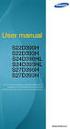 Instrukcja obsługi S22D390H S22D393H S24D390HL S24D393HL S27D390H S27D393H Kolor i wygląd mogą się różnić w zależności od produktu. Jego specyfikacja może bez wcześniejszego powiadomienia ulec zmianie
Instrukcja obsługi S22D390H S22D393H S24D390HL S24D393HL S27D390H S27D393H Kolor i wygląd mogą się różnić w zależności od produktu. Jego specyfikacja może bez wcześniejszego powiadomienia ulec zmianie
Model: LV-AL20MT. UWAGI: Z instrukcją należy zapoznać się PRZED podłączeniem do źródła zasilania
 Model: LV-AL20MT Kamera Dzień/Noc z diodami IR Obiektyw stały 3.6 mm Zasięg IR 20m UWAGI: Z instrukcją należy zapoznać się PRZED podłączeniem do źródła zasilania Rozkręcanie obudowy wzbronione!!! W przypadku
Model: LV-AL20MT Kamera Dzień/Noc z diodami IR Obiektyw stały 3.6 mm Zasięg IR 20m UWAGI: Z instrukcją należy zapoznać się PRZED podłączeniem do źródła zasilania Rozkręcanie obudowy wzbronione!!! W przypadku
Przed uruchomieniem. Mocowanie monitora do podstawy. Demontaż monitora od postawy. Przed uruchomieniem
 Przed uruchomieniem Mocowanie monitora do podstawy. KROK1 KROK2 Demontaż monitora od postawy. KROK1 KROK2 Przed uruchomieniem Spis treści Spis treści...1 Polski...2 Uwaga...2 Informacje dotyczące bezpieczeństwa...2
Przed uruchomieniem Mocowanie monitora do podstawy. KROK1 KROK2 Demontaż monitora od postawy. KROK1 KROK2 Przed uruchomieniem Spis treści Spis treści...1 Polski...2 Uwaga...2 Informacje dotyczące bezpieczeństwa...2
1 Zakres dostawy. Podręcznik instalacji. Monitor LCD z funkcją zarządzania kolorami. Ważne
 Podręcznik instalacji Monitor LCD z funkcją zarządzania kolorami Ważne Aby korzystać z urządzenia w sposób bezpieczny i wydajny, należy dokładnie zapoznać się z informacjami zawartymi w PRECAUTIONS (ŚRODKI
Podręcznik instalacji Monitor LCD z funkcją zarządzania kolorami Ważne Aby korzystać z urządzenia w sposób bezpieczny i wydajny, należy dokładnie zapoznać się z informacjami zawartymi w PRECAUTIONS (ŚRODKI
Skrócona instrukcja obsługi
 Skrócona instrukcja obsługi Akumulatorki Zestaw zawiera Słuchawki HDR 120 II/HDR 119 II Nadajnik TR 120 II/TR 119 II z przewodem audio Zasilacz SA103K-09G/NT9-3A (EU) (tylko na rynek EU) Akumulatorki
Skrócona instrukcja obsługi Akumulatorki Zestaw zawiera Słuchawki HDR 120 II/HDR 119 II Nadajnik TR 120 II/TR 119 II z przewodem audio Zasilacz SA103K-09G/NT9-3A (EU) (tylko na rynek EU) Akumulatorki
Selektor podczerwieni AV-800 Nr zam
 Selektor podczerwieni AV-800 Nr zam. 350149 Zastosowanie zgodne z przeznaczeniem. Selektor AV-800 służy do wzajemnego połączenia wyjść audio i video różnych urządzeń elektroniki rozrywkowej. Selektor przełącza
Selektor podczerwieni AV-800 Nr zam. 350149 Zastosowanie zgodne z przeznaczeniem. Selektor AV-800 służy do wzajemnego połączenia wyjść audio i video różnych urządzeń elektroniki rozrywkowej. Selektor przełącza
Zestaw wzmacniaczy sygnału 4K HDMI, HDBaseT
 Zestaw wzmacniaczy sygnału 4K HDMI, HDBaseT Instrukcja obsługi DS-55501 Zestaw przedłużacza sygnału wideo Digitus 4K, HDBaseT to rozwiązanie do przedłużania sygnału wideo do 100 m spełniające najwyższe
Zestaw wzmacniaczy sygnału 4K HDMI, HDBaseT Instrukcja obsługi DS-55501 Zestaw przedłużacza sygnału wideo Digitus 4K, HDBaseT to rozwiązanie do przedłużania sygnału wideo do 100 m spełniające najwyższe
Podręcznik instalacji. Kolorowy monitor LCD SYMBOLE DOTYCZĄCE BEZPIECZEŃSTWA ŚRODKI OSTROŻNOŚCI
 Podręcznik instalacji Kolorowy monitor LCD SYMBOLE DOTYCZĄCE BEZPIECZEŃSTWA W tym podręczniku są używane przedstawione poniżej symbole dotyczące bezpieczeństwa. Oznaczają one krytyczne informacje. Należy
Podręcznik instalacji Kolorowy monitor LCD SYMBOLE DOTYCZĄCE BEZPIECZEŃSTWA W tym podręczniku są używane przedstawione poniżej symbole dotyczące bezpieczeństwa. Oznaczają one krytyczne informacje. Należy
Przenośny odtwarzacz DVD. 1. Widok z przodu
 Przenośny odtwarzacz DVD 1. Widok z przodu 1. Wyświetlacz LCD 2. Przycisk LCD 3. Przycisk SETUP 4. Przycisk MODE 5. Przycisk MENU 6. Przycisk PAUSE/UP 7. Przycisk F.FWD/RIGHT 8. Przycisk PLAY/SEL. 9. Przycisk
Przenośny odtwarzacz DVD 1. Widok z przodu 1. Wyświetlacz LCD 2. Przycisk LCD 3. Przycisk SETUP 4. Przycisk MODE 5. Przycisk MENU 6. Przycisk PAUSE/UP 7. Przycisk F.FWD/RIGHT 8. Przycisk PLAY/SEL. 9. Przycisk
14. PRZEWODNIK INSTALACJI/ PODŁĄCZENIA PRZEWODÓW
 14. PRZEWODNIK INSTALACJI/ PODŁĄCZENIA PRZEWODÓW SPIS TREŚCI 1. Zanim rozpoczniesz... 188 2. Zawartość opakowania... 188 3. Ogólne środki ostrożności... 188 4. Środki ostrożności dotyczące instalacji...
14. PRZEWODNIK INSTALACJI/ PODŁĄCZENIA PRZEWODÓW SPIS TREŚCI 1. Zanim rozpoczniesz... 188 2. Zawartość opakowania... 188 3. Ogólne środki ostrożności... 188 4. Środki ostrożności dotyczące instalacji...
Bezprzewodowy pilot zdalnego sterowania Conrad RSL, 433 MHz, zasięg do 30 m
 INSTRUKCJA OBSŁUGI Nr produktu 00526925 Bezprzewodowy pilot zdalnego sterowania Conrad RSL, 433 MHz, zasięg do 30 m Strona 1 z 5 Przeznaczenie Należy używać tego produktu aby opcjonalnie wyłączyć gniazda
INSTRUKCJA OBSŁUGI Nr produktu 00526925 Bezprzewodowy pilot zdalnego sterowania Conrad RSL, 433 MHz, zasięg do 30 m Strona 1 z 5 Przeznaczenie Należy używać tego produktu aby opcjonalnie wyłączyć gniazda
LED GŁOWICA RUCHOMA DOUBLE 72x3W RGB + WA INSTRUKCJA OBSŁUGI.
 LED GŁOWICA RUCHOMA DOUBLE 72x3W RGB + WA INSTRUKCJA OBSŁUGI 1. Instrukcje dotyczące bezpieczeństwa UWAGA Proszę zapoznać się uważnie z instrukcją, która zawiera ważne informacje dotyczące instalacji,
LED GŁOWICA RUCHOMA DOUBLE 72x3W RGB + WA INSTRUKCJA OBSŁUGI 1. Instrukcje dotyczące bezpieczeństwa UWAGA Proszę zapoznać się uważnie z instrukcją, która zawiera ważne informacje dotyczące instalacji,
SOL19 ŁADOWARKA SŁONECZNA INSTRUKCJA OBSŁUGI
 SOL19 ŁADOWARKA SŁONECZNA INSTRUKCJA OBSŁUGI A B C D latarka dioda LED wejście/wyjście Przycisk wł./wył. statusu 5V (ON/OFF) INSTRUKCJA OBSŁUGI 1. Informacje ogólne Proszę zapoznać się z informacjami w
SOL19 ŁADOWARKA SŁONECZNA INSTRUKCJA OBSŁUGI A B C D latarka dioda LED wejście/wyjście Przycisk wł./wył. statusu 5V (ON/OFF) INSTRUKCJA OBSŁUGI 1. Informacje ogólne Proszę zapoznać się z informacjami w
INSTRUKCJA OBSŁUGI ASUN-650 STEROWNIK SILNIKÓW ELEKTRYCZNYCH
 INSTRUKCJA OBSŁUGI ASUN-650 STEROWNIK SILNIKÓW ELEKTRYCZNYCH Gratulujemy zakupu produktu firmy COCO Aby jak najlepiej korzystać z zakupionego produktu, zarejestruj się na naszej stronie internetowej: www.coco-technology.com/register.
INSTRUKCJA OBSŁUGI ASUN-650 STEROWNIK SILNIKÓW ELEKTRYCZNYCH Gratulujemy zakupu produktu firmy COCO Aby jak najlepiej korzystać z zakupionego produktu, zarejestruj się na naszej stronie internetowej: www.coco-technology.com/register.
BeoLab 12. BeoLab 12 2 BeoLab 12 3
 BeoLab 12 BeoLab 12 2 BeoLab 12 3 Producent zastrzega sobie prawo do zmiany bez powiadomienia danych technicznych urządzenia, sposobu jego obsługi oraz dostępnych w nim funkcji. Wersja 1.0 1201 Codzienne
BeoLab 12 BeoLab 12 2 BeoLab 12 3 Producent zastrzega sobie prawo do zmiany bez powiadomienia danych technicznych urządzenia, sposobu jego obsługi oraz dostępnych w nim funkcji. Wersja 1.0 1201 Codzienne
INSTRUKCJA MONTAŻU Tylko dla autoryzowanych serwisantów.
 AKCESORIA OPCJONALNE DLA KLIMATYZATORÓW Interfejs do split Nr 9317807043-01 INSTRUKCJA MONTAŻU Tylko dla autoryzowanych serwisantów. Spis treści 1. ŚRODKI BEZPIECZEŃSTWA... 1 2. INFORMACJE O URZĄDZENIU
AKCESORIA OPCJONALNE DLA KLIMATYZATORÓW Interfejs do split Nr 9317807043-01 INSTRUKCJA MONTAŻU Tylko dla autoryzowanych serwisantów. Spis treści 1. ŚRODKI BEZPIECZEŃSTWA... 1 2. INFORMACJE O URZĄDZENIU
Przeznaczony jest do użytku wyłącznie w pomieszczeniach zamkniętych, nigdy na zewnątrz. Pod każdym względem należy unikać kontaktu z wilgocią.
 Adapter USB Phono USB 100 Instrukcja obsługi Nr produktu: 303093 Wersja 03/11 Przeznaczenie Adapter Phono USB przeznaczony jest do digitalizacji analogowego sygnału audio z urządzeń posiadających wejścia
Adapter USB Phono USB 100 Instrukcja obsługi Nr produktu: 303093 Wersja 03/11 Przeznaczenie Adapter Phono USB przeznaczony jest do digitalizacji analogowego sygnału audio z urządzeń posiadających wejścia
BEZPRZEWODOWY VIDEODOMOFON XT-07 2.4GHz Cyfrowa transmisja
 BEZPRZEWODOWY VIDEODOMOFON XT-07 2.4GHz Cyfrowa transmisja Dziękujemy za zakup videodomofonu firmy REER ELECTRONICS Prosimy o zapoznanie się z instrukcją przed podłączeniem videodomofonu Spis treści 1.
BEZPRZEWODOWY VIDEODOMOFON XT-07 2.4GHz Cyfrowa transmisja Dziękujemy za zakup videodomofonu firmy REER ELECTRONICS Prosimy o zapoznanie się z instrukcją przed podłączeniem videodomofonu Spis treści 1.
088U0215. Instrukcja obsługi termostatu pomieszczenia z czujnikiem podłogowym CF-RF
 088U0215 PL Instrukcja obsługi termostatu pomieszczenia z czujnikiem podłogowym CF-RF 2 Danfoss Heating Solutions VIUHR449 Danfoss 05/2011 Spis treści 1. Przegląd funkcji....................................
088U0215 PL Instrukcja obsługi termostatu pomieszczenia z czujnikiem podłogowym CF-RF 2 Danfoss Heating Solutions VIUHR449 Danfoss 05/2011 Spis treści 1. Przegląd funkcji....................................
Radio globalne, Radio przenośne FM Muse MH-07 DS MH 07 DS, Czarny
 INSTRUKCJA OBSŁUGI Nr produktu 000352393 Radio globalne, Radio przenośne FM Muse MH-07 DS MH 07 DS, Czarny Strona 1 z 11 Należy uważnie zapoznać się z instrukcją przed obsługa urządzenia Informacja dotycząca
INSTRUKCJA OBSŁUGI Nr produktu 000352393 Radio globalne, Radio przenośne FM Muse MH-07 DS MH 07 DS, Czarny Strona 1 z 11 Należy uważnie zapoznać się z instrukcją przed obsługa urządzenia Informacja dotycząca
Instrukcja montażu Smart-UPS C 1000/1500 VA prąd zmienny 120/230 Vac 2000/3000 VA 230 Vac Wolnostojący
 Instrukcja montażu Smart-UPS C 1000/1500 VA prąd zmienny 120/230 Vac 2000/3000 VA 230 Vac Wolnostojący Ważne komunikaty dotyczące bezpieczeństwa ZACHOWAĆ NA PRZYSZŁY UŻYTEK niniejszy podręcznik zawiera
Instrukcja montażu Smart-UPS C 1000/1500 VA prąd zmienny 120/230 Vac 2000/3000 VA 230 Vac Wolnostojący Ważne komunikaty dotyczące bezpieczeństwa ZACHOWAĆ NA PRZYSZŁY UŻYTEK niniejszy podręcznik zawiera
Zestaw przedłużający i rozdzielający HDMI, 1x2
 Zestaw przedłużający i rozdzielający HDMI, 1x2 Instrukcja obsługi DS-55302 Zestaw przedłużacza sygnału wideo Digitus HDMI Extender Splitter Set, 1x2 to rozwiązanie do przedłużania sygnału wideo do 40 m
Zestaw przedłużający i rozdzielający HDMI, 1x2 Instrukcja obsługi DS-55302 Zestaw przedłużacza sygnału wideo Digitus HDMI Extender Splitter Set, 1x2 to rozwiązanie do przedłużania sygnału wideo do 40 m
INSTRUKCJA OBSŁUGI MONITOR LCD 7. Model CA700BT
 INSTRUKCJA OBSŁUGI MONITOR LCD 7 Model CA700BT Żeby w pełni wykorzystać funkcje monitora oraz cieszyć się jego długą i bezawaryjną pracą, prosimy dokładnie zapoznać się z instrukcją przed dokonaniem montażu.
INSTRUKCJA OBSŁUGI MONITOR LCD 7 Model CA700BT Żeby w pełni wykorzystać funkcje monitora oraz cieszyć się jego długą i bezawaryjną pracą, prosimy dokładnie zapoznać się z instrukcją przed dokonaniem montażu.
Monitor Instrukcja obsługi
 Monitor Instrukcja obsługi S24E650C S27E650C Kolor i wygląd mogą się różnić w zależności od produktu. Jego specyfikacja może bez wcześniejszego powiadomienia ulec zmianie mającej na celu poprawę jakości
Monitor Instrukcja obsługi S24E650C S27E650C Kolor i wygląd mogą się różnić w zależności od produktu. Jego specyfikacja może bez wcześniejszego powiadomienia ulec zmianie mającej na celu poprawę jakości
Instrukcja obsługi S19C350NW S22C350B S22C350H S23C340H S23C350B S23C350H S24C340HL S24C350BL S24C350HL S24C350H S27C350H
 Instrukcja obsługi S19C350NW S22C350B S22C350H S23C340H S23C350B S23C350H S24C340HL S24C350BL S24C350HL S24C350H S27C350H Kolor i wygląd mogą się różnić w zależności od produktu. Jego specyfikacja może
Instrukcja obsługi S19C350NW S22C350B S22C350H S23C340H S23C350B S23C350H S24C340HL S24C350BL S24C350HL S24C350H S27C350H Kolor i wygląd mogą się różnić w zależności od produktu. Jego specyfikacja może
BH280/BH380 Wyświetlacz podłużny Podręcznik użytkownika
 BH280/BH380 Wyświetlacz podłużny Podręcznik użytkownika Wyłączenie odpowiedzialności Firma BenQ Corporation nie składa żadnych oświadczeń ani nie udziela żadnych gwarancji, wyrażonych lub domniemanych,
BH280/BH380 Wyświetlacz podłużny Podręcznik użytkownika Wyłączenie odpowiedzialności Firma BenQ Corporation nie składa żadnych oświadczeń ani nie udziela żadnych gwarancji, wyrażonych lub domniemanych,
Moduły pamięci. Instrukcja obsługi
 Moduły pamięci Instrukcja obsługi Copyright 2007 Hewlett-Packard Development Company, L.P. Informacje zawarte w niniejszym dokumencie mogą zostać zmienione bez powiadomienia. Jedyne warunki gwarancji na
Moduły pamięci Instrukcja obsługi Copyright 2007 Hewlett-Packard Development Company, L.P. Informacje zawarte w niniejszym dokumencie mogą zostać zmienione bez powiadomienia. Jedyne warunki gwarancji na
Instrukcja obsługi. Warunki eksploatacji. Zebra PDP 3M Wirtualne przejście dla pieszych
 Instrukcja obsługi Warunki eksploatacji Wirtualne przejście dla pieszych Ogólne warunki eksploatacji Symulatora 1. Przed rozpoczęciem eksploatacji symulatora prosimy o dokładne zapoznanie się z Instrukcją
Instrukcja obsługi Warunki eksploatacji Wirtualne przejście dla pieszych Ogólne warunki eksploatacji Symulatora 1. Przed rozpoczęciem eksploatacji symulatora prosimy o dokładne zapoznanie się z Instrukcją
WENTYLATOR KOLUMNOWY R-819
 Instrukcja obsługi WENTYLATOR KOLUMNOWY R-819 Przed użyciem urządzenia należy zapoznać się z jego instrukcją. Z urządzenia należy korzystać tylko w sposób opisany w niniejszej instrukcji obsługi. Instrukcję
Instrukcja obsługi WENTYLATOR KOLUMNOWY R-819 Przed użyciem urządzenia należy zapoznać się z jego instrukcją. Z urządzenia należy korzystać tylko w sposób opisany w niniejszej instrukcji obsługi. Instrukcję
Instrukcja obsługi S27D590C
 Instrukcja obsługi S27D590C Kolor i wygląd mogą się różnić w zależności od produktu. Jego specyfikacja może bez wcześniejszego powiadomienia ulec zmianie mającej na celu poprawę jakości pracy. BN46-00438A-04
Instrukcja obsługi S27D590C Kolor i wygląd mogą się różnić w zależności od produktu. Jego specyfikacja może bez wcześniejszego powiadomienia ulec zmianie mającej na celu poprawę jakości pracy. BN46-00438A-04
Zestaw do zwiększania zasięgu sygnału HDMI Full HD, 130 m
 Zestaw do zwiększania zasięgu sygnału HDMI Full HD, 130 m Instrukcja obsługi DS-55101 Zestaw przedłużacza sygnału wideo Zestaw przedłużacza Digitus HDMI, Full HD to rozwiązanie do przedłużania sygnału
Zestaw do zwiększania zasięgu sygnału HDMI Full HD, 130 m Instrukcja obsługi DS-55101 Zestaw przedłużacza sygnału wideo Zestaw przedłużacza Digitus HDMI, Full HD to rozwiązanie do przedłużania sygnału
WENTYLATOR BIURKOWY R-836
 Instrukcja obsługi WENTYLATOR BIURKOWY R-836 Przed użyciem urządzenia należy zapoznać się z jego instrukcją. Z urządzenia należy korzystać tylko w sposób opisany w niniejszej instrukcji obsługi. Instrukcję
Instrukcja obsługi WENTYLATOR BIURKOWY R-836 Przed użyciem urządzenia należy zapoznać się z jego instrukcją. Z urządzenia należy korzystać tylko w sposób opisany w niniejszej instrukcji obsługi. Instrukcję
Wkrętarka akumulatorowa Brüder Mannesmann V 1.1 Ah Li-Ion 1/4" (6,3 mm) zaw. akumulator
 INSTRUKCJA OBSŁUGI Nr produktu 000814673 Wkrętarka akumulatorowa Brüder Mannesmann 17480 3.6 V 1.1 Ah Li-Ion 1/4" (6,3 mm) zaw. akumulator Strona 1 z 5 Drogi Kliencie, Dziękujemy za zaufanie i zakup mini
INSTRUKCJA OBSŁUGI Nr produktu 000814673 Wkrętarka akumulatorowa Brüder Mannesmann 17480 3.6 V 1.1 Ah Li-Ion 1/4" (6,3 mm) zaw. akumulator Strona 1 z 5 Drogi Kliencie, Dziękujemy za zaufanie i zakup mini
INSTRUKCJA OBSŁUGI. Quick TS1100. Stacja lutownicza do lutowania bezołowiowego WERSJA ANTYELEKTROSTATYCZNA (ESD)
 INSTRUKCJA OBSŁUGI Quick TS1100 Stacja lutownicza do lutowania bezołowiowego WERSJA ANTYELEKTROSTATYCZNA (ESD) 1 1. BEZPIECZEŃTWO! OSTRZEŻENIE Gdy stacja lutownicza jest włączona, temperatura grota jest
INSTRUKCJA OBSŁUGI Quick TS1100 Stacja lutownicza do lutowania bezołowiowego WERSJA ANTYELEKTROSTATYCZNA (ESD) 1 1. BEZPIECZEŃTWO! OSTRZEŻENIE Gdy stacja lutownicza jest włączona, temperatura grota jest
INSTRUKCJA OBSŁUGI. Konwerter Interfejsu 3G SDI na VGA plus audio SDI/VGA+A
 INSTRUKCJA OBSŁUGI Konwerter Interfejsu 3G SDI na VGA plus audio SDI/VGA+A Dane techniczne oraz treść poniższej instrukcji mogą ulec zmianie bez uprzedzenia. Odbiornik zgodny jest z warunkami dyrektywy
INSTRUKCJA OBSŁUGI Konwerter Interfejsu 3G SDI na VGA plus audio SDI/VGA+A Dane techniczne oraz treść poniższej instrukcji mogą ulec zmianie bez uprzedzenia. Odbiornik zgodny jest z warunkami dyrektywy
GRZEJNIK MICA R-070/R-075
 Instrukcja obsługi GRZEJNIK MICA R-070/R-075 Przed użyciem urządzenia należy zapoznać się z jego instrukcją. Z urządzenia należy korzystać tylko w sposób opisany w niniejszej instrukcji obsługi. Instrukcję
Instrukcja obsługi GRZEJNIK MICA R-070/R-075 Przed użyciem urządzenia należy zapoznać się z jego instrukcją. Z urządzenia należy korzystać tylko w sposób opisany w niniejszej instrukcji obsługi. Instrukcję
MOSTEK SIECIOWY POWERLINE HIGH SPEED
 MOSTEK SIECIOWY POWERLINE HIGH SPEED Instrukcja szybki start 1 Ważne uwagi na temat bezpieczeństwa Niniejszy produkt jest przeznaczony do podłączania do źródła prądu zmiennego. Podczas korzystania z produktu
MOSTEK SIECIOWY POWERLINE HIGH SPEED Instrukcja szybki start 1 Ważne uwagi na temat bezpieczeństwa Niniejszy produkt jest przeznaczony do podłączania do źródła prądu zmiennego. Podczas korzystania z produktu
Podręcznik instalacji
 Podręcznik instalacji Monitor LCD z funkcją zarządzania kolorami Ważne Aby korzystać z urządzenia w sposób bezpieczny i wydajny, należy dokładnie zapoznać się z informacjami zawartymi w PRECAUTIONS (ŚRODKI
Podręcznik instalacji Monitor LCD z funkcją zarządzania kolorami Ważne Aby korzystać z urządzenia w sposób bezpieczny i wydajny, należy dokładnie zapoznać się z informacjami zawartymi w PRECAUTIONS (ŚRODKI
Instrukcja obsługi BN G-02
 Instrukcja obsługi S19D300HY S19D340HY S19D300NY S20D300BY S20D300H S20D340H S20D300HY S20D340HY S22D300BY S22D300HY S22D340HY S22D300NY S24D300B S24D300BL S24D300H S24D340H S24D300HL S24D340HL Kolor i
Instrukcja obsługi S19D300HY S19D340HY S19D300NY S20D300BY S20D300H S20D340H S20D300HY S20D340HY S22D300BY S22D300HY S22D340HY S22D300NY S24D300B S24D300BL S24D300H S24D340H S24D300HL S24D340HL Kolor i
Zestaw gniazd sterowanych radiowo z pilotem, 4 kanały, zasięg do 30 m, 4- elementy
 INSTRUKCJA OBSŁUGI Zestaw gniazd sterowanych radiowo z pilotem, 4 kanały, zasięg do 30 m, 4- elementy Nr produktu 640475 Strona 1 z 8 PRZEZNACZENIE PRODUKTU Zestaw składa się ze sterowanego radiowo zestawu
INSTRUKCJA OBSŁUGI Zestaw gniazd sterowanych radiowo z pilotem, 4 kanały, zasięg do 30 m, 4- elementy Nr produktu 640475 Strona 1 z 8 PRZEZNACZENIE PRODUKTU Zestaw składa się ze sterowanego radiowo zestawu
Wskaźnik temperatury LED Voltcraft TM-110
 INSTRUKCJA OBSŁUGI Wskaźnik temperatury LED Voltcraft TM-110 Nr produktu 108417 Strona 1 z 6 Wersja 10/11 Wskaźnik temperatury LED Voltcraft TM-110 Przeznaczenie Produkt jest przeznaczony do pomiaru temperatury
INSTRUKCJA OBSŁUGI Wskaźnik temperatury LED Voltcraft TM-110 Nr produktu 108417 Strona 1 z 6 Wersja 10/11 Wskaźnik temperatury LED Voltcraft TM-110 Przeznaczenie Produkt jest przeznaczony do pomiaru temperatury
